OwnCloud — это универсальное решение для создания облачного хранилища. OwnCloud позволяет обмениваться файлами через простой в использовании веб-интерфейс, аналогичный OneDrive от Microsoft и Google Drive.
OwnCloud бесплатное программное обеспечение с открытым исходным кодом, его легко настроить, он имеет отличный графический интерфейс и доступен для мобильных устройств, а также для веб-клиентов и клиентов для настольных компьютеров. Для дальнейшей настройки доступно множество дополнений. Например, режим просмотра изображений в галерее, встроенный аудио/видео плеер, веб-редактор Office и др..
OwnCloud в качестве сервера облачного хранилища — отличная возможность, особенно для тех, кто хотел бы использовать OwnCloud на Raspberry Pi (или любом другом устройстве ARM). Он использует PHP-скрипты для доступа к базам данных SQLite, MySQL или PostgreSQL, установленных на сервере, и работает в операционных системах Windows и Linux. Вы также можете использовать настольную версию, которая включает в себя установку клиента OwnCloud на вашем оборудовании, но для Raspberry Pi версия сервера гораздо более производительная.
Почему Raspberry Pi, Orange Pi или Banana Pi для OwnCloud?
Одноплатные компьютеры типа Raspberry Pi, Orange Pi, Banana Pi и т.п. — это небольшие, но мощные мини-компьютерные устройства. Размеры этих мини-компьютеров немного больше, чем у кредитной карты, а у некоторых даже меньше. Стоимость большинства из них составляет менее 40 долларов США.
Упомянутые выше качества делают мини-компьютер идеальным устройством для управления собственным облачным хранилищем с помощью OwnCloud.
Какую модель выбрать, зависит от ваших потребностей. Если скорость передачи данных не принципиальна, тогда можно взять любую плату с интерфейсом SATA: Orange Pi Plus 2, Orange Pi Plus, Banana Pi M3 — тут используется преобразователь SATA-USB. Но через USB можно подключить и внешний флеш накопитель или жёсткий диск. В таком случае можете посмотреть на результаты Тестирования 10 мини-ПК 2018 на youtube, тут очень хороший человек сделал комплексное тестирование 10 экземпляров и вы сможете выбрать оптимальную плату, но только НЕ Orange Pi PC, Orange Pi Lite или Orange Pi ONE — скорость USB неадекватно маленькая.
Если вам нужен мини-компьютер с полноценной поддержкой SATA интерфейса, можете использовать: Banana PI W2, Banana Pi M2 Berry, Banana PI M1 и Banana PI M1 Plus. Однако последние два двухъядерные и уже морально устарели. Самый оптимальный вариант — это Banana Pi M2 Berry.
Для этой статьи было выбрано:
- Плата: Banana Pi M3;
- ОС: Armbian_5.75_Bananapim3_Ubuntu_bionic_next_4.19.20_desktop.7z;
- OwnCloud 10.1.0.
Подготовка к установке OwnCloud — установка LAMP
Инструкцию по установке можно найти на странице Установка и настройка LAMP на Raspberry Pi, Banana Pi и Orange Pi под Ubuntu 16.04.
Если у вас Apache, MySQL и PHP уже установлены, тогда пропустите этот шаг и приступите сразу к OwnCloud (см. ниже). Установить компоненты LAMP (Linux, Apache, MySQL, PHP) можно и отдельно.
И так, для начала нужно обновить ОС:
sudo apt-get update && sudo apt-get upgrade
Теперь, когда мы устанавливаем сервер Apache, мы хотим убедиться, что он загружается и включается каждый раз при загрузке Raspberry Pi, Orange Pi или Banana Pi. Итак, во-первых, мы устанавливаем с:
sudo apt-get install apache2 -y
Наш следующий шаг — убедиться, что apache2 загружается и включается при загрузке вашего Pi:
sudo systemctl start apache2
и
sudo systemctl enable apache2
На этом этапе наш сервер готов к работе.
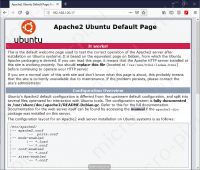
Дальше нам нужно установить SQL сервер, PHP и необходимые PHP библиотеки:
- libapache2-mod-php7.0
- php7.0-gd
- php7.0-json
- php7.0-mysql
- php7.0-curl
- php7.0-intl
- php7.0-mcrypt
- php-imagick
- php7.0-zip
- php7.0-xml
- php7.0-mbstring
Я буду использовать MariaDB Server и PHP7.0.
Требования к БД:
- MySQL или MariaDB 5.5+;
- Oracle 11g;
- PostgreSQL 9 (версии 10 и выше, пока не поддерживаются);
- SQLite.
Требования к PHP:
- PHP5.6;
- PHP7.0;
- PHP7.1;
- PHP7.2.
Собираем всё это в одну большую команду, копируем и вставим в терминал:
apt install -y mariadb-server libapache2-mod-php7.0 \ php7.0-gd php7.0-json php7.0-mysql php7.0-curl \ php7.0-intl php7.0-mcrypt php-imagick \ php7.0-zip php7.0-xml php7.0-mbstring
Это займет некоторое время, так как здесь происходит определенное количество скачиваний, распаковок и установок. Также вы получите общую шкалу прогресса в нижней части терминала, чтобы вы могли отслеживать прогресс.
Внимание! Если возникает следующая ошибка:
root@bananapim3:~# apt install -y apache2 mariadb-server libapache2-mod-php7.0 \ > php7.0-gd php7.0-json php7.0-mysql php7.0-curl \ > php7.0-intl php7.0-mcrypt php-imagick \ > php7.0-zip php7.0-xml php7.0-mbstring Reading package lists... Done Building dependency tree Reading state information... Done E: Unable to locate package libapache2-mod-php7.0 E: Couldn't find any package by glob 'libapache2-mod-php7.0' E: Couldn't find any package by regex 'libapache2-mod-php7.0' E: Unable to locate package php7.0-gd E: Couldn't find any package by glob 'php7.0-gd' E: Couldn't find any package by regex 'php7.0-gd' E: Unable to locate package php7.0-json E: Couldn't find any package by glob 'php7.0-json' E: Couldn't find any package by regex 'php7.0-json' E: Unable to locate package php7.0-mysql E: Couldn't find any package by glob 'php7.0-mysql' E: Couldn't find any package by regex 'php7.0-mysql' E: Unable to locate package php7.0-curl E: Couldn't find any package by glob 'php7.0-curl' E: Couldn't find any package by regex 'php7.0-curl' E: Unable to locate package php7.0-intl E: Couldn't find any package by glob 'php7.0-intl' E: Couldn't find any package by regex 'php7.0-intl' E: Unable to locate package php7.0-mcrypt E: Couldn't find any package by glob 'php7.0-mcrypt' E: Couldn't find any package by regex 'php7.0-mcrypt' E: Unable to locate package php7.0-zip E: Couldn't find any package by glob 'php7.0-zip' E: Couldn't find any package by regex 'php7.0-zip' E: Unable to locate package php7.0-xml E: Couldn't find any package by glob 'php7.0-xml' E: Couldn't find any package by regex 'php7.0-xml' E: Unable to locate package php7.0-mbstring E: Couldn't find any package by glob 'php7.0-mbstring' E: Couldn't find any package by regex 'php7.0-mbstring' root@bananapim3:~#
Значит нужно добавить ondrej/php в PPA, потому что PHP 7 не доступен для Ubuntu Trusty в стандартных репозиториях Ubuntu.
sudo apt-add-repository ppa:ondrej/php sudo apt-get update
После этого попробуйте перезапустить предыдущую команду.
Установка OwnCloud 10
После завершения установки LAMP можно перейти к установке OwnCloud 10. Последнюю версию можно найти на официальном сайте https://owncloud.org/download/, на данный момент доступна версия 10.1.0.
Начальные шаги установки
В терминале:
cd /tmp
Это переключит нас в папку tmp, так как мы только хотим иметь эти файлы для настройки облака! Затем:
wget https://download.owncloud.org/community/owncloud-10.1.0.tar.bz2
После завершения, нам нужно извлечь файлы:
tar -xvf owncloud-10.1.0.tar.bz2
и измените разрешения:
chown -R www-data:www-data owncloud
В результате создается каталог под названием owncloud, который нам нужно переместить в каталог html (в конце концов, это веб-служба …):
mv owncloud /var/www/html/
Как только это закончится, мы выходим из каталога tmp:
cd
Настройка веб-сервера Apache
Итак, теперь, когда первоначальная установка для OwnCloud была завершена, мы можем приступить к созданию некоторых настроек для Apache. Во-первых, введите это в терминал:
sudo nano /etc/apache2/sites-available/owncloud.conf
Мы будем настроить виртуальный хост в Apache для OwnCloud. Вставьте следующее:
Alias /owncloud "/var/www/html/owncloud/" <Directory /var/www/html/owncloud/> Options +FollowSymlinks AllowOverride All <IfModule mod_dav.c> Dav off </IfModule> SetEnv HOME /var/www/html/owncloud SetEnv HTTP_HOME /var/www/html/owncloud </Directory>
Затем выходим, нажимая «Control» и букву «X» на клавиатуре, затем Y и Enter. Если вам будет предложено подтвердить изменение, просто нажмите Enter еще раз.
Последняя небольшая часть для этого — создать символическую ссылку, набрав:
ln -s /etc/apache2/sites-available/owncloud.conf /etc/apache2/sites-enabled/owncloud.conf
Теперь по большей части сервер Apache запущен и работает. Однако мы собираемся проверить, включены ли различные модули для него. После каждой из этих команд нужно будет перезапустить Apache, чтобы изменения вступили в силу, но можно и в конце, пока не введете каждую из следующих команд:
a2enmod headers a2enmod env a2enmod dir a2enmod mime
Наконец перезапустите Apache:
sudo systemctl restart apache2
Создание базы данных MySQL и пользователя
Чтобы войти в MySQL, в терминале используйте следующую команду:
mysql -u root -p
После чего нужно будет ввести пароль.
Во-первых, создаём базу данных:
create database owncloud;
Примечание: здесь синтаксис немного отличается от команд терминала, каждая строка заканчивается точкой с запятой!
Далее создаем логин и пароль:
create user USERNAME@localhost identified by 'PASSWORD';
Вы можете указать ИМЯ ПОЛЬЗОВАТЕЛЯ USERNAME и ПАРОЛЬ PASSWORD как угодно (в пределах разумного), просто не делайте их такими же, как имя пользователя и пароль Pi.
Теперь нам нужно убедиться, что у пользователя есть правильный доступ. Вы должны использовать то же имя пользователя и пароль, созданный выше:
grant all privileges on owncloud.* to USERNAME@localhost identified by 'PASSWORD';
Теперь мы просто сбросим настройки, чтобы они действовали, набрав:
flush privileges;
И, наконец, нужно выйти обратно к главному терминалу, набрав:
exit;
Окончательная настройка через веб-браузер
ВАЖНО! Выполните этот шаг только в том случае, если вы не планируете получать доступ к облачному хранилищу вне вашей личной домашней / рабочей сети и если вы не хотите подключать внешний жесткий диск.
Чтобы убедиться, что OwnCloud работает, я подключился к нему с другого компьютера по следующему адресу:
http://192.168.100.17/owncloud/
если вы хотите использовать браузер PI, тогда можно использовать localhost:
http://localhost/owncloud/
Если вы не знаете IP адрес, его можно узнать с помощью:
sudo ifconfig
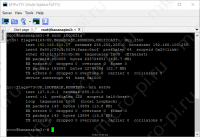 Во-первых, необходимо создать учетную запись администратора. Это то, что вы будете использовать для входа в OwnCloud в будущем с предпочитаемого вами устройства.
Во-первых, необходимо создать учетную запись администратора. Это то, что вы будете использовать для входа в OwnCloud в будущем с предпочитаемого вами устройства.
Напоминание: не используйте одно и то же имя пользователя и пароль для всего, что вы уже использовали в этой настройке!
Расположение папки с данными (Data Folder) уже будет заполнено:
/var/www/html/owncloud/data
но можно указать путь на HDD или USB накопитель, что вы подключили и хотите использовать.
Детали базы данных MySQL — это то, что вы сделали выше:
- Username: USERNAME
- Password: PASSWORD
- Database: owncloud
- Server: localhost
ЗАКЛЮЧИТЕЛЬНОЕ ПРЕДУПРЕЖДЕНИЕ. Не нажимайте на Finish setup, чтобы завершить настройку, если вам необходимо установить жесткий диск и / или хотите, чтобы он был доступен из вашей внутренней сети.
После того, как вы нажмете «Завершить настройку» (Finish Setup), произойдет пауза, пока программное обеспечение завершит настройку, после чего вы сможете войти в систему, используя данные своей учетной записи администратора и использовать свое хранилище так, как вы хотите, в своей домашней / офисной сети! Процесс настройки может занять некоторое время — от нескольких минут до десятков. После чего вы сможете войти в облако.
После входа нас встречает вот такая страница:
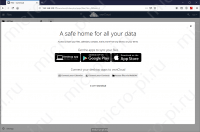
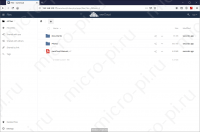
Отсюда вы можете копировать и вставлять файлы, создавать каталоги, создавать пользователей и готовить файлы и каталоги для обмена с друзьями или деловыми партнерами. Для получения подробной информации обо всех функциях OwnCloud см. OwnCloud UserManual.pdf, который уже находится в вашем основном каталоге.
Для проверки создал папку, загрузил несколько файлов и проверил их наличие:
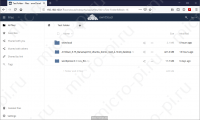
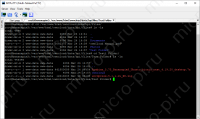
Альтернативы OwnCloud
Nimbus cloud
Nimbus cloud (https://cloudnimbus.org) — это программное обеспечение сервера хранения данных с открытым исходным кодом, предназначенное для работы на внешнем жестком диске и устройствах Raspberry Pi. Nimbus — это простое, недорогое, простое в использовании программное обеспечение для обмена файлами для хранения, обмена и потоковой передачи файлов в любом месте.
Nextcloud
Nextcloud (https://nextcloud.com) — еще один сервер облачного хранилища с открытым исходным кодом, очень похожий на OwnCloud. По сравнению с OwnCloud, Nextcloud предлагает новые функции, такие как возможности мониторинга, полнотекстовый поиск (full-text search) и аутентификация с помощью Kerberos.
Материалы
Creating my own cloud server with Raspberry Pi 3
Unable to locate package php7.0
OwnCloud on Raspberry Pi
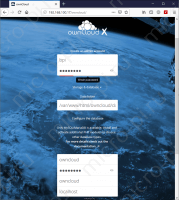
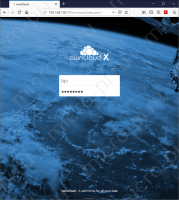

пишу команду:
sudo apt-add-repository ppa:ondrej/php
вылезает ошибка:
sudo: apt-add-repository: command not found
что мне делать?
делаю на малине 3в+
Добрый день. Такая проблема, делаю всё по мануалу, но нет подключения – пишет, что:
Can’t write into config directory!
This can usually be fixed by giving the webserver write access to the config directory.
Что делать?
An interesting discussion is definitely worth comment. I do
think that you ought to write more on this subject, it might not be a taboo subject but typically folks don’t speak about these
issues. To the next! Cheers!!
Also visit my page: vigrx plus amazon.ca
I really like it when people get together and share ideas.
Great website, stick with it!
my homepage lung pro clear
We are a group of volunteers and opening a new scheme in our community.
Your web site provided us with valuable information to work on. You’ve done
an impressive job and our entire community will be thankful to you.
Feel free to surf to my blog post :: para que sirve testoprim d
Hello, I enjoy reading through your article post. I like to write
a little comment to support you.
It’s an remarkable article in favor of all the internet viewers; they will get
advantage from it I am sure.
Have a look at my page; nanodefense pro reviews consumer reports
Hi, everything is going perfectly here and ofcourse every one is sharing
information, that’s really excellent, keep up writing.
My page — what is the genius wave
Neat blog! Is your theme custom made or did you download it from
somewhere? A theme like yours with a few simple adjustements would really make my blog
stand out. Please let me know where you got your design. Thanks
My blog — provadent customer reviews and complaints
Eyelid lift surgery, called blepharoplasty,
using https://rntvbrnd.com/products/rntv-power-pro,
was needed for correction of «drooping eyelids and poor peripheral vision,» she explains.
I am regular visitor, how are you everybody?
This paragraph posted at this website is really fastidious.
En etkili yöntemler kurtulmak alt ekstremiteler nelerdir, https://brandfetch.com/megapari.com?
Bakanlık, taze liste ‘u duyurdu!
Ti le keo malaisia là một trong những thông tin quan trọng nhất đối với người chơi cá cược.
Finding affordable car insurance in Pasadena TX is straightforward with the
right resources. Usage on the internet resources to
locate the most ideal bargains for inexpensive car insurance coverage
in Pasadena TX.
Hello! Do you know if they make any plugins to assist with SEO?
I’m trying to get my blog to rank for some targeted keywords but I’m not seeing very good gains.
If you know of any please share. Thanks!
Feel free to visit my web page: the growth matrix penis enhancement
You have made some decent points there. I checked on the internet for additional information about the issue and
found most individuals will go along with your views on this site.
Also visit my website: is the memory wave legit
It’s truly a nice and useful piece of info. I’m satisfied that you simply shared this helpful information with us.
Please stay us up to date like this. Thanks for sharing.
Stop by my blog post glucofreedom review
Ahaa, its pleasant conversation about this piece of writing here at this web site, I
have read all that, so at this time me also commenting at this place.
My web blog; gluco freedom pills
great issues altogether, you simply won a new reader. What
would you recommend in regards to your put up that you made some days in the past?
Any sure?
Also visit my webpage; animale male enhancement ebay
What’s Happening i’m new to this, I stumbled upon this I’ve found It
positively helpful and it has helped me out loads.
I hope to contribute & aid different users like its aided me.
Good job.
Here is my webpage tonic greens work
At this time it appears like Movable Type is the
preferred blogging platform available right now.
(from what I’ve read) Is that what you’re using on your blog?
Also visit my web-site … reviews on nagano lean body tonic
Have you ever thought about creating an e-book or guest authoring on other websites?
I have a blog based upon on the same subjects you discuss and would really like to have you
share some stories/information. I know my readers would value your work.
If you are even remotely interested, feel
free to send me an e mail.
Here is my blog post — mitolyn for weight loss
Keep this going please, great job!
Have a look at my webpage … is prodentim a scam reddit
An intriguing discussion is worth comment. I do think that you should publish more on this topic, it might not be
a taboo matter but generally people don’t
talk about such topics. To the next! All the best!!
Here is my web blog — herpesyl pro
Hurrah, that’s what I was exploring for, what a information! present here at this website, thanks admin of this
website.
Feel free to visit my web page … boostaro side effect
over the counter viagra
for moderate price list (for example, 5% of your contribution)
in https://siamdragon.com/unveiling-the-wonders-of-bc-g-a-journey-through/, you can to
insure own pen from failure.
Блеск в каждой комнате в СПб! Оставьте рутину позади, наслаждайтесь чистотой. Профессионально, оперативно, недорого. Закажите сейчас! Жмите https://uborka-kvartir24top.ru/
услуги по продаже аккаунтов биржа аккаунтов
купить аккаунт продать аккаунт
Buy accounts Guaranteed Accounts
Account trading platform buyverifiedaccounts001.com
Secure Account Purchasing Platform Verified Accounts for Sale
account selling service account purchase
marketplace for ready-made accounts account selling service
viagra sildenafil
accounts for sale find accounts for sale
website for selling accounts account exchange service
account sale account trading service
secure account sales account exchange service
account market sell accounts
online account store buy and sell accounts
account trading platform https://buy-soc-accounts.org/
account sale secure account sales
social media account marketplace verified accounts for sale
account buying service account catalog
Традиционно шары изготавливались из слоновой кости: в период изобретения рулетки это был
один из максимально ценных материалов -.
my homepage … https://www.nn.ru/user.php?user_id=1469994&page=blog&blog_id=3625213
account buying service account sale
account trading buy and sell accounts
account selling platform profitable account sales
account buying platform https://sale-social-accounts.org
ready-made accounts for sale find accounts for sale
buy accounts account store
social media account marketplace guaranteed accounts
find accounts for sale https://accounts-marketplace.xyz
buy and sell accounts https://social-accounts-marketplaces.live
purchase ready-made accounts accounts-marketplace.live
profitable account sales https://social-accounts-marketplace.xyz/
account acquisition https://accounts-marketplace.art
account selling platform https://social-accounts-marketplace.live
account catalog buy accounts
account exchange https://accounts-marketplace-best.pro
площадка для продажи аккаунтов https://akkaunty-na-prodazhu.pro/
покупка аккаунтов https://rynok-akkauntov.top/
продажа аккаунтов kupit-akkaunt.xyz
продать аккаунт https://akkaunt-magazin.online/
магазин аккаунтов akkaunty-market.live
покупка аккаунтов https://kupit-akkaunty-market.xyz/
маркетплейс аккаунтов соцсетей akkaunty-optom.live
площадка для продажи аккаунтов online-akkaunty-magazin.xyz
площадка для продажи аккаунтов kupit-akkaunt.online
facebook ad account buy https://buy-adsaccounts.work
facebook ad account buy facebook ad accounts for sale
buy account facebook ads https://ad-account-buy.top
buy facebook account buy fb account
buying facebook ad account https://ad-accounts-for-sale.work
buy google ad threshold account https://buy-ads-account.top
google ads reseller https://buy-ads-accounts.click
buy aged fb account https://buy-accounts.click
google ads reseller https://ads-account-buy.work
google ads agency account buy https://buy-ads-invoice-account.top
buy verified google ads accounts https://buy-ads-agency-account.top
buy account google ads https://sell-ads-account.click
buy bm facebook https://buy-business-manager.org/
buy google adwords accounts buy google adwords accounts
buy facebook business account buy-bm-account.org
buy fb bm https://buy-verified-business-manager-account.org
verified facebook business manager for sale buy-verified-business-manager.org
verified bm for sale https://business-manager-for-sale.org/
verified business manager for sale https://buy-business-manager-verified.org/
buy fb business manager verified-business-manager-for-sale.org
buy verified business manager buy-business-manager-accounts.org
buy tiktok ads https://tiktok-ads-account-buy.org
buy tiktok ads https://tiktok-ads-account-for-sale.org
buy tiktok ads accounts https://tiktok-agency-account-for-sale.org
buy tiktok ads https://buy-tiktok-ads-accounts.org
tiktok ads agency account https://buy-tiktok-business-account.org
tiktok agency account for sale https://tiktok-ads-agency-account.org
Okay, legend, I literally just found something insanely awesome, I had to pause my life and tell you.
This piece is a design explosion. It’s packed with wild visuals, next-level thinking, and just the right amount of mad energy.
Suspicious yet? Alright, witness the madness right below!
Need more hype? Fine. Imagine a caffeinated unicorn coded a site after watching sci-fi. That’s the vibe this beast gives.
So hit it, and bookmark it forever. Because no lie, this is pure genius.
That’s it.
Дамски тениски с надписи, които подчертават индивидуалността ти
тениски дамски http://www.teniski-damski.com .
Прецизна изработка и внимание към детайла при дамски блузи
дамски блузи с къс ръкав http://www.bluzi-damski.com .
Как выбрать подрядчика для качественного строительства деревянного дома
построить деревянный дом под ключ стоимость http://stroitelstvo-derevyannyh-domov78.ru/ .
Магазин шин с актуальными ценами и регулярными распродажами
интернет магазин авторезины https://kupit-shiny0-spb.ru/ .
От ручки до рюкзака: всё для брендинга с логотипом
сувениры с логотипом на заказ сувениры с логотипом на заказ .
Hello everyone! I am a new blogger. I write about construction and repairs in a private house.
On my blog you will find a wide variety of articles, for example:
Do you need a voltage stabilizer for a boiler?
Как арендовать яхту на пару часов для морской прогулки
яхты в сочи аренда https://arenda-yahty-sochi23.ru .
Корм Jarvi для собак всех пород с учётом возраста и активности
jarvi корм отзывы http://www.ozon.ru/category/suhie-korma-dlya-koshek-12349/jarvi-elaman-100175853/review/ .
Команда экспертов по автоспорам —
защита прав клиентов в соответствии с практикой Леноблсуда.
Результаты за 2023-2024 гг:
✔ 92% дел по оспариванию штрафов — в пользу клиентов
✔ 120+ успешных кейсов по оспариванию штрафов с камер
✔ 85% страховых споров — решено досудебно
Примеры решений:
— Анализ схем ДТП на Невском проспекте
— Возврат Изьятого авто со штрафстоянки
https://avtoyuristsanktpeterburg.ru/
Full hd film keyfini arkadaşlarınızla birlikte online yaşayın
hdflimizle https://www.filmizlehd.co/ .
Профессиональный нарколог на дом — первый шаг к возвращению к нормальной жизни
сколько стоит вызвать нарколога на дом https://www.clinic-narkolog24.ru .
Коллекции 2025 года: что нового предлагает императорский фарфор
ифз шоп ифз шоп .
Уборка после мероприятий и вечеринок с вывозом мусора
сайт клининга http://www.kliningovaya-kompaniya10.ru .
Как лизинг коммерческого транспорта помогает снизить затраты на обновление автопарка
оборудование в лизинг для ип lizing-auto-top1.ru/oborudovanie .
Печать на футболках с любыми рисунками — закажите уникальный стиль с доставкой
печать на футболке https://pechat-na-futbolkah777.ru/ .
Подбор участка и строительство деревянного дома под ключ в одном пакете
деревянный коттедж под ключ https://www.derevyannye-doma-pod-klyuch-msk0.ru/ .
Топ-10 клининговых компаний для уборки. Каждая компания имеет свои особенности и преимущества. Следует учитывать несколько важных аспектов при выборе клининговой компании.
Первый важный критерий — это репутация клининговой компании. Изучение отзывов клиентов поможет вам понять, насколько хорошо работает компания. Кроме того, стоит обратить внимание на наличие лицензий и сертификатов.
Следующим важным аспектом является разнообразие предлагаемых услуг. Некоторые из них предлагают только уборку жилых помещений, а другие — офисов и торговых площадей. Убедитесь, что услуги компании соответствуют вашим ожиданиям.
Третий критерий, который стоит учесть, это стоимость услуг. Проведите сравнение цен у разных клининговых компаний, чтобы найти лучшее предложение. Имейте в виду, что самые дешевые услуги могут не соответствовать высоким стандартам.
В итоге, не торопитесь с выбором, следуя приведенным рекомендациям. Выбор правильной клининговой компании позволит вам наслаждаться чистотой и уютом. Следите за рейтингами и отзывами, чтобы оставаться в курсе лучших предложений на рынке.
клининговые компании рейтинг https://www.uborka22.ru/ .
Обновите интерьер с новым подстольем — просто, быстро и недорого
подстолье для стола купить http://podstolia-msk.ru/ .
Мотоциклы jhl moto — техника, которая не подведёт
мотоциклы jhl https://jhlmoto01.ru/ .
Услуги клининга в Москве приобретают все большее значение. Из-за напряженного ритма жизни в Москве многие люди обращаются к профессионалам для уборки.
Компаниям, занимающимся клинингом, доступны разнообразные виды услуг. Профессиональный клининг включает как стандартную уборку, так и глубокую очистку в зависимости от потребностей клиентов.
При выборе клининговой компании важно обратить внимание на опыт работы и отзывы клиентов. Клиенты должны понимать, что качественная уборка требует профессиональных навыков и соблюдения стандартов.
Таким образом, услуги клининга в Москве предоставляют возможность сэкономить время. Клиенты могут легко найти компанию, предоставляющую услуги клининга, для поддержания чистоты.
служба клининга https://uborkaklining1.ru/ .
Поверка измерительного оборудования возможна с выездом на объект клиента, при этом все результаты фиксируются в установленной форме. Мы ценим точность и прозрачность.
Проверка средств измерений является основополагающим шагом для обеспечения достоверности измерений в разных сферах. Эта процедура необходима для соблюдения стандартов качества и повышения доверия к результатам измерений.
Процедура поверки проходит через ряд этапов, включая проверку функционального состояния измерительных средств. На этом этапе выполняются контрольные измерения для сверки с эталонными значениями. В случае несоответствий прибор нужно откалибровать или заменить на другой.
Регулярность поверки приборов критически важна для поддержания их точности и надежности. Также следует обращать внимание на сроки поверки, чтобы минимизировать риск получения некорректных данных.
Ежедневный клининг офисов и общественных пространств
клининг заказать https://kliningovaya-kompaniya10.ru/ .
Обновите автопарк без больших вложений — коммерческий транспорт в лизинг
лизинг коммерческих автомобилей для ип http://lizing-auto-top1.ru/ .
Профильные автоадвокаты Санкт-Петербурга —
экспертное сопровождение автоспоров.
Ключевые направления:
— Возврат водительских удостоверений и КБМ
— Взыскание ущерба с виновника аварии
— Защита при лишении прав
Работаем в районных судах СПб с 2015 года.
Представительство в Московском, Фрунзенском, Приморском районах.
https://avtoyuristsanktpeterburg.ru/
Просторный каркасный дом с гаражом и кабинетом для удалённой работы
каркасный дом http://spb-karkasnye-doma-pod-kluch.ru/ .
Недорогие каркасные дома с высоким уровнем теплоизоляции и дизайном
строительство каркасных домов под ключ http://www.karkasnie-doma-pod-kluch06.ru/ .
Посетите наш сайт и узнайте о клининг цены!
Клининговые услуги в Санкт-Петербурге востребованы как никогда. С каждым годом растет число организаций, предлагающих услуги по клинингу и уборке помещений.
Клиенты ценят качество и доступность таких услуг. Многие клининговые фирмы предлагают персонализированные решения для каждого клиента, принимая во внимание его желания.
Клининговые компании предлагают различные варианты услуг, от регулярной уборки до разовых). Некоторые клининговые фирмы предоставляют дополнительные услуги, например, уборку после ремонта или мероприятий.
Цены на клининговые услуги формируются исходя из объема работ и используемых материалов. Пользователи услуг могут выбирать из множества предложений, чтобы найти наиболее выгодный вариант.
Комфорт загородной жизни: деревянные дома под ключ от опытной строительной компании
деревянные дома под ключ цены https://derevyannye-doma-pod-klyuch-msk0.ru/ .
Rzetelne bitqz zkusenosti pokazują, że nawet początkujący inwestorzy odnajdują się w systemie. Automatyzacja przyspiesza proces uczenia się.
Bitqt to innowacyjna platforma handlowa, pozwalająca inwestorom na trading na rynkach finansowych. Dzięki zaawansowanym algorytmom, Bitqt analizuje rynki w czasie rzeczywistym, co daje użytkownikom możliwość dokonywania przemyślanych decyzji inwestycyjnych.
Platforma oferuje wiele opcji, które ułatwiają trading. Użytkownicy mają możliwość skorzystania z automatyzacji handlu, co zwiększa potencjalne zyski. Platforma ma prosty interfejs, który jest przyjazny dla nowicjuszy.
Bitqt zapewnia również bezpieczeństwo danych użytkowników. Zastosowane w platformie technologie szyfrowania dają użytkownikom pewność, że ich dane są bezpieczne. Dlatego Bitqt jest wybierane przez wielu inwestorów jako rzetelna platforma.
Reasumując, Bitqt stanowi doskonałą opcję dla inwestorów pragnących handlować na rynkach. Z uwagi na nowoczesne narzędzia, bezpieczeństwo oraz łatwość obsługi, każdy ma szansę na rozpoczęcie inwestycji. Zacznij inwestować w przyszłość z Bitqt.
Все, кто задаётся вопросом, сколько стоит клининг, найдут чёткие ответы на сайте. Платите только за то, что действительно нужно.
В последние годы клининг в Москве становится все более востребованным. Растущее число москвичей начинает доверять уборку своих объектов профессиональным клининговым компаниям.
Цены на клининг могут варьироваться в зависимости от специфики услуг. Цены на стандартную уборку квартиры в Москве колеблются от 1500 до 5000 рублей.
Также можно заказать дополнительные услуги, включая мойку окон и химчистку ковров. Стоимость дополнительных услуг может существенно сказаться на общей цене уборки.
Перед тем как выбрать клининговую компанию, стоит провести небольшой анализ рынка. Необходимо обратить внимание на отзывы клиентов и рейтинг компании.
Любителям острого и пряного — корейская кухня доставка с авторскими блюдами, приготовленными по традиционным рецептам.
Вок-заказ стал популярным способом получения вкусной еды на дом. Такой способ избавляет от необходимости готовить и позволяет наслаждаться разнообразной кухней.
Вок-блюда можно заказать в больших и малых ресторанах, которые специализируются на этой кухне. Каждый ресторан имеет свои особенности и уникальные блюда в меню.
Чтобы сделать правильный выбор, стоит обратить внимание на отзывы. Это позволит выбрать только те рестораны, которые предлагают отличное качество пищи.
Не забывайте также про акции и скидки, которые предлагают многие заведения. Акции могут значительно снизить общую стоимость заказа, что радует клиентов.
У нас всё просто — заказать суши можно за одну минуту. Опытные повара и продуманные рецепты ждут вашего выбора.
Заказ суши – это легкая задача. Вы можете оформить заказ различными способами: через интернет, по телефону или в приложении. Каждый из этих способов предлагает определенные плюсы и минусы.
Важно учитывать мнения других клиентов при выборе суши-ресторана. Изучите мнения клиентов о качестве блюд и уровне сервиса. Такой подход позволяет минимизировать риски и сделать правильный выбор.
Не забудьте обратить внимание на меню ресторана. Разные рестораны могут предлагать различные варианты суши и роллов. Выбор уникальных и необычных позиций может сделать ваш вечер интереснее.
При заказе обязательно уточните, когда ожидается доставка. Это поможет вам организовать свой вечер и быть готовым к приезду курьера. Кроме того, уточните возможность доставки в ваш район.
Nuestra compañía de espectáculos de luces con drones destaca por su innovación y excelencia técnica, creando espectáculos únicos que reflejan la identidad de cada evento. Llevamos la emoción al cielo con luz y arte.
La popularidad de los espectáculos de drones ha crecido exponencialmente en los últimos tiempos. Estos espectáculos fusionan innovación tecnológica, expresión artística y entretenimiento. Las demostraciones de drones son frecuentemente vistas en festivales y celebraciones importantes.
Los drones equipados con luces generan figuras fascinantes en el firmamento. Los espectadores quedan maravillados con el espectáculo de luces y movimientos.
Varios organizadores deciden recurrir a compañías dedicadas a la producción de espectáculos de drones. Estas organizaciones poseen pilotos entrenados y tecnología avanzada.
La seguridad es un aspecto crucial en estos espectáculos. Se implementan protocolos rigurosos para garantizar la protección de los asistentes. El porvenir de los espectáculos de drones es alentador, gracias a las constantes mejoras en la tecnología.
Yo, buddy, I accidentally found something weirdly brilliant, I had to stop everything and broadcast this.
This thing is a design explosion. It’s packed with wild visuals, creative magic, and just the right amount of interface wizardry.
Think I’m kidding? Alright, take a peek right on this link!
Need more hype? Fine. Imagine a caffeinated unicorn dreamed of a site after arguing with ChatGPT. That’s the chaos this content gives.
So don’t be shy, and send it to your friends. Because real talk, this is pure genius.
You’re welcome.
Клиника наркологическая в СПб с многолетним опытом работы. Мы помогаем вернуться к здоровой жизни с помощью комплексных программ и психологической поддержки.
Наркологическая клиника — это место, где люди могут получить профессиональную помощь в борьбе с зависимостями. Здесь работают квалифицированные специалисты, готовые помочь каждому пациенту.
Клиника специализируется на лечении различных форм зависимостей, включая алкогольную и наркотическую. Наркологическая клиника применяет различные методы, чтобы помочь пациентам преодолеть зависимость.
Специалисты работают с клиентами над психологическими аспектами их зависимостей. Это помогает пациентам не только избавиться от физической зависимости, но и предотвратить рецидивы.
Процесс реабилитации может занять различное время, в зависимости от сложности случая. Несмотря на сложности, победа над зависимостью крайне ценна.
Сомневаетесь между домом и коттеджем? У нас собраны лучшие готовые проекты домов и коттеджей – сравните и выберите идеальный вариант.
Проекты домов становятся все более популярными среди людей, ищущих идеальное жилье. Правильный выбор проекта дома играет ключевую роль в создании уютного жилого пространства.
Разнообразие проектов домов включает в себя различные стили и типы. Каждый желающий может выбрать проект, отвечающий его личным предпочтениям.
Учитывать размеры земельного участка — это первостепенная задача при выборе проекта. Важно также оценить окружающую среду и климатические условия.
С использованием современных технологий возможно разработать индивидуальные проекты домов. Каждый проект можно настроить в соответствии с требованиями клиента.
Для точного бюджетирования отпуска узнайте детальные цены на отдых в Джубге в 2025 году. Наш сайт предоставляет актуальную информацию по размещению. Планируйте с умом ваш отдых в джубге 2025 цены.
Джубга предлагает уникальные возможности для летнего отдыха. Этот курорт славится своими пляжами и живописными пейзажами.
Каждый год Джубга привлекает множество туристов, желающих увидеть его достопримечательности. Известные туристические объекты включают живописные водопады и исторические дольмены.
Кроме того, Джубга предлагает разнообразные развлечения для всей семьи. Здесь можно заниматься различными видами активного отдыха, включая водные виды спорта и прогулки.
Не забывайте об отдыхе на пляже — это важная часть вашего времени в Джубге. Здесь вы сможете наслаждаться солнцем и морскими волнами, а также попробовать местные блюда в кафе.
Сравните предложения и выберите оптимальное по цене и качеству. У нас вы найдете лучшую абхазия отдых цены.
Отдых в Абхазии — это настоящая находка для тех, кто ценит природу и атмосферу. Её живописные пейзажи, мягкий климат и теплое море привлекают туристов со всего мира.
Многочисленные туристы выбирают Абхазию как идеальное место для отдыха и развлечений. Отдых в Абхазии предлагает как спокойные пляжные дни, так и захватывающие приключения.
Каждый путешественник сможет найти подходящее место для проживания в Абхазии. Кроме того, здесь можно насладиться вкусной местной кухней и разнообразием культурных мероприятий.
Независимо от времени года, отпуск в Абхазии будет незабываемым и полным позитивных эмоций. Абхазия ждёт вас с открытыми объятиями и множеством новых впечатлений.
Наша клиника для наркозависимых в СПб фокусируется на глубокой реабилитации и возвращении к социальной жизни. Индивидуальные и групповые программы.
Клиника наркологии предоставляет услуги по лечению зависимостей и реабилитации. Команда профессионалов в наркологической клинике обеспечивает индивидуальный подход к каждому пациенту.
Одной из главных задач клиники является диагностика и лечение алкогольной и наркотической зависимости. Комплексный подход к лечению включает как медицинские, так и психологические методы.
Клиника предлагает психотерапевтические сессии для укрепления решения пациента. Это помогает пациентам не только избавиться от физической зависимости, но и предотвратить рецидивы.
Процесс реабилитации может занять различное время, в зависимости от сложности случая. Несмотря на сложности, победа над зависимостью крайне ценна.
Сравните стоимость отдыха в разные месяцы сезона 2025. Выгодные периоды для архипо осиповка отдых 2025 цены помогут вам сэкономить значительную сумму.
Архипо-Осиповка — это удивительное место для отдыха. Отдых в этом курортном поселке привлекает туристов своим мягким климатом и великолепными видами.
Пляжи этого курорта известны своим чистым песком и спокойными водами. На пляжах Архипо-Осиповки доступны различные водные виды спорта и развлекательные программы.
Разнообразие мест для проживания в Архипо-Осиповке удовлетворит любые потребности отдыхающих. От комфортабельных отелей до уютных гостевых домов — выбор за вами.
Кроме того, Архипо-Осиповка известна своим разнообразным досугом. Прогулки по набережной, экскурсии и местные фестивали — все это создаст незабываемые впечатления.
Try the vibrant world of slots for free with the sweet bonanza demo, designed to let you explore the game’s features without any risk.
The Sweet Bonanza slot game has gained immense popularity among online casino enthusiasts. It offers colorful visuals along with thrilling gameplay that attracts many.
What makes Sweet Bonanza particularly appealing are its distinctive features. With its cascading reels, players can secure multiple victories on each spin.
Additionally, it includes a free spins bonus that elevates gameplay. This feature can lead to substantial payouts, making it even more enticing.
Ultimately, Sweet Bonanza proves to be an engaging slot option for enthusiasts. With its vibrant design and rewarding features, it appeals to both new and experienced players.
cheap drugs canada
Экспортные поставки оборудования в страны СНГ. Наше производство ножничных подъемников соответствует международным стандартам.
Ножничные подъемники пользуются высоким спросом в сфере подъемной техники. Такой тип подъемника позволяет безопасно поднимать как людей, так и грузы на значительную высоту.
Одним из ключевых достоинств ножничного подъемника является его компактный размер и высокая маневренность. Такое преимущество делает их идеальными для работы в условиях ограниченного пространства.
Еще одним важным аспектом является возможность регулировки высоты поднятия. Регулировка высоты обеспечивает гибкость в использовании данного оборудования для множества задач.
Эти устройства находят применение в различных сферах, включая строительство, логистику и торговлю. Их удобство и безопасность делают их незаменимыми в работе.
Всестороннее описание возможностей и ограничений оборудования. Изучите детальные характеристики одномачтовых подъемников, чтобы убедиться в их соответствии вашим задачам.
Одномачтовый подъемник пользуется большим спросом в различных сферах. Подъемник одномачтовый применяется в самых разных отраслях.
Важно подчеркнуть, что одномачтовые подъемники очень мобильны. Эти устройства легко транспортировать и устанавливать.
Во-вторых, однозначным преимуществом является их компактный размер. Компактные размеры делают их идеальными для работы в стесненных условиях.
Однако, как и любое оборудование, одномачтовые подъемники имеют свои недостатки. К примеру, их грузоподъемность часто бывает ограничена. Важно учитывать все характеристики при выборе подъемника.
Платформа подойдёт тем, кто осознанно хочет помочь другим обрести семью. Если вы приняли решение и уверены в себе — разместите анкету «стану сурмамой» и получите сопровождение.
Суррогатное материнство открывает двери для семей, мечтающих о детях, но не способных их родить. Увеличение интереса к суррогатному материнству объясняется изменением общественного мнения и ростом технологий в области репродукции.
Различают два основных типа суррогатного материнства: традиционное и гестационное. В традиционном суррогатном материнстве суррогатная мать является биологической матерью ребенка, так как использует свои яйцеклетки. Гестационное суррогатное материнство предполагает, что эмбрион формируется вне тела суррогатной матери.
Перед тем, как принять решение о суррогатном материнстве, необходимо учитывать множество факторов. Потенциальные родители должны осознать все финансовые, юридические и эмоциональные нюансы, которые могут влиять на их решение. Ключевым моментом является выбор агентства, которое предоставит всестороннюю помощь на этапе подготовки и реализации суррогатного материнства.
Суррогатное материнство затрагивает как медицинские, так и социальные аспекты, включая права и обязанности всех участников. Общественная поддержка и осведомленность о суррогатном материнстве помогают разрушить стереотипы и предвзятости. Таким образом, суррогатное материнство открывает новые горизонты для многих семей, стремящихся к родительству, при условии уважения к правам всех участников процесса.
buy facebook accounts for advertising account acquisition account market
Okay, champ, I literally just discovered something shockingly creative, I had to pause my life and broadcast this.
This masterwork is not your usual stuff. It’s packed with crazy layouts, next-level thinking, and just the right amount of designer madness.
Sound too good? Alright, witness the madness right on this link!
You’re still here? Fine. Imagine a freelancer on 3 espressos coded a site after reading memes. That’s the vibe this beauty gives.
So hit it, and share the love. Because on my Wi-Fi, this is worth it.
Now go.
Get instant access with a virtual sim and eliminate the need for a physical card. Ideal for short-term use and anonymous texting.
The receipt of SMS messages plays a significant role in today’s communication. SMS messages help us maintain connections with loved ones, colleagues, and associates.
With the rise of technology, SMS has turned into a key communication tool for numerous individuals. SMS can be used for everything from alerts to updates.
Nonetheless, certain individuals encounter difficulties when receiving SMS. Issues can arise due to network problems, phone settings, or technical glitches.
To resolve these issues, users can check their network connection or phone settings. Keeping the device’s software up to date may enhance SMS performance.
Повышайте эффективность интернет-продвижения — пройдите курсы по продвижению сайтов в москве, разработанные с учётом актуальных алгоритмов и трендов.
Рост популярности курсов по SEO заметен среди новых владельцев бизнеса. Участники курсов получают знания о том, как правильно оптимизировать сайты для появления в топах поисковиков.
Первый шаг к успешному продвижению — изучение основ SEO. В курсе затрагиваются аспекты, связанные с выбором ключевых фраз, созданием качественного контента и построением ссылок.
Применение знаний на практике в реальных проектах способствует их лучшему усвоению. Участники курсов работают с реальными проектами, что помогает им лучше подготовиться к будущей работе.
По окончании курсов многие участники получают сертификаты, подтверждающие их уровень подготовки. Сертификаты об окончании курсов SEO могут значительно повысить шансы на успешное трудоустройство.
Закажите строительство каркасных домов в санкт петербурге, чтобы получить качественное жилье в разумные сроки. Полный цикл работ — от проекта до отделки.
Строительство каркасного дома стало весьма распространенным в последние годы. Такие дома обладают рядом достоинств, включая быстрый монтаж и отличные теплоизоляционные свойства.
При строительстве каркасного дома важно учитывать качество используемых материалов. Нельзя экономить на таких элементах, как утеплитель и облицовка.
При выборе каркасного дома необходимо внимательно изучить проект и размеры будущего здания. Грамотное планирование поможет сделать пространство максимально удобным и функциональным.
В конечном счете, каркасный дом будет хорошим выбором для создания уютного и теплого жилища. Также, его строительство не требует существенных временных и материальных ресурсов.
Каждый профессионал на платформе предлагает широкий спектр решений. Выбирайте услуги фотографа под событие: от утренников до презентаций и фотокниг.
Лучшие фотографы являются важной частью творческого мира. В этой статье мы рассмотрим несколько талантливых мастеров, которые вдохновляют и восхищают.
В числе первых можно отметить фотографа, чьи работы известны повсюду. Этот творец делает потрясающие снимки, которые передают атмосферу и эмоции.
Еще одним замечательным представителем является фотограф, который специализируется на портретной съемке. Картины этого мастера выделяются особым стилем и умением запечатлеть индивидуальность.
В заключение стоит упомянуть мастера, который специализируется на съемке природы. Его уникальный взгляд на окружающий мир помогает увидеть обыденные места по-новому.
Подарите себе идеальный отдых на воде — насладитесь роскошью и комфортом, выбрав аренда яхты для незабываемой морской прогулки с лучшими условиями.
Аренда яхты предлагает уникальную возможность для незабываемого отдыха на воде. Многие люди выбирают этот вид отдыха в летний сезон.
Процесс проката яхты может вызвать некоторые трудности. Однако, имея определенные знания, вы сможете упростить эту задачу.
Важно заранее продумать маршрут, который вы хотите пройти. Это поможет вам выбрать нужный размер и тип яхты.
Наконец, не забудьте внимательно прочитать условия аренды. Внимательное изучение условий аренды предотвратит нежелательные проблемы.
Сделайте день у моря по-настоящему особенным, заказав прокат яхт сочи. Это отличный способ расслабиться и полюбоваться побережьем.
Аренда яхты — это замечательный способ провести время на воде. Можно выбрать по своему вкусу: от яхт с высокой скоростью до комфортных катеров.
Прежде чем взять яхту в аренду, стоит внимательно рассмотреть варианты. Разные агентства предлагают уникальные условия аренды, включая цену и дополнительные услуги.
Важно убедиться в прозрачности всех условий, прежде чем подписать соглашение. Вы должны знать, какие услуги включены в стоимость аренды, а какие могут потребовать дополнительных затрат.
Аренда яхты — это шанс провести время с друзьями или семьей и насладиться природой. Как бы вы ни решили провести время, аренда яхты добавит интереса в ваши будни.
Оперативная поставка, квалифицированный монтаж и сервисное обслуживание. Надежный грузовой подъемник спб от производителя – ваш выбор.
Современные строительные проекты не обходятся без подъемного оборудования. Оно используется для перемещения тяжелых грузов на высоту и облегчает рабочие процессы.
Существует множество видов подъемного оборудования, включая подъемники, краны и эскалаторы. Каждый тип подъемного оборудования находит свое применение в зависимости от специфики работы.
Технический осмотр подъемного оборудования — это важный шаг перед его эксплуатацией. Это гарантирует безопасность работы и предотвращает возможные несчастные случаи.
Соблюдение правил использования подъемного оборудования является ключевым фактором безопасности. Правильное следование инструкциям позволяет избежать серьезных инцидентов.
Стиль, комфорт и оригинальность — всё это сочетается в услуге печать на футболке москва, доступной онлайн. Быстрое оформление и приятные цены гарантированы.
Создание дизайна на футболках позволяет подчеркнуть вашу уникальность. Разнообразные методы печати делают возможным создание уникальных футболок.
Существует несколько популярных методов печати на футболках, каждый из которых имеет свои особенности. Трафаретный метод отличается высоким качеством и устойчивостью к выцветанию. Еще одним интересным методом является цифровая печать, позволяющая создавать сложные и детализированные изображения.
Важно помнить, что выбор ткани влияет на качество печати и долговечность изделия. Разные материалы могут по-разному реагировать на различные методы печати.
Количество заказываемых футболок может существенно изменить ваши затраты на печать. Если вам нужно напечатать много футболок, лучше выбрать трафаретный метод, а цифровая печать больше подходит для небольших тиражей.
Снижайте издержки и ускоряйте доставку — коммерческие автомобили лизинг предоставляются на максимально выгодных условиях для предпринимателей.
Лизинг транспорта для бизнеса предоставляет множество преимуществ. С его помощью можно быстро обновить автопарк, не прибегая к большим расходам.
Важно отметить, что лизинговые компании часто предлагают выгодные условия по обслуживанию. Это дает возможность бизнесу сосредоточиться на своих целях, а не на ремонте транспортных средств.
Важно подобрать оптимальные условия договора лизинга для комфортного использования транспорта. Фирмы могут адаптировать условия лизинга под свои финансовые возможности.
Важно также учитывать налоговые преимущества лизинга. Это делает лизинг еще более привлекательным для бизнеса, стремящегося минимизировать затраты.
Выбирайте надёжность и эффективность — клининг генеральная уборка обеспечит вашему дому свежесть и порядок на долгое время.
Процесс генеральной уборки является ключевым для создания комфортной и уютной атмосферы в вашем доме. Каждый из нас время от времени сталкивается с необходимостью провести такую уборку.
Важно определить порядок, в котором вы будете убирать каждую из комнат. Сначала можно выбрать ту комнату, которая требует наибольшего внимания.
Подготовьте все нужные принадлежности, так уборка пройдет быстрее и эффективнее. Подготовьте чистящие порошки, губки и ведра — так вы будете готовы к убиранию.
Важно разработать план уборки, чтобы не упустить ни одну деталь. Каждый уголок требует внимания, если вы хотите, чтобы уборка действительно была генеральной.
Leave a lasting impression with a custom drone display that tells your story through movement and color, captivating audiences of all ages and cultures.
A drone light show is an innovative way to entertain large crowds. These aerial displays combine technology and artistry to create stunning visuals in the night sky.
A major advantage of these shows lies in their ability to adapt to various themes and events. They can be customized to fit any event, whether it be a wedding or a public celebration.
Another important aspect is the environmental impact of drone light shows. Drones do not produce harmful emissions like fireworks do, making them a greener alternative.
As technology continues to evolve, the future of drone light shows looks promising. Future shows are set to become even more sophisticated and visually stunning as innovation progresses.
Deslumbra en cada celebracion con drones iluminados que trazan figuras en el aire y sorprenden con sus juegos de luces perfectamente orquestados.
El espectaculo de drones ha cobrado popularidad en los ultimos anos. Estas exhibiciones ofrecen una experiencia visual unica que atrae a miles de espectadores.
Los aparatos no tripulados permiten llevar a cabo impresionantes coreografias aereas. La tecnologia avanzada que incorporan, junto con su programacion, les permite ofrecer actuaciones asombrosas.
La sincronizacion precisa entre los aparatos voladores es uno de los rasgos mas impresionantes de estas exhibiciones. Cuando estos dispositivos brillan y se mueven en perfecta armonia, generan un espectaculo que asombra al publico.
El desarrollo continuo en la tecnologia de drones sugiere un futuro brillante para estas exhibiciones. Proximamente, podriamos ver shows aun mas elaborados y creativos que desafian los limites de la imaginacion.
Аромат парфюма с сандалом обладает неповторимой легкостью и глубиной. Сандал добавляет парфюму ощущение роскоши и загадочности.
Существует множество вариаций парфюмов, использующих сандал. Некоторые парфюмы акцентируют внимание на сладости, а другие — на древесности.
Сандал находит применение в композициях, сочетающих цветочные и древесные ноты. Многие предпочитают ароматы с сандалом для романтических встреч или вечерних мероприятий.
Кроме того, сандал известен своими целебными свойствами и может успокаивать. Парфюм с сандалом может стать замечательным подарком на любой праздник.
парфюм сандал http://sandalparfums.ru
Redefine public celebrations with a dynamic dron show, merging advanced flight patterns and cutting-edge lighting to deliver a mesmerizing visual experience.
The concept of a drone light show represents a cutting-edge form of entertainment. By blending advanced robotics with creative design, these shows provide a unique experience.
Versatility is one of the significant benefits of using drones for light shows. They can be customized to fit any event, whether it be a wedding or a public celebration.
The ecological footprint of these aerial displays is another critical consideration. By using drones, organizers significantly reduce the environmental damage typically associated with fireworks.
The future of aerial entertainment is bright, thanks to advancements in drone technology. Future shows are set to become even more sophisticated and visually stunning as innovation progresses.
Арендуйте аренда авто на пхукете и наслаждайтесь свободой передвижения по этому прекрасному острову!
Аренда авто на Пхукете — это отличный способ исследовать остров. С арендованным автомобилем у вас будет возможность увидеть самые удивительные уголки Пхукета.
Множество прокатных компаний работает на Пхукете. Выбор арендуемого автомобиля варьируется от экономичных до роскошных моделей.
Не забывайте о правилах движения, чтобы обеспечить свою безопасность. Левостороннее движение может быть непривычным, поэтому необходимо быть осторожным.
Прокат автомобиля на Пхукете позволяет создать ваш индивидуальный маршрут и экономить при этом деньги. Вы сможете легко добраться до пляжей, ресторанов и достопримечательностей.
Get yours temporary sms and protect your personal information!
A temporary phone is an essential tool for many individuals. It offers flexibility and security, making it ideal for travelers.
When you need to maintain privacy, a temporary phone is invaluable. It allows you to communicate without revealing your primary number.
In addition, these phones tend to be budget-friendly. They typically come with prepaid plans, reducing unnecessary expenses.
Finally, the process of activating a temporary phone is quick and straightforward. A temporary phone can be acquired online or from local shops without any complex steps.
скачать сайт семяныч предлагает широкий выбор качественных семян для вашего огорода.
Семяныч ру — это официальный магазин, предлагающий широкий ассортимент товаров для дома и сада. В этом магазине можно приобрести все необходимые вещи для уюта и отдыха.
Магазин располагает обширным каталогом, включающим различные товары. В каталоге представлены как инструменты для сада, так и разнообразная бытовая техника.
Официальный магазин гарантирует высокое качество и доступные цены. Приобретая продукцию в Семяныч ру, вы доверяете надежному продавцу.
Кроме того, магазин предлагает быструю доставку и удобные способы оплаты. Здесь можно выбрать оптимальный вариант доставки и способ оплаты.
Create a unique design for your project with free online stamp maker!
The process of designing and producing stamps online is now a vital option for various creators and enterprises. In response to technological advancements, the stamp production field has transformed to accommodate today’s requirements.
Many platforms offer intuitive tools for designing personalized stamps. These tools allow users to select shapes, sizes, and designs according to their preferences.
Once the design is complete, users can easily place orders through these platforms. Generally, production durations are short, guaranteeing that users acquire their stamps promptly.
Moreover, online stamp-making offers a wide range of materials and methods to choose from. Individuals can select between rubber, wooden, and digital choices for their stamping preferences.
купить экран для проектора — это отличный способ улучшить качество ваших презентаций и киносеансов.
Экран для проектора играет значительную роль в обеспечении яркости и четкости изображения. Корректный выбор экрана способен существенно повысить качество восприятия контента.
Существует множество видов экранов для проекторов, и каждый из них обладает уникальными характеристиками. К наиболее востребованным категориям относятся натяжные, портативные и фиксированные экраны.
Натяжные экраны являются отличным выбором для использования в домашних кинотеатрах. Такой тип экранов гарантирует ровную поверхность для проекции и легкость монтажа.
Мобильные экраны удобны для презентаций и выездных мероприятий. Их можно легко транспортировать и устанавливать в любом месте.
Mizuno Wave Rider — it is an ideal choice for running enthusiasts, combining lightness and cushioning.
Many runners appreciate the Mizuno Wave Rider for its exceptional comfort and support. The key features of this shoe include a lightweight build and excellent cushioning.
The Wave technology in the Mizuno Wave Rider is one of its most impressive attributes. This innovative technology offers both stability and cushioning, enhancing the running experience.
The Mizuno Wave Rider is also celebrated for its breathable materials and comfortable fit. The shoe features a mesh upper that promotes ventilation, ensuring feet stay cool.
In conclusion, the Mizuno Wave Rider is an excellent choice for those serious about their running. Given its impressive features and comfortable feel, this shoe elevates the running experience.
пмж кипра для россиян 2025
Получение постоянного места жительства на Кипре стало актуальным вопросом для многих людей. Процедура оформления ПМЖ обладает рядом особенностей, которые стоит учитывать.
Прежде всего, необходимо знать требования для получения ПМЖ. Ключевыми требованиями являются наличие стабильного источника дохода, медицинская справка и отсутствие судимостей.
После того как все необходимые документы собраны, следует подать заявление на рассмотрение. Этот процесс может занять разное время, поэтому стоит отслеживать статус своей заявки.
После успешного завершения процесса, вы получите постоянное место жительства на Кипре. Теперь у вас будут все преимущества, доступные для постоянных жителей.
Discover the perfect balance of comfort and support with asics gel kayano, which is perfect for runners at any distance.
The Asics Gel Kayano has gained a strong following among athletes due to its exceptional comfort and support. This shoe is designed with advanced technology to enhance performance. One of the standout features of the Gel Kayano is its cushioning system. This technology absorbs impact and provides a smooth ride.
Impressive stability is one of the advantages of the Gel Kayano. It helps prevent overpronation, making it ideal for many runners. This shoe is particularly advantageous for runners needing extra arch support. Overall, the Gel Kayano combines comfort, support, and performance.
Another reason for its popularity is the shoe’s durability. The Gel Kayano is constructed from premium materials that endure rigorous training. This model assures runners of reliable long-term wear. With both durability and comfort, this shoe represents a sound investment.
Before purchasing the Asics Gel Kayano, testing them in-store is crucial. Each individual’s foot shape is different, and finding the right fit is vital. Useful insights can be garnered from a visit to a specialized running shop. Ultimately, the Asics Gel Kayano could be the perfect shoe for your running needs.
Получение купить недвижимость в греции для внж становится все более популярным среди россиян, стремящихся к новой жизни под солнцем.
Для многих людей ВНЖ в Греции становится мечтой. Причинами этому служат великолепный климат, богатая культура и высокий уровень жизни.
Основные варианты получения ВНЖ в Греции разнообразны. Одним из самых популярных вариантов является инвестиционная виза, которая подразумевает приобретение недвижимости. Каждый из этих вариантов имеет свои особенности и требования.
Для начала процесса получения ВНЖ нужно собрать пакет необходимых документов. Необходимы такие документы, как паспорт, фотографии, медицинская страховка и доказательства финансовой состоятельности. Важно тщательно подготовить все бумаги, чтобы избежать задержек.
Стоит отметить, что процесс получения ВНЖ может занять некоторое время. Поэтому следует запастись терпением и собраться с силами. В то же время, после того как вы получите ВНЖ, перед вами окажутся новые горизонты и возможности.
Экран для проектора|Экран для проектора купить|Купить экран для проектора|Проекционный экран|Экран проектора|Экраны для проекторов|Экран для проектора цена|Экраны для проекторов купить|Проекционные экраны|Экран проекционный|Проекционный экран для проектора|Проекционный экран купить|Экран проекционный купить|Экран для видеопроектора|Проекционный экран цена|Купить проекционный экран|Экраны для проектора|Экран проектора купить|Экран для видеопроектора купить|Экраны для проекторов цена идеально подойдет для вашего домашнего кинотеатра!
Экран проектора играет ключевую роль в успешной презентации. Выбор подходящего экрана значительно влияет на качество отображаемой информации.
Разнообразие экранов для проекторов позволяет выбрать идеальный вариант. Некоторые экраны отлично подойдут для использования в домашних условиях, в то время как другие — для профессиональных встреч.
Размер и формат экрана — это важные аспекты, на которые следует обратить внимание. Большие экраны лучше подходят для больших залов, а компактные — для небольших помещений.
Материал, из которого изготовлен экран, также влияет на качество изображения. Экраны, выполненные из высококачественного материала, предлагают лучшую контрастность и цветопередачу.
For fast and reliable activation of services, use смс актив.
The Significance of SMS Activate: A Detailed Exploration is a crucial aspect of modern communication. In the era of digital communication, the activation of SMS services is vital . Businesses utilize this service for various reasons, including verification and promotion .
One major advantage of SMS activation is the speed it offers . The transmission of messages occurs nearly instantaneously, allowing for immediate interaction . This rapidity is important for organizations that require timely updates.
Security is another essential aspect of SMS activation . Various companies implement SMS for two-step verification, providing additional security measures . This practice helps to ensure that only authorized users can access sensitive information .
In conclusion, SMS activation serves multiple significant purposes . Its advantages range from improving communication speed to strengthening security, making it invaluable . With the ongoing digital transformation, SMS activation will continue to be a fundamental component of business strategies.
Постройте свой идеальный деревянный дом под ключ|деревянные дома под ключ|деревянный дом под ключ цена|деревянные дома под ключ цены|строительство деревянных домов под ключ|построить деревянный дом под ключ|строительство домов из дерева под ключ|деревянный коттедж под ключ|строительство деревянных домов под ключ проекты и цены|строительство деревянных коттеджей под ключ|дом деревянный под ключ|заказать деревянный дом|деревянные дома под ключ проекты и цены|дома деревянные под ключ|строительство деревянных домов москва|дом деревянный под ключ цена|деревянный дом под ключ проекты и цены|строительство деревянного дома под ключ цена|строительство деревянных домов под ключ москва и наслаждайтесь уютом и комфортом!
Необходимо учитывать все требования клиента и параметры земельного участка.
Мы предлагаем качественную печать на футболках|печать на футболке|принт на футболку|принт на футболке|принт на футболки|футболка с принтом на заказ|футболки с принтом на заказ|принт на футболках|футболка со своим принтом|футболки со своим принтом|печать на футболках москва|печать на футболке москва|заказ футболки с принтом|заказать футболку со своим принтом|заказ футболки со своим принтом|заказ футболок со своим принтом|заказать футболки со своим принтом|заказать футболку с принтом|заказ футболок с принтом|заказать футболки с принтом|футболки с надписями на заказ|сделать принт на футболке|сделать принт на футболку по индивидуальным дизайнам!
это выбор текстиля. И наконец, это бюджет
Отдых в Туапсе 2025 году — это отличный выбор для тех, кто ищет комфортное отдых в туапсе 2025 на море и живописные пейзажи.
Если вы ищете идеальное место для отпуска, Туапсе станет отличным вариантом. Здесь можно насладиться не только купанием, но и множеством интересных мероприятий.
Пляжи Туапсе идеально подходят как для семейного отдыха, так и для молодёжных компаний. Прогулка по набережной подарит вам незабываемые впечатления и отличное настроение.
Туапсе также предлагает множество вариантов размещения для туристов. Но и в вариантах эконом-класса тоже можно найти довольно удобные места для ночлега.
Местные заведения предлагают вкусные блюда, которые никого не оставят равнодушным. На территории Туапсе открывается множество интересных ресторанов и кафе.
Не забудьте про экскурсии, которые доступны в этом районе. Каждый уголок Туапсе хранит свои секреты, которые стоит открыть.
Природа Туапсе просто завораживает и дарит отличное настроение. Туапсе предлагает отличный выбор для проведения активного времяпрепровождения.
Наконец, Туапсе радует своим мягким климатом и чистым морем. Весной и осенью в Туапсе можно насладиться тишиной и спокойствием. Морская вода чистая и прозрачная, что делает купание особенно приятным.
Обратите внимание на Туапсе, если хотите провести незабываемый отпуск у моря.
Получить как получить гражданство вануату стало проще благодаря новым правилам и возможностям для инвесторов.
Инвестирование в гражданство Вануату привлекает множество людей. Причиной этому служат привлекательные условия. Гражданство этой страны предоставляет множество преимуществ.
Одним из основных плюсов является возможность безвизового въезда в более чем 130 стран. Это делает Вануату особенно привлекательным для путешественников. Граждане Вануату могут наслаждаться низким уровнем налогов и выгодными налоговыми условиями.
Получение гражданства в Вануату осуществляется относительно быстро и легко. Инвестирование в экономику является обязательным условием. Минимальная сумма инвестиции составляет 130 тысяч долларов.
Большинство шагов можно выполнить удаленно. Это делает гражданство Вануату доступным для многих желающих. Таким образом, Вануату привлекает не только инвестиции, но и потенциальных граждан.
Постройте свой идеальный каркасный дом|каркасные дома спб|каркасный дом под ключ|каркасный дом спб|каркасный дом под ключ спб|строительство каркасных домов спб|дома каркасные спб|дома каркасные|каркасный дом цена|каркасный дом под ключ в спб|каркасные дома под ключ проекты и цены|строительство каркасных домов в спб|каркасные дома в спб|каркасный дом в спб|строительство каркасных домов в санкт-петербурге|каркасные дома санкт петербург|каркасный дом санкт петербург|строительство каркасных домов в санкт-петербурге|строительство каркасных домов под ключ|каркасные дома спб под ключ|каркасные дома под ключ в спб цены|дом каркасный под ключ|каркасные дома цены|каркасный дом под ключ в спб цена и наслаждайтесь комфортом и качеством!
Каркасные дома легко поддаются индивидуальной отделке и модификации.
Создайте свой идеальный каркасный дом|каркасные дома спб|каркасный дом под ключ|каркасный дом спб|каркасный дом под ключ спб|строительство каркасных домов спб|дома каркасные спб|дома каркасные|каркасный дом цена|каркасный дом под ключ в спб|каркасные дома под ключ проекты и цены|строительство каркасных домов в спб|каркасные дома в спб|каркасный дом в спб|строительство каркасных домов в санкт-петербурге|каркасные дома санкт петербург|каркасный дом санкт петербург|строительство каркасных домов в санкт петербурге|строительство каркасных домов под ключ|каркасные дома спб под ключ|каркасные дома под ключ в спб цены|дом каркасный под ключ|каркасные дома цены|каркасный дом под ключ в спб цена и наслаждайтесь комфортом и качеством!
Не стоит экономить на этих аспектах, чтобы избежать проблем в будущем.
Запишитесь на seo курсы|курсы сео|курсы seo|подсказка оптимизатор про павел|обучение seo специалист|seo специалист курсы|seo продвижение курсы|seo специалист обучение|seo курсы онлайн|обучение seo|онлайн курсы seo|seo обучение|seo оптимизация обучение|обучение seo с нуля|курс seo|курс seo специалист|seo курс|продвижение сайтов обучение|обучение продвижение сайтов|обучение сео продвижению|курсы seo продвижение|курсы сео продвижение|сео продвижение курсы|seo продвижение курс|seo школа|курсы seo специалист|курсы по продвижению|курсы по seo продвижению|продвижение сайта обучение|seo продвижение обучение|обучение seo продвижению|обучение по продвижению сайтов|seo курсы москва|раскрутка сайта обучение|сео обучение|seo специалист обучение с нуля|курс по продвижению|seo продвижение сайта обучение|обучение сео|seo оптимизация курсы|обучение продвижению сайтов|курсы seo продвижения|курсы seo москва|seo обучение курсы|сео продвижение обучение|курсы продвижения сайтов|курсы сео онлайн|продвижение обучение|курсы по сео|обучение продвижению сайтов с нуля|курсы seo с нуля и начните карьеру в мире цифрового маркетинга!
К положительным сторонам курсов можно отнести доступ к свежей информации.
При выборе проекта важно учитывать, насколько он отвечает вашим требованиям.
план дома одноэтажного https://gotovye-proekty-domov0.ru/1-etag/
Откройте для себя незабываемые моменты на море с арендой яхты в Сочи|арендой яхт в Сочи|прокатом яхт в Сочи|арендой яхт|яхтами в Сочи|снять яхту в Сочи|яхта в Сочи аренда|сочи аренда яхт|яхты аренда|яхты Сочи!
Услуга аренды яхты набирает популярность и становится доступной для многих. Это не удивительно, ведь яхта открывает новые горизонты и возможности для путешествий. Путешествие по морю на яхте — это возможность увидеть мир с другой стороны.
Одним из основных преимуществ аренды яхт является комфорт. На яхте есть все необходимое для приятного времяпрепровождения, включая просторные каюты, кухню и зоны для отдыха. Существуют разные классы яхт, что позволяет удовлетворить любые запросы клиентов.
Стоит отметить, что аренда яхты может быть доступна каждому. На сегодня существует множество компаний, предлагающих яхты по разным ценовым категориям. Таким образом, каждый может позволить себе провести время на воде, наслаждаясь отдыхом.
Не забывайте о безопасном подходе к аренде яхты. Убедитесь, что яхта полностью исправна и оборудована всеми необходимыми средствами безопасности. Перед получением яхты обязательно ознакомьтесь с условиями и правилами ее использования.
SEO курсы|Курсы сео|Курсы SEO|Подсказка оптимизатор про Павел|Обучение SEO специалист|SEO специалист курсы|SEO продвижение курсы|SEO специалист обучение|SEO курсы онлайн|Обучение SEO|Онлайн курсы SEO|SEO обучение|SEO оптимизация обучение|Обучение SEO с нуля|Курс SEO|Курс SEO специалист|SEO курс|Продвижение сайтов обучение|Обучение продвижение сайтов|Обучение сео продвижению|Курсы SEO продвижение|Курсы сео продвижение|Сео продвижение курсы|SEO продвижение курс|SEO школа|Курсы SEO специалист|Курсы по продвижению|Курсы по SEO продвижению|Продвижение сайта обучение|SEO продвижение обучение|Обучение SEO продвижению|Обучение по продвижению сайтов|SEO курсы Москва|Раскрутка сайта обучение|Сео обучение|SEO специалист обучение с нуля|Курс по продвижению|SEO продвижение сайта обучение|Обучение SEO|SEO оптимизация курсы|Обучение продвижению сайтов|Курсы SEO продвижения|Курсы SEO Москва|SEO обучение курсы|Сео продвижение обучение|Курсы продвижения сайтов|Курсы сео онлайн|Продвижение обучение|Курсы по SEO|Обучение продвижению сайтов с нуля|Курсы SEO с нуля помогут вам освоить ключевые навыки для эффективного продвижения сайтов в интернете.
Обучение SEO становятся все более популярными в последние годы. С каждым годом начинают осознавать важность поисковой оптимизации для успешного продвижения в интернете. Эти курсы предлагают несколько уровней подготовки, начиная от базового до специализированного уровня.
Первое, что стоит отметить, это наличие множества вариантов обучения. Каждый курс охватывает основы SEO, включая анализ ключевых слов . Учащиеся могут найти также курсы , посвященные методам продвижения.
Кроме того, преподаватели на этих курсах — это практики с большим опытом. Проводят занятия на основе реальных примеров и кейсов. Подобный подход помогает применить теорию на практике быстрее и эффективнее.
Наконец, по окончании обучения студенты получают диплом , подтверждающее их знания в области SEO. Поможет в трудоустройстве . Многие компании предпочитают нанимать специалистов, которые прошли курсы по SEO , так как это подтверждает их квалификацию и знания.
Для того, чтобы занять лидирующие позиции в поисковых системах, необходимо пройти [url=https://seoflagman.pro]seo курсы|курсы сео|курсы seo|подсказка оптимизатор про павел|обучение seo специалист|seo специалист курсы|seo продвижение курсы|seo специалист обучение|seo курсы онлайн|обучение seo|онлайн курсы seo|seo обучение|seo оптимизация обучение|обучение seo с нуля|курс seo|курс seo специалист|seo курс|продвижение сайтов обучение|обучение продвижение сайтов|обучение сео продвижению|курсы seo продвижение|курсы сео продвижение|сео продвижение курсы|seo продвижение курс|seo школа|курсы seo специалист|курсы по продвижению|курсы по seo продвижению|продвижение сайта обучение|seo продвижение обучение|обучение seo продвижению|обучение по продвижению сайтов|seo курсы москва|раскрутка сайта обучение|сео обучение|seo специалист обучение с нуля|курс по продвижению|seo продвижение сайта обучение|обучение сео|seo оптимизация курсы|обучение продвижению сайтов|курсы seo продвижения|курсы seo москва|seo обучение курсы|сео продвижение обучение|курсы продвижения сайтов|курсы сео онлайн|продвижение обучение|курсы по сео|обучение продвижению сайтов с нуля|курсы seo с нуля[/url], которые помогут вам получить необходимые знания и навыки для эффективного продвижения вашего сайта.
процесс, который включает в себя изучение различных стратегий и тактик для достижения успеха в поисковых системах. Это область, которая требует глубокого понимания алгоритмов поисковых систем для поддержания конкурентоспособности. Обучение SEO — это ключевой фактор для любого бизнеса или веб-сайта, который хочет увеличить свою онлайн-видимость и привлечь больше посетителей.
Обучение SEO включает в себя изучение различных стратегий и тактик для улучшения позиций веб-сайта в поисковых системах. Это процесс, который требует терпения и постоянных усилий . Обучение SEO также включает в себя анализ поведения посетителей и их предпочтений для разработки эффективной стратегии.
Основы SEO
Обучение SEO начинается с изучения алгоритмов поисковых систем и их факторов ранжирования . Это процесс, который включает в себя изучение различных инструментов и методов для анализа конкурентов и рынка. Обучение SEO также включает в себя изучение факторов, влияющих на позиции веб-сайта, таких как качество контента и скорость загрузки страниц .
Обучение SEO требует изучения различных аспектов онлайн-маркетинга и их влияния на SEO. Это процесс, который включает в себя изучение различных инструментов и методов для анализа поведения посетителей и их предпочтений. Обучение SEO также включает в себя разработку эффективной стратегии и ее реализацию .
Продвинутые техники SEO
Обучение SEO включает в себя изучение различных аспектов технического SEO, таких как структура сайта и оптимизация изображений . Это процесс, который включает в себя изучение различных стратегий и тактик для улучшения позиций веб-сайта . Обучение SEO также включает в себя анализ поведения посетителей и их предпочтений .
Обучение SEO требует постоянного обучения и самосовершенствования . Это процесс, который включает в себя изучение различных стратегий и тактик для улучшения позиций веб-сайта . Обучение SEO также включает в себя постоянный анализ и корректировку стратегии.
Практическое применение SEO
Обучение SEO включает в себя практическое применение знаний и навыков . Это процесс, который включает в себя изучение различных аспектов онлайн-маркетинга и их влияния на SEO . Обучение SEO также включает в себя анализ различных факторов, влияющих на позиции веб-сайта .
Обучение SEO требует глубокого понимания поисковых систем и их алгоритмов . Это процесс, который включает в себя изучение различных аспектов технического SEO, таких как структура сайта и оптимизация изображений. Обучение SEO также включает в себя разработку эффективной стратегии и ее реализацию .
На сайте rubber stamp maker online|stamp making online|rubber stamp online maker|stamp maker|online stamp maker|stamp maker online|stamp creator online|make a stamp online|make stamp online|online stamp design maker|make stamps online|stamps maker|online stamp creator|stamp online maker|stamp online maker free|stamp maker online free|create stamp online free|stamp creator online free|online stamp maker free|free online stamp maker|free stamp maker online|make stamp online free you can create and order the stamps you need quickly and efficiently.
that allows users to create custom stamps with ease . With this innovative technology, individuals can make personalized stamps that reflect their brand or personality. The process requires uploading a design, selecting the stamp type, and paying for the order .
The benefits of using a rubber stamp maker online involve the ability to design and order stamps from anywhere with an internet connection . Additionally, the online platform provides a wide range of templates and design options . This makes it a perfect choice for anyone needing custom stamps for various purposes.
Features of Rubber Stamp Maker Online
The rubber stamp maker online provides an array of tools and options that cater to different needs and preferences . One of the key features is the capability to add images and graphics to the stamp design. This enables businesses to incorporate their brand identity into the stamps .
Another feature is the option to select from various stamp sizes and shapes . This enables businesses to select the most suitable material for their brand . Furthermore, the website provides a customer support team that assists with any questions or issues .
Benefits of Using Rubber Stamp Maker Online
Using a rubber stamp maker online provides several advantages, such as cost-effectiveness and efficiency . One of the main benefits is the ability to create custom stamps from the comfort of one’s own home . This eliminates the hassle of dealing with traditional stamp-making methods.
Another benefit is the option to choose from various fonts, colors, and images. This makes it possible for individuals to add a touch of creativity to their stamps. Additionally, the tool includes a feature that enables users to track their orders and shipments.
Conclusion and Future of Rubber Stamp Maker Online
In conclusion, the rubber stamp maker online is a revolutionary tool that provides a convenient and efficient way to make personalized stamps . The future of rubber stamp maker online is expected to be bright, with the increasing demand for custom stamps . As the demand for custom stamps continues to grow , the rubber stamp maker online will continue to play a vital role in the world of custom stamp-making .
The potential applications range from business and marketing to art and crafts . As the user base grows and becomes more diverse, the rubber stamp maker online will likely become an even more powerful and versatile tool . Whether an individual seeking to add a personal touch to your documents , the rubber stamp maker online is a great option to explore.
Если вы хотите найти подходящий вариант для своей машины и при этом сэкономить, тогда стоит зимние шины купить|зимние шины спб|купить зимние шины спб|зимние шины в спб|купить зимние шины в спб|зимняя резина спб купить|зимняя резина в спб купить|купить шины зима|зимние колёса купить|петербург зимние шины|шины зимние в петербурге|шины зимние в санкт петербурге|купить зимние шины недорого|купить недорогие зимние шины|зимняя резина дешево|купить дешево зимнюю резину|купить автошины зимние|шины зимние со склада|купить зимнюю резину в спб недорого|комплект зимней резины купить|продажа зимних шин в спб, поскольку это позволит вам выбрать лучшее качество по оптимальной цене.
Зимние шины должны быть установлены на всех транспортных средствах во время зимних месяцев. При правильном выборе зимних шин можно значительно снизить риск аварий и улучшить сцепление с дорогой Зимние шины обеспечивают лучшее сцепление с дорогой и могут спасти вас от аварий . Кроме того, зимние шины могут улучшить управляемость транспортного средства и снизить риск заноса Зимние шины обеспечивают лучшую стабильность и могут снизить риск аварий на прямых участках дороги .
Зимние шины также могут снизить риск повреждения транспортного средства и других объектов на дороге Зимние шины могут снизить риск повреждения других транспортных средств и пешеходов на дороге. При выборе зимних шин необходимо учитывать такие факторы, как глубина протектора, тип протектора иMaterial изготовления шин Зимние шины должны иметь глубокий протектор и специальный тип протектора для лучшего сцепления с дорогой .
Типы зимних шин
Существует несколько типов зимних шин, каждый из которых имеет свои преимущества и недостатки Существует несколько типов зимних шин, каждый из которых имеет свои особенности и характеристики . Например, стudded шины имеют металлические шипы, которые обеспечивают лучшее сцепление с дорогой на льду Studded шины имеют металлические шипы, которые могут повредить дорожное покрытие, но обеспечивают лучшее сцепление с дорогой. Однако, такие шины могут быть запрещены в некоторых регионах из-за повреждения дорожного покрытия Studded шины могут быть запрещены в некоторых регионах из-за повреждения дорожного покрытия .
Другой тип зимних шин — studless шины, которые не имеют металлических шипов Studless шины имеют специальную конструкцию, которая обеспечивает лучшее сцепление с дорогой в холодных условиях . Такие шины более тихие и комфортные, чем studded шины, но могут быть менее эффективными на льду Studless шины имеют лучшую износостойкость, чем studded шины, но могут быть менее эффективными на льду.
Как выбрать зимние шины
При выборе зимних шин необходимо учитывать несколько факторов, включая тип транспортного средства, условия вождения и личные предпочтения При выборе зимних шин необходимо учитывать такие факторы, как размер шин, тип шин и производитель. Например, если вы живете в регионе с сильными снегопадами, вам может потребоваться более агрессивный тип шин Если вы живете в регионе с сильными снегопадами, вам может потребоваться более агрессивный тип шин .
Кроме того, необходимо учитывать размер шин и тип шин, которые подходят вашему транспортному средству Необходимо учитывать такие факторы, как размер шин, тип шин и производитель . Также важно прочитать отзывы и сравнить цены разных производителей Также необходимо проверить гарантию и сравнить цены разных производителей.
Где купить зимние шины
Зимние шины можно купить в различных магазинах и интернет-магазинах Зимние шины можно купить в различных магазинах и интернет-магазинах . Например, можно посетить магазины, такие как ОЗОН, Wildberries или Авторусь Можно посетить магазины, такие как ОЗОН, Wildberries или Авторусь . Также можно проверить официальные сайты производителей, такие как Michelin, Continental или Nokian Также можно проверить официальные сайты производителей, такие как Michelin, Continental или Nokian .
При покупке зимних шин необходимо проверить качество и соответствие шин вашему транспортному средству При покупке зимних шин необходимо проверить качество и соответствие шин вашему транспортному средству . Кроме того, необходимо учитывать такие факторы, как доставка и установка шин Необходимо учитывать такие факторы, как доставка и установка шин .
Для обеспечения безопасности во время зимней езды многие автомобилисты предпочитают использовать нешипованные зимние шины|зимние нешипованные шины|купить зимние нешипованные шины|шины липучки зимние купить в спб|шины липучки зимние купить|купить зимние липучки|зимняя резина липучка купить|колеса зимние липучка купить|нешипованная зимняя резина|купить нешипованную зимнюю резину|недорогая нешипованная зимняя резина|зимние шины без шипов купить|купить зимнюю резину без шипов|шины липучка купить в спб|шины липучка купить|шины зима липучка купить|резина липучка купить в спб|резина липучка купить|колеса липучка купить|зима липучка купить|покрышки липучки купить|зимние нешипуемые шины, которые обеспечивают оптимальное сцепление на льду и снегу без необходимости шипов.
являются современным аналогом шипованных шин, предназначенных для обеспечения лучшего сцепления с дорогой в зимних условиях. Они предназначены для использования в суровых зимних условиях, при этом не имея шипов, которые могли бы причинить вред дорожному покрытию. Эти шины рассчитаны на использование в районах, где шипованные шины запрещены или не рекомендуются из-за потенциального вреда дорожному покрытию.
Нешипованные зимние шины стали популярным выбором среди водителей, которые ценят комфорт и безопасность на дороге в зимнее время . Они характеризуются повышенной износостойкостью и долговечностью, что делает их экономически выгодным вариантом для многих водителей .
Преимущества нешипованных зимних шин
Нешипованные зимние шины предлагают ряд преимуществ, включая снижение шума и повышение комфорта езды . Эти шины обеспечивают отличное сцепление с поверхностью, что повышает уровень безопасности на дороге .
Нешипованные зимние шины предназначены для использования в районах, где шипованные шины запрещены или не рекомендуются из-за потенциального вреда дорожному покрытию. Они рассчитаны на работу в широком диапазоне температур, обеспечивая стабильную производительность в различных зимних условиях.
Характеристики нешипованных зимних шин
Нешипованные зимние шины характеризуются наличием специальных канавок и протекторов, которые улучшают водоотвод и предотвращают аквапланирование . Эти шины обеспечивают превосходную тягу и сцепление на снегу и льду, что делает их идеальным выбором для регионов с суровыми зимами .
Нешипованные зимние шины имеют специальные канавки и протекторы, которые улучшают водоотвод и предотвращают аквапланирование . Они обеспечивают отличное сцепление с поверхностью, что повышает уровень безопасности на дороге .
Выбор нешипованных зимних шин
Нешипованные зимние шины имеют ряд достоинств, среди которых отсутствие шипов, что делает их более подходящими для городских условий эксплуатации . Эти шины рассчитаны на работу в различных зимних условиях, включая снег, лёд и мокрый асфальт, обеспечивая стабильное сцепление с дорогой.
Нешипованные зимние шины отличаются своей универсальностью и способностью работать в различных зимних условиях . Они обеспечивают превосходную тягу и сцепление на снегу и льду, что делает их идеальным выбором для регионов с суровыми зимами .
Get temporary phone number|temporary number|temporary phone number for verification|free temporary phone number|temporary sms|temporary number for otp|temporary mobile number|temporary numbers|temporary phone|temp number|temp phone number|temp sms|temp phone|receive sms, to stay one step ahead in online security and anonymity.
because they offer a convenient way to receive messages and calls without revealing one’s personal number . This trend is largely driven by the growing concern over privacy and the need to protect oneself from unwanted contacts in today’s technology-driven world . Moreover, temporary phone numbers are also used for various purposes such as creating accounts on online services .
The use of temporary phone numbers is not limited to individuals; businesses also utilize them to communicate with clients . Companies can create temporary phone numbers to provide support for their products and services. Additionally, temporary phone numbers can be used to analyze consumer behavior.
Benefits of Using Temporary Phone Numbers
One of the primary benefits of using temporary phone numbers is the enhanced security they provide by reducing the risk of identity theft and fraud. Temporary phone numbers can also be used to keep one’s personal and professional life separate. Furthermore, temporary phone numbers are suitable for both personal and business purposes.
In addition to security and convenience, temporary phone numbers also offer flexibility in terms of their usage and management . Users can manage multiple temporary phone numbers at once . Moreover, temporary phone numbers can be used to communicate with others without revealing one’s identity .
How Temporary Phone Numbers Work
Temporary phone numbers work by allowing users to create and manage their own temporary phone numbers. These numbers are often free or low-cost . The process of obtaining a temporary phone number is requires minimal personal information.
Once a temporary phone number is obtained, it can be used within a few minutes of signing up. Users can then receive calls and messages on their temporary phone number . Additionally, temporary phone numbers can be used in conjunction with other communication services and tools.
Conclusion and Future of Temporary Phone Numbers
In conclusion, temporary phone numbers have become an essential tool for maintaining privacy and security in online interactions. As technology continues to evolve, the use of temporary phone numbers is likely to play a crucial role in online communications. The future of temporary phone numbers looks promising .
The demand for temporary phone numbers is expected to rise exponentially in the coming years. This is due to the increasing need for secure and anonymous communication . As a result, service providers will need to expand their services to meet the growing demand. Moreover, temporary phone numbers will continue to play a vital role in online interactions .
Many people nowadays use temp number for verification|temp sms|temp phone number online?|temp number|temp phone number|temp mobile number?|temp text number?|temp sms number|temp number for otp|temporary number for verification|temporary phone number|temporary number, to keep your personal information safe when registering on various online platforms.
The use of temporary numbers for verification purposes is on the rise. This is largely due to the increasing need for security and privacy in online transactions and communications . With the rise of online services and digital platforms, the risk of identity theft and fraud has also increased substantially . As a result, individuals and organizations are looking for ways to protect their personal and sensitive information from unauthorized access .
The use of temp numbers for verification is a simple yet effective way to add an extra layer of security to online transactions and data sharing . This method involves using a temporary phone number that is valid for a limited time to receive verification codes or messages . By using a temp number for verification, individuals can protect their personal phone numbers from being compromised or stolen .
Benefits of Using Temp Number for Verification
One of the primary benefits of using a temp number for verification is enhanced security . This is because temp numbers for verification can prevent unauthorized access to sensitive information. Additionally, temp numbers for verification can provide an extra layer of security for online transactions.
The use of temp numbers for verification also offers flexibility . This is because temp numbers for verification can be easily obtained online . With the rise of online services and digital platforms, the need for temp numbers for verification has become more pressing . As a result, individuals and organizations are looking for reliable and trustworthy providers of temp numbers for verification that provide convenient and easy-to-use solutions .
How Temp Number for Verification Works
Temp numbers for verification work by providing a temporary phone number . This involves signing up with a provider of temp numbers for verification . Once the account is set up, individuals can receive a temporary phone number that can be used to receive verification codes or alerts .
Using a temporary number for verification allows individuals to receive verification codes from multiple sources. This includes online banking services . By using a temp number for verification, individuals can protect their personal phone numbers from being shared or exposed . Additionally, temp numbers for verification can be used to test or verify online services .
Conclusion and Future of Temp Number for Verification
Using a temporary number for verification is a crucial step in protecting personal and sensitive information from cyber threats . As the digital landscape continues to evolve, the need for temp numbers for verification will continue to grow . This is because temp numbers for verification provide a practical approach to add an extra layer of security to online transactions and data sharing .
The future of temp numbers for verification looks promising in online security and privacy. As technology advances, temp numbers for verification will offer more advanced features . This will include the integration of blockchain technology to enhance the security and privacy of temp numbers for verification. Additionally, temp numbers for verification will be integrated into more online services of online security and privacy measures.
Service rubber stamp maker online|stamp making online|rubber stamp online maker|stamp maker|online stamp maker|stamp maker online|stamp creator online|make a stamp online|make stamp online|online stamp design maker|make stamps online|stamps maker|online stamp creator|stamp online maker|stamp online maker free|stamp maker online free|create stamp online free|stamp creator online free|online stamp maker free|free online stamp maker|free stamp maker online|make stamp online free allows you to create and order stamps online.
With the advancement of technology, it is now possible to design and order rubber stamps online . The process of creating a rubber stamp online is straightforward and requires minimal effort the user can choose from a variety of options, including the size and material of the stamp. The rubber stamp maker online is a great resource for businesses and individuals who need to create custom stamps for their documents .
users can create and order their stamps from anywhere with an internet connection . this allows for a high level of customization and creativity. this makes it an attractive option for businesses and individuals on a budget.
How to Use a Rubber Stamp Maker Online
To use a rubber stamp maker online, users simply need to visit the website and follow the instructions . The first step in using a rubber stamp maker online is to choose a design or template . Once the design is complete, the user can proceed to the ordering stage .
they can also add additional features, such as a handle or a ink pad. In addition to the customization options, the online rubber stamp maker also offers a range of design tools . the website is easy to navigate and provides clear instructions.
Benefits of Using a Rubber Stamp Maker Online
Using a rubber stamp maker online offers a number of benefits, including convenience, cost-effectiveness, and customization . users can choose from a variety of fonts, colors, and images to create their custom stamp . In addition to the convenience and design options, the rubber stamp maker online is also environmentally friendly .
this can help to establish their brand and create a professional image. users can use these tools to promote their business and increase their online presence . users can contact the customer support team for assistance with their order .
Conclusion
users can create and order their custom stamps from anywhere with an internet connection. the possibilities are endless when it comes to designing custom rubber stamps online. the website is easy to navigate and provides clear instructions.
users can create their own custom stamps at a fraction of the cost of traditional methods . users can choose from a variety of fonts, colors, and images to create their custom stamp . it is convenient, cost-effective, and customizable .
Visit the site full hd film izle 4k|film izle 4k|kirpi sonic resmi|4k film izle|full film izle 4k|4k filmizle|hd film izle|turkce dublaj filmler 4k|film izle turkce|romulus turkce dublaj izle|filmizle 4k|4 k film izle|4k f?lm ?zle|4k turkce dublaj filmler|k?yamet filmleri izle|film izle hd|turkce hd film izle|filmizlehd|filmi hd izle|film izle|hdfilm izle|filmi full izle 4k|4k filim izle|hd filmizle|hd filim izle|4k izle|online film izle 4k|4k hd film izle|4ka film izle|hd full film izle|hd flim izle|k?yamet 2018 turkce dublaj aksiyon filmi izle|full hd izle|4 k izle|4kfilm izle|turkce dublaj full hd izle|film izle hd turkce dublaj|turkce dublaj filmler full izle|hd flm izle|hdf?lm ?zle|4k flim izle|hd izle|hd turkce dublaj izle|s?k?ysa yakala|hd film izle turkce dublaj|4k izle film|sonsuz s?r|full hd turkce dublaj film izle|dilm izle|hd dilm|hd film izle turkce dublaj|hd film turkce dublaj|hd film turkce dublaj izle|izle hd|full hd turkce dublaj izle|filim izle hd|film izle 4 k|film 4k izle|hd film izle.|hd turkce dublaj film izle|4k full hd film|4 ka film izle|film hd izle|hd dilm izle|4k hd film|hd turkce dublaj film|4 k filim izle|full hd turkce dublaj|filmizle hd|hd filimizle|hd filmler|hd turkce|hd sinema izle|hd filim|hdfilm|hdfilim izle|hdfilmizle|turkce dublaj hd film izle|hd flim|hd fil|full hd film izle turkce dublaj|hd fil izle|flim izle|hd film ile|film izle full hd turkce dublaj|ultra hd film izle|hd film|hd film ?zle|hd film ize|full izle|hd film.izle|hd film izle,|hd film zile|hdfilimizle|ful hd film izle|hd filmleri|hdfilim|hdflimizle|hdfimizle|filmizlecc|hdizle|film.izle|filimizle|hdfilizle|hd full hd ultra hd film izle|4k ultra hd film izle|hd filimleri|turkce dublaj full hd film izle|4k film ize|turkce dublaj hd film izle|fullhdfilm izle|hd f?l?m ?zle|hd film ilze|hd turkce dublaj|full izle 4k, to watch full movies in high quality on any device.
Watching movies in Full HD has become a norm for many entertainment seekers . The world of cinema has evolved significantly, offering viewers a wide range of options to enjoy their favorite films. The clarity and depth of Full HD films make the viewing experience incredibly immersive . Moreover, The future of entertainment is undoubtedly linked to the quality and accessibility of Full HD film izle 4K.
Now, with Full HD film izle 4K, the bar has been set even higher. The impact of Full HD on the film industry cannot be overstated. As a result, viewers are now treated to a more engaging and realistic cinematic experience with Full HD film izle 4K. Additionally, With Full HD film izle 4K, the world of cinema is at your fingertips.
Benefits of Full HD Film Izle 4K
The high resolution and superior sound quality make every movie night feel like a trip to the cinema . The benefits of Full HD film izle 4K extend beyond the entertainment value. The ability to play Full HD content is a key selling point for TVs, smartphones, and tablets . Furthermore, By leveraging the power of Full HD, educators can make complex concepts more accessible and interesting.
The economic impact of Full HD film izle 4K is also worth considering . The future of Full HD film izle 4K looks promising. As consumers, we can look forward to a future where entertainment is more immersive and interactive than ever.
Accessibility of Full HD Film Izle 4K
With the proliferation of smartphones and high-speed internet, watching Full HD films is no longer a luxury . The ease of access to Full HD content has been a game-changer. Streaming services have made it possible to watch your favorite films and shows anywhere, anytime . Moreover, the cost of accessing Full HD film izle 4K has decreased significantly .
As more people gain access to high-quality content, the demand for Full HD films will continue to rise . The role of technology in enhancing accessibility is crucial. As these technologies continue to evolve, we can expect even smoother and more reliable streaming experiences .
Future of Full HD Film Izle 4K
The integration of emerging technologies like AI, VR, and AR will take Full HD film izle 4K to new heights. The potential for innovation in Full HD film izle 4K is vast. From personalized entertainment experiences to interactive films, the possibilities are endless . Additionally, the environmental impact of Full HD film izle 4K should also be considered .
The way we consume entertainment says a lot about our culture and values . Furthermore, As the quality and accessibility of Full HD content continue to improve, its potential as a tool for learning and personal development will become more evident.
Visit full hd film izle 4k|film izle 4k|kirpi sonic resmi|4k film izle|full film izle 4k|4k filmizle|hd film izle|turkce dublaj filmler 4k|film izle turkce|romulus turkce dublaj izle|filmizle 4k|4 k film izle|4k f?lm ?zle|4k turkce dublaj filmler|k?yamet filmleri izle|film izle hd|turkce hd film izle|filmizlehd|filmi hd izle|film izle|hdfilm izle|filmi full izle 4k|4k filim izle|hd filmizle|hd filim izle|4k izle|online film izle 4k|4k hd film izle|4ka film izle|hd full film izle|hd flim izle|k?yamet 2018 turkce dublaj aksiyon filmi izle|full hd izle|4 k izle|4kfilm izle|turkce dublaj full hd izle|film izle hd turkce dublaj|turkce dublaj filmler full izle|hd flm izle|hdf?lm ?zle|4k flim izle|hd izle|hd turkce dublaj izle|s?k?ysa yakala|hd film izle turkce dublaj|4k izle film|sonsuz s?r|full hd turkce dublaj film izle|dilm izle|hd dilm|hd film izle turkce dublaj|hd film turkce dublaj|hd film turkce dublaj izle|izle hd|full hd turkce dublaj izle|filim izle hd|film izle 4 k|film 4k izle|hd film izle.|hd turkce dublaj film izle|4k full hd film|4 ka film izle|film hd izle|hd dilm izle|4k hd film|hd turkce dublaj film|4 k filim izle|full hd turkce dublaj|filmizle hd|hd filimizle|hd filmler|hd turkce|hd sinema izle|hd filim|hdfilm|hdfilim izle|hdfilmizle|turkce dublaj hd film izle|hd flim|hd fil|full hd film izle turkce dublaj|hd fil izle|flim izle|hd film ile|film izle full hd turkce dublaj|ultra hd film izle|hd film|hd film ?zle|hd film ize|full izle|hd film.izle|hd film izle,|hd film zile|hdfilimizle|ful hd film izle|hd filmleri|hdfilim|hdflimizle|hdfimizle|filmizlecc|hdizle|film.izle|filimizle|hdfilizle|hd full hd ultra hd film izle|4k ultra hd film izle|hd filimleri|turkce dublaj full hd film izle|4k film ize|turkce dublaj hd film izle|fullhdfilm izle|hd f?l?m ?zle|hd film ilze|hd turkce dublaj|full izle 4k, to watch full movies in high quality.
With the integration of Full HD film izle 4K into home entertainment systems, viewers can now enjoy their favorite movies in the comfort of their own homes, with a level of quality that was previously only available in cinemas.
Benefits of Watching Full HD Film Izle 4K
With the rise of streaming services, viewers can now access a wide range of Full HD film izle 4K content from the comfort of their own homes, without the need to visit a cinema.
How to Watch Full HD Film Izle 4K
To get the most out of your Full HD film izle 4K experience, it’s also important to consider the quality of your internet connection and the capabilities of your device.
Conclusion and Future of Full HD Film Izle 4K
As the demand for high-quality content continues to grow, the development of Full HD film izle 4K technology is becoming increasingly important for the film industry.
Для тех, кто интересуется службами замены материнства в столице России, существует множество возможностей найти информацию о суррогатное материнство в москве|суррогатная мать москва|суррогатное материнство цена в москве|суррогатная мать цена москва|сколько стоит суррогатное материнство в москве|сколько стоит суррогатное материнство в москве цена|стану суррогатной матерью в москве|стать суррогатной матерью в москве|суррогатная мама москва|стоимость суррогатного материнства в москве|услуги суррогатной матери москва|сколько стоит суррогатная мать в москве|услуги суррогатной матери цена москва|стану суррогатной мамой москва|стать суррогатной мамой москва|стать суррогатной матерью в москве цены|стоимость суррогатной матери в москве|найти суррогатную мать в москве|суррогатная мама цена в москве|суррогатное материнство в москве под ключ|стоимость услуг суррогатной матери в москве|сколько платят суррогатным матерям в москве|цена суррогатного материнства в москве под ключ|сколько стоят услуги суррогатной матери в москве|услуги суррогатной матери цена москва под ключ|хочу стать суррогатной матерью в москве|найти суррогатную мать цена москва|стать суррогатной мамой в москве цена|стоимость суррогатного материнства в москве под ключ|суррогатное материнство в москве мирсурмам, что может включать различные варианты услуг по помощи в зачатии и вынашивании детей для семей, которые по каким-то причинам не могут иметь детей естественным путем.
В Москве суррогатное материнство дает семьям возможность опыта родительства.
Юридические Аспекты
В Москве суррогатное материнство часто требует помощи квалифицированных юристов.
Медицинские Аспекты
В Москве суррогатное материнство предполагает использование современных методов ЭКО и других репродуктивных технологий.
оциальные и Психологические Аспекты
Вопросы, связанные с суррогатным материнством в Москве, требуют открытого и честного диалога между обществом, медицинскими учреждениями и государственными органами.
Bakmak hd film izle, ve mükemmel kalitenin tadını çıkarın!
Full HD film izlemek için doğru platformu seçmek kritik. Detaylı görseller sunan yüksek kaliteli filmler, film keyfinizi büyük ölçüde artırabilir. Bu tür filmleri izlemek için uygun bir ekran kullanmanız gerekmektedir. Aksi takdirde, filmlerin tadını yeterince çıkaramazsınız.
Birçok servis, 4K film seçeneği sunuyor. Bu web siteleri, sıklıkla kullanıcı dostu arayüzler ile film tutkunlarına kolaylık sağlamaktadır. Çeşitli film seçenekleri ile dikkat çeken bu platformlardan bazıları, ücretli olarak hizmet vermektedir. Göz zevkinizi tatmin etmek için bu platformları keşfetmek harika bir seçenek.
Filmsel deneyim için bir diğer önemli faktör ise ses kalitesidir. 4K filmler, büyüleyici hale gelmesine karşın, ses kalitesi de eşit öneme sahiptir. Kaliteli bir hoparlör ile film deneyiminizi tamamlamak mümkündür. Bu yüzden film izlemeye hazırlanmadan önce, ses düzenlemenizi gözden geçirin.
Son olarak, 4K film izlemek, sadece bir zaman geçirme değildir. Bu, sanatın bir parçasıdır. Her film gösterimi, izleyiciye bir şeyler katmayı amaçlamaktadır. Zihin dinlendirici bir deneyim yaşamak için, kaliteli içerikler izlemek önemlidir. Göz önünde bulundurun, film izleme deneyiminiz, seçtiğiniz içerikle yakından bağlantılıdır.
Use our temporary sms, to quickly and easily receive SMS messages without having to provide your permanent number.
Temporary Phone Numbers: A Convenient Solution for Privacy have become increasingly popular in recent years. Using a temporary phone number can greatly enhance your privacy while communicating. Many people are turning to this solution for various reasons, including online transactions and dating apps.
One primary advantage of a disposable number is its ability to protect your identity. By using such a number, you can avoid unwanted calls and messages from marketers. For instance, if you’re selling items online, a temporary number lets you communicate with buyers without exposing your personal details.
Setting up a temporary phone number is usually straightforward. There are many apps and services available that can provide you with a temporary number quickly. Once you choose a service, you will often receive a random number that you can use for a limited time. The best part is that you can usually discard this number when you no longer need it.
However, disposable phone numbers do come with certain constraints. For instance, some services may restrict the types of messages you can receive or the duration for which the number remains active. This can pose a challenge if you’re trying to register on specific websites. Ultimately, weighing the pros and cons can help you determine whether a temporary phone number is right for you.
Looking for an experienced next.js expert freelancer for your project?
Many developers are now turning to Next.js as their go-to framework. Next.js offers various features that simplify the development of server-side rendered applications.
To begin, Next.js allows developers to create applications with automatic code splitting. This functionality ensures that only the code required for a specific page is loaded, resulting in quicker loading times.
Next.js also simplifies routing with its built-in system. Developers benefit from an easy-to-use routing system that simplifies dynamic route creation.
Moreover, the Next.js community is active, providing ample resources for developers. Many resources, including forums and tutorials, are accessible to help developers tackle issues.
Закажите доставку алкоголя на дом и наслаждайтесь любимыми напитками в любое время!
Заказать алкоголь с доставкой стало невероятно просто и быстро . Сегодня многие компании предлагают услуги по доставке алкоголя .
Каждый сможет подобрать идеальный напиток для любого события . Вы можете заказать как пиво, так и вино, а также крепкие напитки .
Услуги по доставке алкоголя обладают множеством преимуществ . Главное преимущество — это возможность сэкономить время. Вам не нужно выходить из дома, чтобы насладиться любимыми напитками .
Однако важно помнить о правилах безопасности . Убедитесь, что выбираете проверенный сервис для доставки . Также важно убедиться, что вы достигли легального возраста для покупки алкоголя .
By using free temporary phone number you can quickly and conveniently receive SMS without having to use a personal number.
One of the key advantages of receiving SMS online is anonymity.
Оцените нашу как заказать алкоголь на дом во время вашего следующего праздника!
Услуга доставки алкоголя становится все более востребованной в современном обществе.. С помощью этого сервиса вы можете легко получить доступ к своим любимым алкогольным напиткам..
Существуют различные компании, которые занимаются доставкой алкоголя, предлагая широкий выбор напитков, включая вино, пиво, а также коктейли.. Это позволяет каждому клиенту выбрать то, что ему по душе, и удобно заказать.Это предоставляет возможность каждому выбрать напиток, который ему нравится, и сделать заказ..
Стоит отметить, что доставка алкоголя значительно упрощает процесс покупки.. Отныне вам не придется тратить время на длинные очереди в магазинах, и вы сможете сэкономить время..
Однако, при выборе компании для доставки алкоголя стоит обратить внимание на несколько факторов.. Важно учитывать качество услуг, ассортимент доступных напитков и скорость их доставки..
Для безопасной и комфортной езды в зимних условиях рекомендуем обратить внимание на купить зимнюю шипованную резину в санкт петербурге.
С приходом зимы вопрос выбора шин выходит на первый план. Шипованные зимние шины пользуются огромной популярностью. Шипованные шины гарантируют надежное сцепление на льду и снегу. Эти шины позволяют водителям быть более уверенными на дороге.
Тем не менее, выбор шипованных шин должен быть осознанным. Перед покупкой стоит обратить внимание на несколько факторов. Размер шин, их тип и назначение играют ключевую роль. Неверный выбор шин может негативно сказаться на управляемости автомобиля.
Надежные производители предлагают широкий выбор шипованных шин. Проверка отзывов и рейтингов поможет сделать правильный выбор. Качественные шины должны гарантировать не только сцепление, но и продолжительный срок службы. Обратите внимание на этот аспект при выборе.
Правильная эксплуатация шипованных шин поможет продлить их срок службы. Важно следить за давлением и состоянием протектора шин. Избегайте резких движений на льду и снегу. Это поможет вам не только сохранить шины, но и обеспечить безопасность.
Create a unique stamp with our stamps maker!
In today’s digital age, the need for a trustworthy online rubber stamp creator has become increasingly essential.. The significance of rubber stamps is evident in multiple scenarios.
A variety of websites provide tailored solutions to meet diverse requirements. Users can create stamps that embody their personal touch. Usually, the task is uncomplicated and accessible.
After finalizing the design, the manufacturing process starts promptly. Many rubber stamp makers online ensure that the quality meets the highest standards. Users can anticipate long-lasting items that withstand regular use.
In conclusion, selecting a rubber stamp maker online is a crucial step for efficiency. Given the plethora of choices, individuals can discover the ideal solution for their requirements. The convenience of online services cannot be overstated.
Забронируйте стрижку в нашем барбершоп красноярск взлетка уже сегодня и преобразите свой стиль!
Барбершопы в Красноярске набирают популярность . Люди в Красноярске стремятся найти профессиональные услуги стрижки и ухода за волосами .
Правильный выбор барбершопа играет ключевую роль . Необходимо учитывать квалификацию мастеров и отзывы клиентов .
В каждом барбершопе существует своя особая атмосфера и стиль работы. Некоторые заведения фокусируются на классических стилях, в то время как другие предлагают современные тенденции .
Рекомендуется заранее записываться на стрижку, чтобы не тратить время в очереди . Не забывайте об уходе за бородой и волосами между посещениями .
Планируя летний отдых, многие туристы интересуются жилье в лазаревском 2025, чтобы выбрать лучший вариант для себя.
предлагает широкий спектр услуг для отдыха . Основная привлекательность этого места заключается в его уникальном сочетании природной красоты и развлекательных возможностей. Лазаревское известно своей возможностью насладиться водными видами спорта и экскурсиями .
Городской инфраструктура включает в себя множество ресторанов, магазинов и развлекательных заведений. Здесь каждый сможет найти подходящее жилье, соответствующее его бюджету. Кроме того, в Лазаревском организуются различные фестивали и культурные мероприятия на протяжении всего года .
Цены на различные услуги в Лазаревском подвержены колебаниям в зависимости от времени года . Проживание в отелях и гостиницах может обойтись в десятки тысяч рублей за роскошные номера . Кроме того, цены на аренду жилья и транспортные услуги могут иметь свою собственную ценовую политику.
Для тех, кто планирует посетить Лазаревское, необходимо тщательно спланировать свой бюджет, чтобы не столкнуться с непредвиденными расходами. Это позволит выбрать оптимальный вариант отдыха, соответствующий личным предпочтениям и финансовым возможностям.
Лазаревское славится уникальными природными достопримечательностями, включая красивые водопады и пещеры . Посетители могут насладиться водными видами спорта, такими как серфинг и каякинг .
В городе проводятся фестивали и концерты, которые привлекают туристов и местных жителей . Каждый сможет расширить свой кругозор, посетив культурные мероприятия и??ические места.
Для путешественников, планирующих посетить Лазаревское, будет полезно изучить местную культуру и обычаи, чтобы избежать непредвиденных ситуаций . Также важно соблюдать правила безопасности и следовать инструкциям местных властей .
Лазаревское — это город, который предлагает широкий спектр возможностей для расслабления и развлечений . Путешественники сможет насладиться уникальным сочетанием природы и культуры .
Планируйте свой следующий отпуск, выбрав отдых в абхазии цена для незабываемых впечатлений!
Если вы ищете идеальное место для отдыха, обратите внимание на Абхазию. Множество людей выбирают Абхазию для своего отпуска. Красивая природа, уникальная культура и тёплый климат — вот что ждет вас в этом регионе.
Основные достопримечательности Абхазии — это её горы и побережье. Не забудьте посетить озеро Рица и гору Фишт. Не упустите возможность насладиться природой и запечатлеть красоту на своих фотографиях.
Кулинария Абхазии — это отдельная тема для обсуждения. Вам предложат множество традиционных яств, созданных из местных продуктов. Обязательно попробуйте аджику и местные вина.
Каждый найдет что-то для себя в Абхазии — будь то семья, молодежь или пожилые люди. Можно выбрать расслабляющий пляжный отдых или активные приключения на воде. Разнообразие возможностей делает отдых в Абхазии неповторимым.
Хотите стать профессионалом в области интернет-маркетинга? Запишитесь на курс seo и начните свой путь к успеху!
Курсы SEO стали неотъемлемой частью цифрового маркетинга. В текущее время знания о SEO крайне полезны для успешного продвижения сайтов. Эти курсы помогают освоить основные техники и стратегии, которые открывают путь для увеличения видимости в поисковых системах.
На уроках по SEO зачастую рассматриваются ключевые аспекты: от анализа ключевых слов до оптимизации контента. Обучающиеся получают знания о том, как правильно оптимизировать мета-теги и использовать внутреннюю перелинковку. Практические задания помогают закрепить полученные знания.
Также, в ходе обучения акцентируется внимание на аналитике. Сюда входит изучение инструментов веб-аналитики для отслеживания эффективности SEO-кампаний. Студенты научатся понимать, какие метрики важны для оценки результатов.
В конце программы студенты обычно получают сертификаты. Сертификат подтверждает их умения и знания в области SEO. Подобный сертификат может значительно улучшить резюме и повысить шансы на трудоустройство. Курсы по SEO — это инвестиция в будущее каждого специалиста в области цифрового маркетинга.
Вебинары и лекции в рамках seo оптимизация курсы онлайн помогают начинающим и опытным специалистам освоить навыки, необходимые для эффективного продвижения сайтов в поисковых системах и улучшения их позиций.
Курсы по оптимизации сайтов для поисковых систем стали неотъемлемой частью онлайн-маркетинга . Это связано с тем, что правильная оптимизация является ключом к успеху любого онлайн-проекта. на этих курсах студенты могут изучить все тонкости SEO .
Курсы SEO охватывают широкий спектр тем, включая ключевые слова, контент-маркетинг и ссылочную массу . без правильных ключевых слов сайт не сможет привлечь целевую аудиторию. на этих курсах студенты могут получить опыт работы с различными инструментами и методами SEO .
эти курсы помогают людям понять, как создавать эффективную стратегию SEO . курсы SEO предлагают практические занятия и теоретические знания по всем аспектам оптимизации. Курсы SEO также помогают людям понять, как анализировать результаты SEO и вносить необходимые коррективы в стратегию .
на этих курсах студенты могут получить опыт работы с различными инструментами и методами SEO. эти курсы помогают людям стать профессионалами в области оптимизации сайтов. Курсы SEO являются необходимыми для любого человека или компании, которые хотят улучшить свой онлайн-присутствие и привлечь больше посетителей на свой сайт .
Обучение на курсах SEO дает людям множество знаний и навыков, которые необходимы для создания эффективной стратегии SEO . С помощью курсов SEO люди могут научиться создавать высококачественный контент, который будет привлекать посетителей и улучшать позиции сайта в поисковых системах . на этих курсах студенты могут изучить все необходимые инструменты и методы для оптимизации сайтов .
курсы SEO помогают людям понять, как создавать эффективную стратегию SEO. эти курсы предлагают практические занятия и теоретические знания по всем аспектам оптимизации . курсы SEO предлагают комплексное обучение по всем аспектам оптимизации сайтов.
Курсы SEO являются необходимыми для любого человека или компании, которые хотят улучшить свой онлайн-присутствие и привлечь больше посетителей на свой сайт . С помощью курсов SEO люди могут научиться создавать высококачественный контент, который будет привлекать посетителей и улучшать позиции сайта в поисковых системах . Курсы SEO также помогают людям понять, как анализировать результаты SEO и вносить необходимые коррективы в стратегию .
Курсы SEO являются инвестицией в будущее любого онлайн-проекта . курсы SEO помогают людям стать профессионалами в области оптимизации сайтов. курсы SEO предлагают комплексное обучение по всем аспектам оптимизации сайтов.
Вам нужна подбор психолога онлайн?
Психология онлайн становится все более популярной. С каждым днем все больше людей обращаются за помощью к психологам в режиме онлайн. Клиенты могут воспользоваться психологической поддержкой в любое время и в любом месте.
Онлайн-психология имеет множество плюсов. Во-первых, это экономия времени и средств, так как не нужно тратиться на дорогу. Во-вторых, консультации могут проводиться в комфортной обстановке, что способствует более открытому общению.
Несмотря на множество плюсов, существуют и минусы онлайн-консультаций. Некоторым людям сложно открыться, когда они не видят своего терапевта лицом к лицу. Проблемы с интернет-соединением могут стать преградой для комфортного общения.
Важно правильно выбрать психолога для онлайн-консультаций. Рекомендуется ознакомиться с отзывами и рекомендациями перед тем, как записываться на консультацию. Наличие лицензии и специализированных сертификатов также является важным параметром.
Покупка гидравлический подъемник с доставкой может быть выгодным решением для бизнеса или производства, особенно когда необходимо поднимать тяжелые грузы.
Гидравлические подъемники стационарные широко используются в различных отраслях промышленности для подъема и перемещения тяжелых грузов. Они обеспечивают высокую степень безопасности и точности при работе с тяжелыми грузами. Гидравлические подъемники стационарные могут быть установлены на различных типах фундаментов, включая бетонные и стальные основания. Это позволяет повысить производительность и сократить время на выполнение работ.
Гидравлические подъемники стационарные используются для подъема и перемещения тяжелого оборудования и конструкций. Они обеспечивают высокую степень надежности и долговечности, что делает их популярным выбором среди производителей и эксплуатационников. Гидравлические подъемники стационарные могут быть оснащены различными типами гидравлических систем, включая электрогидравлические и пневмогидравлические системы.
Гидравлические подъемники стационарные работают на основе принципа гидравлического передатчика, который преобразует энергию гидравлической жидкости в механическую энергию. Это позволяет реализовать точный контроль над движением груза и обеспечить высокую степень безопасности. Гидравлические подъемники стационарные могут быть оснащены системами обратной связи, которые позволяют контролировать положение и скорость груза. Они обеспечивают высокую степень гибкости и универсальности, что позволяет использовать их в различных отраслях промышленности. Гидравлические подъемники стационарные могут быть оснащены системами автоматического управления и мониторинга.
Гидравлические подъемники стационарные имеют ряд преимуществ, включая высокую степень надежности и долговечности. Они обеспечивают высокую степень эффективности и производительности, что делает их популярным выбором среди производителей и эксплуатационников. Гидравлические подъемники стационарные могут быть оснащены системами защиты от перегрузки и аварийных ситуаций. Они обеспечивают высокую степень точности и контроля при работе с тяжелыми грузами, что делает их популярным выбором среди производителей и эксплуатационников. Гидравлические подъемники стационарные могут быть оборудованы системами преобразования энергии.
Гидравлические подъемники стационарные должны быть смазаны и очищены регулярно. Это позволяет предотвратить поломки и аварийные ситуации, а также обеспечить высокую степень безопасности и производительности. Гидравлические подъемники стационарные могут быть оборудованы системами автоматического обслуживания. Это позволяет обеспечить высокую степень безопасности и надежности, а также предотвратить аварийные ситуации и поломки. Гидравлические подъемники стационарные могут быть использованы в различных отраслях промышленности, включая производство, строительство и логистику.
Ищете надежный клининговая уборка? Мы предлагаем качественные услуги по уборке и поддержанию чистоты!
Клининг — это важная часть нашей жизни, и занимает значительное место в обслуживании жилых и коммерческих помещений. Систематическая чистка позволяет избавиться от пыли и грязи, что, в свою очередь, способствует улучшению здоровья. Именно поэтому мы должны заботиться о чистоте.
В области клининга применяются различные подходы. Все они имеют свои преимущества. Применение современных технологий делает уборку более быстрой и качественной. Важно учитывать факторы, влияющие на степень загрязнения.
Вы также можете выбрать вариант с самостоятельным выполнением клининга, но иногда лучше обратиться к профессионалам. Профессионалы обладают необходимым оборудованием и опытом. Вы получите чистое пространство без лишних усилий.
Наконец, важно помнить о регулярности ухода за помещениями. Создание графика уборки очень полезно для удержания чистоты. Это также сэкономит ваше время и силы. Чистый дом или офис — это не только приятно, но и полезно.
Шахтные подъемники для склада обеспечивают эффективное перемещение грузов внутри здания, поэтому стоит обратить внимание на шахтный подъемник цена.
Кроме того, шахтные подъемники обеспечивают безопасность при перемещении тяжелых грузов.
Если вы хотите освоить школа seo москва, то у вас есть отличная возможность начать обучение уже сейчас!
Сайты нуждаются в продвижении для, которое способствует. Такое продвижение требует. Одним из ключевых аспектов является SEO.
разные методы. различные элементы, влияющие на ранжирование. К внутреннему SEO можно отнести качество контента, а к внешним — обратные ссылки.
Важнейший элемент успеха сайта — это контент. приносит больше посетителей. Обновление контента также важно. Поисковые системы ценят свежую информацию.
Участие в социальных сетях является средством увеличения видимости. увеличивать посещаемость сайта. усилить количество внешних ссылок. Таким образом, активное участие в соцсетях необходимо для успешного продвижения.
Если вы ищете уникальное и экологически чистое решение для своего будущего жилища, подумайте о том, чтобы заказать деревянные дома под ключ цены, которые сочетают в себе традиционные методы строительства с современными технологиями и дизайном.
лучший вариант для людей, которые стремятся к сбалансированной жизни в гармонии с природой. Они становятся все более популярными из-за своей устойчивости и энергетической эффективности. Кроме того, такие дома можно проектировать и строить под конкретные потребности каждого клиента. Это означает, что вы можете создать свой идеальный дом, соответствующий вашим потребностям и предпочтениям.
Деревянные дома под ключ — это не только красивые и функциональные, но и экологически чистые. Они обеспечивают более здоровую среду обитания за счет использования натуральных материалов. Это особенно важно для тех, кто заботится о будущем нашей планеты. Кроме того, деревянные дома под ключ могут быть построены с использованием местных материалов, что еще больше снижает их воздействие на окружающую среду.
Одним из основных преимуществ деревянных домов под ключ является их возможность проектировать и строить под любые климатические условия. Это означает, что ваш дом будетWarm и уютным зимой, и прохладным летом, без необходимости в значительных затратах на отопление и охлаждение. Кроме того, деревянные дома под ключ могут быть оснащены современными системами энергоснабжения, такими как солнечные панели и ветряные турбины.
Деревянные дома под ключ также могут быть спроектированы так, чтобы гармонировать с окружающей средой и природным ландшафтом. Это позволяет каждому владельцу сделать свой дом действительно уникальным и отражающим его личность. Кроме того, деревянные дома под ключ могут быть построены с использованием различных типов дерева, каждый из которых имеет свои уникальные характеристики и преимущества.
Процесс строительства деревянных домов под ключ включает в себя подробное планирование и проектирование . Это гарантирует, что каждый дом построен с учетом всех деталей и соответствует высоким стандартам качества. Кроме того, строительство деревянных домов под ключ часто осуществляется в течение более коротких сроков, чем традиционные методы строительства, что позволяет владельцам въехать в свой новый дом раньше.
Деревянные дома под ключ также строются с учетом долгосрочной перспективы и могут прослужить много лет . Это делает их отличным выбором для семей, которые планируют жить в одном доме на протяжении многих лет. Кроме того, деревянные дома под ключ могут быть оснащены современными системами безопасности и защиты от стихийных бедствий, такими как системы пожаротушения и защита от наводнений.
В заключение, деревянные дома под ключ — это лучший вариант для семей, которые ценят натуральность и комфорт . Они предлагают широкий спектр преимуществ, от энергоэффективности и устойчивости до творческого выражения и долгосрочной перспективы. Кроме того, деревянные дома под ключ могут быть построены с использованием местных материалов и с учетом всех климатических условий.
Деревянные дома под ключ — это возможность создать уникальное и комфортное жилище, соответствующее индивидуальным потребностям. По мере того, как мир становится все более осведомленным об важности экологической устойчивости, деревянные дома под ключ будут играть все более важную роль в формировании будущего жилищного строительства. Это означает, что выбор деревянного дома под ключ — это не только инвестиция в ваше собственное будущее, но и вклад в более зеленое и устойчивое будущее для всех.
Компания предлагает услуги по проектированию и строительству деревянные дома под ключ цены, используя высококачественные материалы и современные технологии.
Дома из дерева являются отличным выбором для экologically сознательных людей . Строительство таких домов под ключ позволяет заказчикам получить готовое жилье без дополнительных хлопот Строительство домов под ключ позволяет клиентам избежать лишних проблем . Кроме того, деревянные дома известны своей долговечностью и низкими эксплуатационными затратами Деревянные дома славятся своей прочностью и минимальными затратами на содержание .
Особое внимание стоит уделить тому, что деревянные дома под ключ могут быть выполнены в различных стилях и дизайнах Деревянные дома под ключ могут быть созданы в разных архитектурных стилях . Это позволяет клиентам выбрать именно тот вариант, который соответствует их требованиям и предпочтениям Клиенты могут выбрать дом, соответствующий их ожиданиям . Более того, многие компании, занимающиеся строительством деревянных домов, предлагают услуги по индивидуальному проектированию Компании предлагают услуги по созданию индивидуальных проектов .
Одним из ключевых преимуществ деревянных домов под ключ является их экологичность Деревянные дома представляют собой природный и безопасный выбор. Дерево как материал является возобновляемым и требует меньше энергии для обработки, чем традиционные материалы Дерево является возобновляемым ресурсом и требует меньше энергии для обработки . Кроме того, деревянные дома под ключ часто включают в себя современные технологии и материалы, повышающие их энергоэффективность Деревянные дома могут быть оборудованы передовыми системами для снижения энергопотребления.
Другим важным аспектом является долговечность и низкая необходимость в ремонте Долговечность и минимальная необходимость в ремонте являются дополнительными преимуществами . Деревянные дома под ключ строятся с использованием высококачественных материалов и технологий, что обеспечивает их прочность и отсутствие необходимости в частом ремонте Деревянные дома под ключ создаются с применением передовых технологий . Более того, многие компании предлагают гарантийное обслуживание и поддержку Компании предлагают гарантийные услуги и поддержку .
Процесс строительства деревянных домов под ключ включает в себя несколько этапов, начиная от проектирования и заканчивая окончательной отделкой Строительство деревянных домов включает в себя проектирование, производство и монтаж . Первым шагом обычно является разработка индивидуального проекта, который учитывает все пожелания и потребности клиента Первым шагом является разработка индивидуального проекта . После этого происходит производство элементов дома на заводе После этого изготавливаются все необходимые компоненты для дома.
На завершающем этапе происходит сборка и окончательная отделка дома на месте его будущего расположения На заключительном этапе происходит установка дома и его полная отделка. Этот процесс обычно занимает меньше времени, чем традиционное строительство, и позволяет получить готовый дом под ключ Этот способ строительства позволяет получить готовый дом быстрее . Кроме того, компании often предлагают услуги по доставке и монтажу Компании часто включают в себя услуги по перевозке и сборке в свои предложения.
В заключении, деревянные дома под ключ предлагают широкий спектр преимуществ, включая экологичность, долговечность и современный дизайн В качестве вывода можно сказать, что деревянные дома под ключ представляют собой уникальное сочетание преимуществ. Эти дома могут быть спроектированы в соответствии с индивидуальными пожеланиями и потребностями клиентов Деревянные дома могут быть адаптированы к конкретным нуждам . Более того, процесс их строительства включает в себя современные технологии и материалы, что повышает их энергоэффективность и снижает воздействие на окружающую среду Process включает в себя инновационные решения для снижения энергопотребления .
В целом, деревянные дома под ключ представляют собой перспективный вариант для тех, кто ищет комфортное, экологичное и долговечное жилье В итоге, деревянные дома под ключ предлагают уникальное сочетание преимуществ и качества. Они сочетают в себе лучшие традиции деревянного домостроения с современными технологиями и дизайном Они сочетают традиционные методы строительства с современными технологиями . Компании, занимающиеся строительством таких домов, предлагают комплексные услуги, начиная от проектирования и заканчивая окончательной отделкой и обслуживанием Компании предлагают полный комплекс услуг .
Если вы хотите повысить онлайн-видимость своего бизнеса и привлечь больше посетителей на свой сайт, рассмотрите возможность прохождения как продвигать интернет магазин, который может предоставить вам необходимые знания и инструменты для успешного продвижения вашего онлайн-присутствия.
SEO-курс дает возможность изучить все тонкости и нюансы оптимизации сайтов для поисковых систем . Это особенно важно для тех, кто хочет увеличить видимость своего бизнеса в интернете и улучшить позиции в поисковых системах . Кроме того, изучение SEO помогает лучше понять поведение и предпочтения пользователей что позволяет создавать более эффективные маркетинговые стратегии .
Пройдя SEO-курс, можно получить глубокие знания о том, как работают поисковые системы . Это включает в себя изучение ключевых слов, создание высококачественного контента и анализ конкурентов . Благодаря этому, можно не только повысить позиции сайта в поисковых системах но и расширить географию охвата целевой аудитории.
SEO-курс включает в себя глубокое изучение алгоритмов поисковых систем . Это включает в себя изучение структуры сайта и создание карты сайта . Также большое внимание уделяется изучению ключевых слов и??у конкурентов . Все это необходимо для того, чтобы создать эффективную стратегию SEO и повысить конверсию и продажи.
Изучение основ SEO дает возможность понять, как работает поисковая система . Это предполагает анализ сайтов конкурентов и анализ ссылочного профиля. Благодаря этому, можно создать более эффективную стратегию SEO и увеличить позиции в поисковых системах .
После изучения основ SEO, можно начать применять знания на практике. Это включает в себя изучение продвинутых методов анализа конкурентов и создание высококачественных гUEST-постов . Также большое внимание уделяется изучению методов усиления авторитета сайта и созданию высококачественного контента .
Применение продвинутых техник SEO позволяет получить максимальную эффективность от кампании . Для этого необходимо постоянно изучать и применять новые методы и инструменты и следить за обновлениями алгоритмов поисковых систем . Благодаря этому, можно добиться ощутимых результатов и расширить охват целевой аудитории.
Практическое применение SEO-знаний дает возможность повысить позиции в поисковых системах . Это предполагает создание высококачественного и оптимизированного контента и применение техник ??ной оптимизации . Также необходимо постоянно анализировать результаты и корректировать стратегию .
Практическое применение SEO-знаний позволяет расширить географию охвата целевой аудитории. Для этого необходимо использовать специальные инструменты и сервисы и улучшать скорость загрузки и мобильную адаптивность сайта. Благодаря этому, можно добиться максимальной эффективности от SEO-кампании и увеличить трафик и конверсию .
Существует множество возможностей для того, чтобы пройти сео оптимизация курсы в столице, что может существенно повысить уровень ваших навыков в интернет-маркетинге и продвижении веб-сайтов.
Прохождение SEO курсов в Москве дает вам возможность стать более конкурентоспособным специалистом в области интернет-маркетинга. Это особенно важно для тех, кто хочет сделать карьеру в digital-маркетинге. Пройдя эти курсы, вы получите глубокое понимание того, как работает SEO и как его применять на практике. Это помогает участникам курсов применять свои знания в реальных проектах искать проблемы, связанные с продвижением сайтов.
Преподаватели курсов SEO в Москве часто являются опытными специалистами, которые делятся своим опытом и предоставляют ценные советы. Это делает процесс обучения более эффективным и интересным. Участники курсов имеют возможность получить знания о том, как создавать качественный и оптимизированный контент для сайтов.
Одним из главных преимуществ этих курсов является получение практических навыков по продвижению сайтов в поисковых системах. Это особенно важно в сегодняшнем быстро меняющемся цифровом мире. Пройдя эти курсы, вы сможете создавать эффективные стратегии продвижения сайтов и привлекать больше целевой аудитории. Это делает обучение более эффективным и интересным. Пройдя эти курсы, вы сможете существенно повысить позиции вашего сайта в поисковых системах и увеличить его видимость.
Это включает в себя умение анализировать поведение пользователей и улучшать юзабилити сайта. Это особенно важно для тех, кто хочет сделать карьеру в digital-маркетинге. Эти курсы предлагают комплексный подход к обучению, который включает в себя как теоретические, так и практические занятия. Это делает обучение более эффективным и интересным. Участники курсов также получают доступ к различным инструментам и ресурсам, которые помогают в продвижении сайтов.
Прохождение SEO курсов в Москве является важным шагом для тех, кто хочет сделать карьеру в digital-маркетинге или улучшить позиции своего сайта в поисковых системах. Это особенно важно в сегодняшнем быстро меняющемся цифровом мире. Участники курсов получают знания о том, как анализировать поведение пользователей на сайте и как улучшить его юзабилити. Это делает обучение более эффективным и интересным. Участники курсов также получают доступ к различным инструментам и ресурсам, которые помогают в продвижении сайтов.
Если вы ищете хороший фотограф, вы найдете множество талантливых специалистов, готовых запечатлеть самые яркие моменты вашей жизни.
Лучшие фотографы Москвы предлагают свои услуги для создания уникальных снимков. Каждый мастер фотографии имеет свои особенные характеристики. Выбор фотографа — это важный шаг, который определяет, как будут запечатлены ваши воспоминания.
В нашем городе много опытных мастеров фотографии. При выборе фотографа стоит обратить внимание на его портфолио . Наличие разнообразных работ говорит о мастерстве .
Отзывы о фотографах дают представление о их компетентности. Не стоит игнорировать рекомендации друзей и знакомых . Наличие положительных рекомендаций — залог удачного выбора .
Цены на услуги фотографов могут варьироваться . При заключении договора уточните все важные моменты. Хорошие фотографии — это результат командной работы .
Хотите повысить видимость своего сайта? Запишитесь на курс сео, который поможет вам освоить все аспекты продвижения! курсы по seo продвижению
Курс SEO: как правильно продвигать свой сайт в сети — это важная тема для всех, кто хочет добиться успеха в онлайн-бизнесе. Каждый владелец сайта рано или поздно задумывается о его продвижении . Курс SEO поможет вам освоить все необходимые инструменты и стратегии .
Основы SEO охватывают ключевые аспекты, такие как анализ ключевых слов . Анализ и применение ключевых слов — залог успешной стратегии. Также важно знать, как оптимизировать контент на сайте .
Кроме контента, технические характеристики сайта также влияют на его SEO . Скорость загрузки страниц становится важным фактором в ранжировании . Кроме того, вам нужно изучить, как настроить метатеги .
После прохождения курса важно уметь анализировать полученные результаты . Знание инструментов анализа трафика позволит вам сделать выводы о качестве продвижения . Таким образом, курс SEO — это не только теория, но и практика успешного продвижения сайта .
Если вы хотите прокачать свои навыки в сфере интернет-маркетинга, обратите внимание на курсы сео москва, чтобы достичь успеха в продвижении ваших проектов.
В последние годы СЕО-курсы приобрели огромную популярность . Многие люди стремятся улучшить свои навыки в области интернет-маркетинга . Обучение на таких курсах может открыть множество дверей .
Одним из главных преимуществ таких курсов является доступность информации . Учащиеся могут выбрать, обучаться онлайн или в классе . Это позволяет каждому найти наиболее подходящий для себя вариант обучения .
На курсах можно найти обучение как для новичков, так и для более продвинутых пользователей. Эта гибкость делает обучение доступным для всех . Профессиональные эксперты делятся своими знаниями, помогая понять сложные аспекты.
Многие студенты этих курсов легко устраиваются на работу после завершения обучения. Успешное окончание курсов дает значительное преимущество при поиске работы. Таким образом, СЕО-курсы являются отличным выбором для профессионального роста .
Чтобы повысить позиции своего сайта в поисковых системах, я решил пройти как продвигать сайт, где я смог получить ценные знания и навыки для успешного продвижения своего интернет-ресурса.
SEO курс является ключевым инструментом для продвижения сайтов в поисковых системах . Это объясняется тем, что большая часть интернет-трафика проходит через поисковые системы . Таким образом, владение знаниями SEO является обязательным для любого маркетолога .
Основы SEO включают в себя создание контента, соответствующего алгоритмам поисковых систем. Это включает в себя использование ключевых слов . Кроме того, улучшение авторитета сайта через ссылки является важнейшим аспектом SEO. Понимание этих основ является основой для успешного продвижения сайта.
Продвинутые техники SEO включают в себя использование аналитических инструментов . Это также включает в себя оптимизацию сайта для мобильных устройств . владение этими инструментами может существенно улучшить позиции сайта в поисковых результатах и увеличить конверсию. Применение этих знаний требует постоянной практики и обучения.
Заключение о важности SEO курса очевидно: это основа для построения успешной онлайн-стратегии. регулярное обновление знаний и навыков является обязательным для оставаться впереди конкурентов. Поскольку интернет и поисковые системы постоянно развиваются , kurs по SEO должен быть частью постоянного образования и совершенствования.
Создание штампов стало проще, чем когда-либо, с появлением free online stamp maker, позволяющего вам создать уникальные и персонализированные штампы из комфорта вашего дома.
Онлайн-создание штампов открыло новые возможности для творческих людей. Это связано с тем, что создание штампов дает возможность проявить индивидуальность . Преимуществом создания штампов онлайн является доступность и удобство .
Некоторые люди начинают создавать штампы в интернете без какого-либо опыта . это связано с тем, что онлайн-программы для создания штампов позволяют создавать сложные дизайны .
Создание штампов в интернете дает много возможностей . еще одним преимуществом является возможность мгновенно просматривать результаты . онлайн-создание штампов дает возможность учиться у других ).
для онлайн-создания штампов не требуется больших финансовых затрат .
онлайн-технологии создания штампов позволяют делиться своими работами с другими. Одной из популярных технологий является цифровая печать .
технологии создания штампов в интернете позволяют делиться своими работами с другими . для онлайн-создания штампов не требуется больших финансовых затрат .
будущее создания штампов в интернете полно творческих и инновационных решений . еще одним фактором является рост творчества и инноваций .
будущее создания штампов в интернете предполагает увеличение сотрудничества и обмена опытом . для будущего создания штампов в интернете необходимо иметь творческое мышление и желание инноваций .
Для того, чтобы ваш сайт постоянно был в топе поисковых систем, необходимо проходить курсы продвижения сайтов.
Чтобы повысить эффективность сайта в интернете. Эти курсы охватывают широкий спектр тем, от базовой оптимизации до продвинутых методов анализа конкурентов и создания контента . Студенты, проходящие эти курсы, получают навыки, необходимые для создания и реализации эффективных стратегий SEO в различных отраслях бизнеса.
Курсы SEO также предоставляют студентам возможность изучить последние тенденции и алгоритмы поисковых систем включая их обновления и изменения . Студенты учатся, как создавать качественный контент и который будет способствовать увеличению трафика на сайт. Кроме того, курсы SEO охватывают темы, связанные с технической оптимизацией сайтов такие как скорость загрузки страниц и мобильная версия .
Преимущества курсов SEO многочисленны и значительны повышение позиций сайта в поисковых системах . Студенты, прошедшие курсы SEO, получают глубокое понимание того, как поисковые системы работают и как они обрабатывают запросы пользователей. Это позволяет им создавать эффективные стратегии SEO которые учитывают поведение пользователей .
Кроме того, курсы SEO предоставляют студентам навыки в области анализа данных таких как отслеживание ключевых слов и метрик сайта . Студенты учатся, как использовать различные инструментыSEO такие как Google Analytics и Google Search Console , чтобы отслеживать прогресс и корректировать свою стратегию с учетом изменения рыночной конъюнктуры.
Курсы SEO обычно имеют структурированную программу которая адаптирована к различным уровням подготовки студентов. Программа может включать темы, такие как поисковый маркетинг и его влияние на бизнес . Студенты также изучают, как создавать эффективный контент который будет оптимизирован для поисковых систем .
Курсы SEO могут быть проводиться в различных форматах с использованием видео-уроков или интерактивных симуляций. Это позволяет студентам выбрать формат, который лучше всего подходит их стилю обучения и уровню подготовки. Кроме того, многие курсы SEO предлагают студентам возможность получить практический опыт через создание и реализацию индивидуальных планов SEO.
В заключение, курсы SEO предоставляют студентам ценные знания и навыки для создания и реализации эффективных стратегий SEO . Студенты, прошедшие эти курсы, могут работать в различных отраслях до создания контента и СМИ. Перспективы карьерного роста для специалистов SEO включают работу в агентствах и компаниях .
Кроме того, по мере развития поисковых систем и интернета должны быть в курсе последних тенденций и обновлений . Курсы SEO предоставляют студентам прочную основу для постоянного обучения и профессионального роста .
Если вы хотите освоить современные методы онлайн-продвижения и улучшить результаты вашего веб-сайта, то обучение по продвижению сайтов станут идеальным решением для достижения ваших целей.
в современном мире бизнеса . Они помогают владельцам сайтов и маркетологам повысить рейтинг своих ресурсов в результатах поиска . Курсы SEO охватывают широкий спектр тем до стратегий анализа и оптимизации сайтов.
Эффективность курсов SEO становится очевидной после успешной оптимизации сайтов . Это подтверждается статистикой роста онлайн-продаж . Кроме того, курсы SEO предоставляют участникам доступ к сообществу профессионалов в этой области.
Курсы SEO обычно включают в себя описание стратегий повышения позиций сайтов . В рамках этих курсов изучаются алгоритмы поисковых систем и их влияние на позиционирование . Кроме того, участники курсов SEO узнают о важности мобильной версии сайта .
Продвинутые курсы SEO могут включать в себя детальный анализ поведения пользователей на сайте . Участники получают возможность обсуждать актуальные вопросы и проблемы SEO с экспертами. Этот подход позволяет обеспечить актуальность полученных знаний .
Прохождение курсов SEO может принести улучшение конверсий и продаж. Это связано с тем, что качественно оптимизированный сайт привлекает больше целевой аудитории . Кроме того, владельцы сайтов могут снизить затраты на рекламу .
Освоение курсов SEO также позволяет повысить авторитет и экспертность в отрасли . Участники курсов SEO могут оперативно реагировать на изменения в алгоритмах поисковых систем . Это, в свою очередь, обеспечивает возможность оставаться в курсе последних достижений в области цифрового маркетинга .
В заключение, курсы SEO предоставляют необходимые знания и навыки для эффективного продвижения сайтов . Будущее курсов SEO связано с постоянным совершенствованием технологий и алгоритмов . Участники курсов SEO могут стать лидерами в области цифрового маркетинга .
Перспективы курсов SEO очень обнадеживающие . Это означает, что бизнес должен постоянно адаптироваться и совершенствоваться . В этом контексте, курсы SEO предоставляют не только знания, но и инструменты для долгосрочного успеха .
Для эффективного и экологически ответственного удаления отходов после строительных или ремонтных работ в столице России пользуйтесь услугами вывезти строительный мусор недорого, чтобы быстро и качественно решить проблему удаления строительных отходов.
утилизация строительных отходов требует тщательного подхода. Это связано с необходимостью решения экологических вопросов. Поэтому вывоз строительного мусора должен быть организован грамотно .
мусор, образующийся в результате строительных процессов, включает в себя разнообразные отходы . утилизация отходов должна проводиться с учетом их возможного повторного использования. таких компаний в Москве довольно много.
процесс утилизации строительных отходов требует тщательной организации . сортировка отходов имеет решающее значение . после сортировки отходы перевозятся на специальные площадки .
Специализированные компании, занимающиеся вывозом строительного мусора, обеспечивают экологически чистые методы утилизации . Они могут предоставить услуги по сортировке и переработке отходов . Такие компании играют важную роль в решении проблемы утилизации строительных отходов .
Экологическое значение вывоза строительного мусора заключается в снижении риска экологических катастроф. Неправильная утилизация строительных отходов может привести к ухудшению качества жизни населения. Следовательно, необходимо использовать экологически чистые методы утилизации .
Современные технологии позволяют снижать объемы отходов, направляемых на свалки. Это не только решает экологические проблемы . Такой подход улучшает качество жизни населения .
Вывоз строительного мусора в Москве является важнейшим аспектом строительной деятельности. Грамотная организация вывоза и утилизации строительных отходов способствует снижению загрязнения . Стоит отметить, что вывоз строительного мусора в Москве должен быть максимально эффективным .
В заключение, вывоз строительного мусора является важной составляющей городской инфраструктуры . Решая эту проблему, мы сохраним природные ресурсы . Итак, вывоз строительного мусора в Москве должен проводиться с учетом всех экологических и социальных аспектов .
Если вы ищете возможность повысить свои навыки в области интернет-маркетинга и оптимизации веб-сайтов, то стоит рассмотреть возможность прохождения обучение сео, которые предлагают комплексный подход к изучению возможностей и инструментов поисковой оптимизации, что может существенно повысить видимость вашего веб-сайта в поисковых системах.
с учетом поведения пользователей. Это позволяет участникам курсов получить не только теоретические знания, но и практический опыт в увеличении видимости бренда в интернете . Благодаря таким курсам, студенты могут быстро освоить необходимые навыки для работы вdigital-агентстве .
Курсы SEO в Москве являются отличной возможностью для.marketing-специалистов улучшить свои знания и?? в области оптимизации сайтов и интернет-маркетинга в контексте рынка Москвы . Преподаватели курсов, как правило, являются опытными профессионалами в digital-индустрии, которые могут поделиться своим опытом и помощью студентам в разработке индивидуальных стратегий продвижения.
Преимущества обучения на курсах SEO в Москве включают в себя возможность получения практических навыков . Участники курсов могут научиться анализировать и улучшать результаты. Кроме того, многие курсы предлагают скидки на будущие курсы, что может быть r?t полезно для дальнейшего карьерного роста .
Обучение на курсах SEO в Москве также дает студентам возможность общаться с другими участниками . Это позволяет им постоянно улучшать свои знания и умения. Благодаря курсам SEO в Москве, студенты могут создать успешный бизнес в интернете.
Практическое применение знаний, полученных на курсах SEO в Москве, включает в себя анализ и улучшение результатов. Участники курсов могут предлагать услуги по SEO клиентам. Это может привести к привлечению новой аудитории .
Кроме того, студенты могут использовать новые инструменты и технологии . Это дает им шанс сотрудничать с разными клиентами . Благодаря курсам SEO в Москве, участники могут быть в курсе последних тенденций и инноваций .
Заключение и перспективы курсов SEO в Москве включают в себя шанс стать части сообщества SEO-специалистов . Участники курсов могут создать успешный бизнес в интернете. Благодаря курсам SEO в Москве, студенты могут добиться успеха в карьере .
В заключении, курсы SEO в Москве предлагают уникальную возможность получить практические навыки . Участники курсов могут узнать, как создавать эффективные кампании . Это открывает им доступ к новым возможностям и вызовам. Благодаря курсам SEO в Москве, участники могут быть в курсе последних тенденций и инноваций .
Для тех, кто ищет удобный способ приобрести напитки, купить алкоголь с доставкой москва предлагает широкий выбор напитков и услуг по доставке, что делает процесс покупки намного проще и удобнее.
Доставка алкогольных напитков приобрела огромную популярность в последнее время, прежде всего среди молодого населения . Это связано с тем, что люди стали отдавать предпочтение услугам, которые предлагают быструю и удобную доставку . Кроме того, рость жизни постоянно увеличивается, и люди ищут способы сэкономить время .
Индустрия доставки алкоголя постоянно развивается и совершенствуется за счет внедрения современных технологий и новых решений. Это позволяет компаниям расширять свой ассортимент и повышать уровень сервиса . Кроме того, появляются новые бизнес-модели иApproaches к доставке алкоголя, которые включают в себя партнерство с местными ресторанами и барами .
Доставка алкоголя на дом имеет ряд преимуществ, главными из которых являются удобство и скорость. Это позволяет клиентам получить необходимые товары, не выходя из дома. Кроме того, доставка алкоголя на дом снижает риск purchasing низкокачественных товаров , поскольку компании, которые занимаются доставкой алкоголя, тщательно подбирают своих поставщиков .
Доставка алкоголя на дом может быть более экономически эффективной, чем поход в магазин. Это связано с тем, что клиенты могут сэкономить на расходах, связанных с транспортировкой и временем . Кроме того, компании, которые занимаются доставкой алкоголя, часто предлагают скидки и специальные предложения .
Процесс доставки алкоголя состоит из нескольких этапов, от приема заказа до доставки товара. Это позволяет компаниям обеспечивать высокий уровень сервиса и точно доставлять товары. Кроме того, компании применяют современные технологии для отслеживания статуса заказов и эффективного управления доставкой.
Компании, которые занимаются доставкой алкогольных напитков, должны следовать всем необходимым законам и нормативным актам . Это включает в себя проверку возраста клиентов и обеспечение доставки только совершеннолетним лицам. Кроме того, компании должны иметь лицензии и разрешения на осуществление деятельности по доставке алкоголя .
Будущее доставки алкоголя кажется перспективным и перспективным. Это связано с тем, что технологии будут продолжать развиваться и совершенствоваться, что позволит улучшать уровень сервиса и расширять спектр услуг . Кроме того, потребители будут все более требовательными к уровню сервиса и скорости доставки, что будет стимулировать компании к постоянному совершенствованию и внедрению новых решений.
Доставка алкогольных напитков на дом может стать важным аспектом в развитии индустрии гостеприимства . Это связано с тем, что гости и путешественники часто ищут возможности приобрести алкогольные напитки без необходимости выхода из отеля или места проживания , что позволит создать новые бизнес-модели и предложения для этой категории клиентов .
Если вы хотите повысить свои навыки в области интернет-маркетинга и поисковой оптимизации, то отличным вариантом для вас станут сео продвижение курсы, которые помогут вам изучить все тонкости и сложности профессии seo-специалиста.
предоставить слушателям полное представление о принципах оптимизации сайтов. Эти курсы обычно включают в себя практические занятия по оптимизации и теоретические лекции . Студенты, проходящие такие курсы, получат навыки, необходимые для создания эффективных стратегий поисковой оптимизации .
Курсы SEO пользуются большим спросом среди владельцев бизнеса, стремящихся повысить онлайн-присутствие . Это связано с тем, что наличие глубоких знаний в области SEO является ключевым фактором успеха в современном интернет-маркетинге. Участвуя в курсах SEO, студенты могут значительно улучшить качество и видимость своего сайта в поисковых системах .
Содержание курсов SEO включает в себя модули по основам поисковой оптимизации и продвинутым техникам . Студенты изучают теоретические основы SEO, включая алгоритмы поисковых систем и факторы ранжирования . Особое внимание уделяется созданию высококачественного и релевантного контента .
Продвинутые курсы SEO могут включать в себя блоки, охватывающие вопросы локальной SEO и многоязычной оптимизации. Учащиеся таких курсов узнают, как проводить глубокий анализ конкурентов и разрабатывать стратегии по их обгону .
Преимущества прохождения курсов SEO включают в себя улучшение видимости и позиций сайта в поисковых системах . Студенты, окончившие такие курсы, могут претендовать на более высокооплачиваемые должности в области digital-маркетинга . Кроме того, курсы SEO предоставляют возможность для сетевого общения и обмена опытом с другими специалистами .
Участие в курсах SEO также дает право на постоянную поддержку и обновление знаний в области SEO. Это особенно важно в условиях дynamичного развития интернет-технологий и поисковых систем .
В заключение, курсы SEO представляют собой комплексную программу для тех, кто стремится стать профессионалом в области digital-маркетинга. Студенты, прошедшие такие курсы, становятся высококвалифицированными специалистами, способными создавать и реализовывать эффективные стратегии продвижения . Перспективы для специалистов SEO предполагают необходимость постоянного обучения и совершенствования навыков для успеха в этой области.
Для тех, кто хочет раскрепоститься и сделать свой гардероб более персонализированным, существует отличный вариант — принт на футболках, которая позволяет создать уникальные дизайны и надписи по индивидуальному заказу.
позволяет создавать индивидуальные дизайны на одежде . Это увлекательное занятие для энтузиастов дизайна. Печать на футболках включает в себя несколько технологий .
Печать на футболках имела свои истоки в древних цивилизациях . Сегодня существует множество методов печати . Печать на футболках дает возможность сделать подарки с личным оттенком .
Технологии печати на футболках verbessются с каждым годом . Существует несколько основных методов печати . Печать на футболках может быть выполнена термопереносом .
Печать на футболках требует определенных навыков . Однако существуют курсы и тренинги . Печать на футболках может быть хобби.
Дизайн и создание печати на футболках требуют творческого подхода. Существует множество программ для создания дизайна . Печать на футболках требует знания свойств тканей .
Печать на футболках может быть нанесена на различные поверхности. Дизайн и создание печати на футболках требуют знания трендов. Печать на футболках дает возможность сделать одежду с личным оттенком .
Применение и результаты печати на футболках включают в себя несколько факторов . Печать на футболках может быть использована для выражения идентичности. Результаты печати на футболках зависят от дизайна.
Печать на футболках может быть хобби. Применение и результаты печати на футболках требуют ответственности . Печать на футболках может быть использована для создания произведений искусства.
Для тех, кто интересуется семяныч проращивание, существуют специальные обогреватели для ускорения процесса прорастания.
очень важный процесс в жизни каждого растения . Этот процесс требует тщательного ухода и внимания . Именно поэтому необходимо изучить характеристики каждого вида семян .
Проращивание семян является простым процессом, если знать основные правила . Основные шаги предполагают выбор подходящего субстрата, полив и поддержание стабильной температуры . Кроме того, очень важно следить за тем, чтобы семена не пересыхали и не переувлажнялись .
Подготовка семян включает в себя замачивание семян для стимуляции прорастания . Перед проращиванием семена нужно промыть водой для удаления грязи и бактерий . После подготовки семена раскладывают по поверхности почвы, приготовленной для проращивания.
Во время подготовки следует следовать инструкциям на упаковке семян . Семена могут быть различными по форме, размеру и цвету . Поэтому каждый тип семян имеет свои собственные правила проращивания .
Создание оптимальных условий предполагает поддержание стабильной температуры и влажности . Температура должна быть в пределах от 20 до 25 градусов для большинства семян . Влажность является важным фактором для поддержания здоровья семян .
Освещение влияет на развитие семян. Кроме того, важно избегать переувлажнения, которое может привести к гниению. Правильный уход необходим для предотвращения?остей и заболеваний.
Уход за проросшими семенами включает обеспечение необходимых питательных веществ . Проросшие семена нужно пересадить в более объемный субстрат для дальнейшего развития . Когда семена прорастают, необходимо следить за развитием корневой системы.
Удобрение может быть органическим или синтетическим . Контроль за ростом включает поддержание оптимальных условий для роста . Следуя этим рекомендациям, можно добиться высокого качества прорастания семян .
Для тех, кто интересуется карьерой в интернет-маркетинге, сео курсы могут быть отличным стартом для изучения всех аспектов поисковой оптимизации и получения необходимых навыков для продвижения сайтов в интернете.
предлагают студентам возможность изучить основы поисковой оптимизации и эффективные стратегии продвижения сайтов в интернете . Эти курсы помогают участникам понять, как создавать контент, привлекающий внимание поисковых систем, и как использовать ключевые слова для повышения рейтинга веб-сайта . В современном цифровом мире освоение навыков SEO стало?? для любого бизнеса или частного лица, стремящегося к онлайн-успеху .
В рамках SEO курсов получают представление о том, как использовать различные инструменты и платформы для анализа и улучшения SEO-эффективности веб-сайтов . Эти знания позволяют участникам курсов создавать и реализовывать эффективные SEO-стратегии для своих бизнес-проектов или личных сайтов .
Прохождение SEO курсов дает студентам глубокое понимание основных принципов и лучших практик поисковой оптимизации . Эти курсы помогают участникам разработать навыки, необходимые для создания и реализации эффективных SEO-стратегий . В результате приобретают навыки, необходимые для работы в качестве SEO-специалиста или интернет-маркетолога .
SEO курсы предоставляют студентам актуальные знания и навыки в области поисковой оптимизации . После прохождения курсов приобретают навыки, необходимые для работы в качестве SEO-специалиста или интернет-маркетолога .
SEO курсы предоставляют глубокое понимание алгоритмов поисковых систем и методов улучшения видимости веб-сайтов . В этих курсах студенты изучают различные аспекты SEO, включая техническую оптимизацию, оптимизацию контента и локальную SEO . Кроме того, приобретают навыки, необходимые для работы в качестве SEO-специалиста или интернет-маркетолога.
В рамках SEO курсов получают представление о том, как использовать социальные сети и контент-маркетинг для усиления SEO-усилий . Эти знания помогают в развитии навыков, необходимых для успеха в области интернет-маркетинга и поисковой оптимизации.
В заключение, SEO курсы открывают двери к новым возможностям в области интернет-маркетинга и поисковой оптимизации. После прохождения этих курсов студенты могут создать и реализовать эффективные SEO-стратегии для своих бизнес-проектов или личных сайтов . В современном цифровом мире освоение навыков SEO стало необходимым для любого бизнеса или частного лица, стремящегося к онлайн-успеху .
Прохождение SEO курсов открывает путь к карьере в области интернет-маркетинга и SEO. Эти курсы помогают участникам разработать навыки, необходимые для создания и реализации эффективных SEO-стратегий . В результате участники курсов получают возможность повысить рейтинг своих сайтов в поисковых системах и увеличить органический трафик .
Если вы ищете высококачественные семена для своего сада, обратите внимание на семяныч официальный сайт купить, где представлен широкий ассортимент семян для всех видов растений.
Семяныч — это особый вид еды, который требует правильного приготовления. Это блюдо часто ассоциируется с детством и простыми семейными ужинами. Семяныч — это блюдо, которое можно готовить в различных условиях, от походных до домашних. Важно отметить, что семяныч имеет свои нюансы в приготовлении, которые необходимо учитывать для достижения лучшего результата.
Семяныч — это символ простоты и тепла семейных отношений. Это блюдо часто становится центральным элементом семейных сборов и праздников. Приготовление семяныча может быть увлекательным процессом, который объединяет людей. Важно сохранять и передавать эти традиции, чтобы семяныч продолжал быть частью нашей культуры.
Семяныч имеет богатую историю, которая охватывает несколько столетий. Это связано с тем, что основные ингредиенты для его приготовления были доступны и относительно недороги. Семяныч — это символ стойкости и изобретательности. Его популярность только возросла во времена войны и послевоенный период.
Семяныч — это блюдо, которое не только вкусно, но и исторически значимо. Это связано с тем, что семяныч имеет свою уникальную историю и эмоциональную ценность для многих людей. Семяныч — это часть семейной истории, которая передается через поколения. Важно сохранять эти традиции и передавать их будущим поколениям.
Приготовление семяныча — это процесс, который требует внимания к деталям и терпения. Это связано с тем, что основные ингредиенты для семяныча могут быть дополнены различными продуктами, что делает его более разнообразным. Семяныч — это продукт, который подходит для разных ситуаций, от семейных ужинов до походных условий. Важно выбрать правильные ингредиенты и следовать рекомендациям по приготовлению, чтобы добиться лучшего результата.
Семяныч — это блюдо, которое требует баланса вкусов и текстур. Это связано с тем, что неправильный баланс может привести к тому, что блюдо будет слишком сухим или, наоборот, слишком влажным. Семяныч — это продукт, который требует терпения и внимания к процессу приготовления. Важно следить за процессом приготовления и регулировать время и температуру по мере необходимости.
Семяныч — это блюдо, которое эволюционирует, но сохраняет свою сущность. Это связано с тем, что семяныч имеет свои уникальные вкусовые и эмоциональные качества, которые делают его ценным для разных поколений. Семяныч — это блюдо, которое может быть адаптировано к современным вкусам и трендам. Это говорит о том, что семяныч остается актуальным и интересным блюдом.
Семяныч — это продукт, который может быть адаптирован к различным диетам и требованиям. Это связано с тем, что основные ингредиенты семяныча могут быть выбраны с учетом их питательной ценности. Семяныч — это продукт, который заслуживает внимания в современном меню. Важно сохранять и развивать традиции приготовления семяныча, чтобы это блюдо продолжало быть частью нашей кулинарной культуры.
Когда ночь становится поздней, а желание насладиться любимым напитком становится непреодолимым, помните, что купить алкоголь ночью всегда готова прийти на помощь.
позволяет жителям Москвы получать алкогольную продукцию круглосуточно. Это связано с тем, что некоторые предпочитают покупать алкоголь в более позднее время . позволяет избежать необходимости выходить из дома .
Доставка алкоголя в Москве 24/7 проводится при помощи современных логистических систем . Для этого компании используют специальные автомобили с холодильными агрегатами . Это позволяет клиентам получать алкоголь в кратчайшие сроки .
Преимущества доставки алкоголя в Москве 24/7 обеспечивают максимальный комфорт для клиентов. Одним из главных преимуществ является возможность получать алкогольную продукцию в любое время . Кроме того, доставка алкоголя на дом позволяет избежать необходимости выходить из дома .
Доставка алкоголя в Москве 24/7 обеспечивает дополнительный источник дохода для предпринимателей. Для этого компании должны предоставлять высококачественную услугу . Это гарантирует успех и процветание бизнеса .
Заказать доставку алкоголя в Москве 24/7 можно через интернет . Для этого должен оплатить заказ. Затем компания отправляет заказ клиенту .
Заказать доставку алкоголя в Москве 24/7 можно в любое время . Кроме того, компании часто предлагают подарки и призы . Это стимулирует клиентов к более частым заказам .
Доставка алкоголя в Москве 24/7 является перспективной и развивающейся отраслью . В будущем ожидается увеличение количества компаний, предоставляющих эту услугу . Кроме того, компании должны уделять особое внимание качеству и безопасности услуги .
Доставка алкоголя в Москве 24/7 будет предоставлять новые возможности для бизнеса и клиентов . Для этого должны следить за удовлетворенностью клиентов . Это гарантирует успех и процветание отрасли .
Сегодня важно освоить школа seo, чтобы стать конкурентоспособным специалистом в области интернет-маркетинга.
приобрели большую популярность среди веб-разработчиков. Это связано с их способностью привлекать большое количество целевой аудитории . Поэтому, многие веб-мастера и владельцы сайтов пытаются улучшить свои навыки в области SEO .
Прохождение SEO курсов дает возможность улучшить качество и структуру сайта . Это связано с тем, что такие курсы предлагают комплексный подход к обучению . Кроме того, SEO курсы дают возможность получить практический опыт .
SEO курсы покрывают широкий спектр тем и вопросов . Это связано с тем, что для успешного продвижения сайта необходимо знать и понимать все этапы и процессы SEO . Основные темы, которые ????ываются в таких курсах включают в себя создание качественного и оптимизированного контента .
Однако, не все SEO курсы имеют одинаковые цели и задачи . Поэтому, при выборе курса, следует обратить внимание на уровень преподавателей и их опыт . Это позволит получить максимальную пользу и результат от обучения .
Практические аспекты SEO курсов представляют собой наиболее ценный и полезный опыт . Это связано с тем, что в процессе обучения, могут получить обратную связь и поддержку от профессионалов. Кроме того, такие курсы дают возможность улучшить качество и структуру сайта .
SEO курсы также предлагают возможность получить сертификат или диплом . Это связано с тем, что многие курсы включают в себя известных экспертов и лидеров отрасли. Поэтому, прохождение SEO курса может дать возможность получить новую работу или nangрадить уровень зарплаты .
Заключение и перспективы SEO курсов охватывают все аспекты и вопросы, связанные с SEO. Это связано с тем, что после прохождения курса, участники могут стать известными экспертами в области SEO . Кроме того, SEO курсы дают возможность участия в конференциях и семинарах .
SEO курсы представляют собой наиболее ценный и полезный опыт получения знаний и навыков в области SEO. Поэтому, если вы хотите получить новую работу или nangрадить уровень зарплаты , то SEO курс является наиболее подходящим и эффективным вариантом .
Для тех, кто ищет удобную опцию купить алкоголь ночью, существует множество вариантов обслуживания.
позволяет получать любимые напитки в любое время суток . Это удобная услуга обеспечивает доставку прямо домой. Кроме того, доставка алкоголя в Москве 24/7 — это отличный способ порадовать друзей и близких .
Доставка алкоголя позволяет жителям Москвы наслаждаться широким выбором напитков . Услуга доставки алкоголя в Москве 24/7. Благодаря быстрой доставке жители Москвы находятся в выигрыше .
Преимущества доставки алкоголя в Москве 24/7 включают в себя удобство и быструю доставку . Главное достоинство доставки алкоголя 24/7 — наличие широкого выбора алкогольных напитков . Кроме того, доставка алкоголя в Москве 24/7 позволяет избежать длинных очередей .
Услуга предоставляет жителям столицы максимальный комфорт . Доставка алкоголя по всей Москве . Жители Москвы получают только положительные эмоции .
Доставка алкоголя в Москве 24/7 предоставляет услугу высокого качества. Для начала необходимо сделать заказ на сайте или по телефону . После этого заказ принимается к обработке .
Доставка алкоголя происходит в максимально короткие сроки . Услуга позволяет получать качественные напитки. Доставка напитков происходит без выходных .
Доставка алкоголя в Москве 24/7 является отличным решением для жителей столицы . Эта услуга обеспечивает доставку прямо домой. Услуга позволяет получать качественные напитки.
Доставка алкоголя подходит для любителей вечеринок . Услуга доставки алкоголя в Москве 24/7. Жители Москвы могут наслаждаться вечеринками без перерывов.
Для тех, кто ищет качественный клининговая компания в москве, наш сайт предлагает полный спектр услуг по уборке помещений.
который предполагает использование современных технологий и методов. Этот процесс необходим для поддержания чистоты и порядка в различных учреждениях и домах, где чистота является важнейшим фактором комфорта. Уборка включает в себя удаление пыли, грязи и других загрязнений с поверхностей, что помогает предотвратить распространение заболеваний и аллергий .
Клининг может быть выполнен как руками, применяя современные технологии и оборудование . Профессиональные уборщицы и клининговые компании, которые имеют опыт и навыки в этой области , могут обеспечить глубокую очистку помещений, создавая чистую и комфортную среду .
Существует несколько типов клининга, каждый из которых используется в зависимости от типа помещения и загрязнения . Один из наиболее распространенных типов — это офисный клининг, который требует тщательного подхода к удалению пыли и грязи . Этот тип клининга необходим для поддержания чистоты и порядка в офисах, где требуется высокий уровень санитарии и гигиены .
Другой тип клининга — это промышленный клининг, который включает в себя уборку крупных промышленных помещений и оборудования . Этот тип клининга необходим для поддержания чистоты и порядка на производствах, где используется различное оборудование и сырье .
Существуют также специализированные услуги клининга, которые включают в себя уборку после ремонта или строительства . Этот тип клининга необходим для удаления строительной пыли и грязи, которая требует использования специальных средств и оборудования .
Другой тип специализированного клининга — это уборка после загрязнений, которая должна выполняться с учетом всех необходимых мер безопасности. Этот тип клининга необходим для поддержания чистоты и безопасности помещений, где чистота имеет важное значение для здоровья и благополучия людей.
В заключение, клининг — это важнейший процесс, который предполагает использование современных технологий и методов. Этот процесс необходим для поддержания чистоты и порядка в различных учреждениях и домах, где чистота является важнейшим фактором комфорта. Клининг может быть выполнен как руками, сочетая ручной труд и механизацию, и профессиональными уборщиками и клининговыми компаниями, которые гарантируют высокое качество услуг.
Для заказа оборудования для бурения и цементирования скважин необходимо цементировочный агрегат камаз, который применяется в процессе цементирования скважин для закрепления обсадных труб и изоляции пластов.
coту важных инструментов для обеспечения качественной отделки. Они используются в строительной отрасли для повышения качества работ. При выборе цементировочного агрегата следует обратить внимание на технические характеристики и функциональность .
Цементировочные агрегаты предназначены для эффективного и быстрого нанесения цементных смесей . Они используются для создания прочных оснований . При этом необходимо учитывать все нюансы и особенности .
Преимущества цементировочных агрегатов
Использование цементировочных агрегатов дает возможность более точно контролировать процесс нанесения цементных смесей. Они дают возможность работать с разными типами цементных растворов . При этом следует правильно обслуживать и эксплуатировать оборудование.
Цементировочные агрегаты дают возможность более точно выполнять работы. Они обеспечивают высокое качество и долговечность . При этом необходимо учитывать все нюансы и особенности .
Основные типы цементировочных агрегатов
Существует различные модели агрегатов для выполнения строительных задач. Они отличаются по техническим характеристикам и функциональности . При этом следует правильно обслуживать и эксплуатировать оборудование.
Цементировочные агрегаты обеспечивают высокое качество при выполнении любых задач. Они выполняют функцию нанесения цементных растворов . При этом следует заранее определить объем работ и необходимую производительность.
Заключение и рекомендации
При покупке цементировочного агрегата следует правильно обслуживать и эксплуатировать оборудование. Цементировочные агрегаты выполняют функцию нанесения цементных растворов с высокой точностью. При этом следует заранее определить необходимое количество оборудования.
Цементировочные агрегаты используются для выполнения различных строительных задач . Они обеспечивают долгую службу без необходимости частого ремонта. При этом важно учитывать все нюансы и особенности .
Для тех, кто столкнулся с проблемой поломки автомобиля в столице, вызвать эвакуатор в москве предоставляет оперативные и надежные услуги по перевозке транспортных средств, гарантируя безопасность и быстрое решение проблемы.
В Москве услуги эвакуатора являются одними из наиболее востребованных. Это связано с тем, что в городе часто встречаются ситуации, когда автомобильNeeds эвакуации из-за поломки, ДТП или других непредвиденных обстоятельств машина может быть эвакуирована из-за аварии или других причин . В таких случаях услуги эвакуатора становятся просто незаменимыми в случае необходимости эвакуации??ы эвакуатора являются наиболее подходящим решением.
Компании, предоставляющие услуги эвакуатора в Москве, работают круглосуточно, что позволяет водителям получить помощь в любое время услуги эвакуатора в Москве доступны круглосуточно для всех водителей. Это особенно важно в случае неожиданных поломок или аварий, когда каждая минута на счету когда автомобиль.requires срочной эвакуации, каждая минута имеет решающее значение. Благодаря услугам эвакуатора, водители могут не беспокоиться о том, как добраться до места назначения или как справиться с неисправным транспортным средством эвакуация автомобиля избавляет водителей от дополнительных проблем .
Услуги эвакуатора в Москве включают в себя широкий спектр услуг, начиная от простой эвакуации автомобиля до более сложных операций эвакуаторные услуги в столице предлагают комплексные решения для водителей . Одним из наиболее популярных видов услуг является эвакуация автомобиля в случае его поломки или неисправности эвакуация автомобиля в случае его поломки является одной из наиболее часто востребованных услуг . Кроме того, существуют услуги по эвакуации автомобилей,involved в ДТП в случае ДТП эвакуация автомобиля является необходимой мерой.
Компании, предоставляющие услуги эвакуатора в Москве, также предлагают услуги по доставке автомобиля в назначенное место услуги эвакуатора включают в себя доставку автомобиля в любое место города. Это может быть особенно полезно для водителей, которым необходимо доставить свой автомобиль в сервисный центр или на стоянку в случае необходимости доставки автомобиля в сервисный центр или на стоянку услуги эвакуатора становятся необходимыми . Кроме того, некоторые компании предлагают услуги по техническому обслуживанию и ремонту автомобилей услуги эвакуатора могут включать в себя ремонт автомобиля .
Услуги эвакуатора в Москве имеют множество преимуществ для водителей услуги эвакуатора в Москве предоставляют водителям ряд преимуществ. Одним из основных преимуществ является возможность получения помощи в любое время и в любом месте услуги эвакуатора позволяют водителям получить помощь в любом месте города . Это особенно важно для водителей, которые часто находятся в пути и могут столкнуться с неожиданными проблемами для водителей, которые много ездят, услуги эvакуатора являются просто необходимыми .
Кроме того, услуги эвакуатора в Москве могут помочь водителям сэкономить время и деньги услуги эвакуатора в Москве могут помочь водителям сэкономить время и средства . В случае поломки или аварии, услуги эвакуатора могут помочь доставить автомобиль в сервисный центр или на стоянку, что может предотвратить дальнейшее повреждение и сократить расходы на ремонт эвакуаторные услуги помогают сократить расходы на ремонт и обслуживание автомобиля.
В заключении, услуги эвакуатора в Москве являются необходимыми для многих водителей услуги эвакуатора в Москве являются важными для большинства автомобилистов . Благодаря услугам эвакуатора, водители могут получить помощь в любое время и в любом месте, что может помочь им сэкономить время и деньги услуги эвакуатора позволяют водителям получить помощь в любое время и в любом месте, что может помочь им сэкономить время и средства . При выборе компании, предоставляющей услуги эвакуатора, важно учитывать такие факторы, как опыт, квалификация и стоимость услуг при выборе эвакуаторной службы важно учитывать стоимость услуг и качество обслуживания .
If you need a phone number for one-time registration or verification, consider using 7sim net, которые могут помочь в решении проблемы получения сообщений.
enabling efficient communication without hefty price tags. With the rise of virtual phone systems, free phone numbers are now more accessible than ever . the adoption of free phone numbers has grown substantially, driven by the need for cost savings .
The concept of free phone numbers has been around for several years, but it has gained popularity in recent times . the main reason for this growth is the improvement in technology, which enables the provision of high-quality free phone numbers . free phone numbers have become a popular choice for startups, small businesses, and individuals seeking to reduce their communication costs .
Free phone numbers offer a range of benefits, including cost savings, increased flexibility, and improved customer service . By using a free phone number, businesses can lower their communication costs, optimize their resource allocation, and improve their bottom line . Moreover, free phone numbers can be easily integrated with existing phone systems, facilitating effortless communication and decreasing interruptions. free phone numbers have emerged as a vital element for businesses that rely extensively on phone communications, such as call centers and sales forces.
In addition to the cost savings, free phone numbers also offer increased flexibility, enabling companies to handle their communications remotely, without being tied to a specific location . This is particularly useful for businesses with remote teams or those that operate in multiple time zones . Furthermore, free phone numbers can be easily scaled up or down, depending on the changing needs of the business . This makes them an attractive option for businesses that experience fluctuations in call volume or have seasonal variations in their operations .
Getting a free phone number is a relatively simple process, requiring a few straightforward steps and limited documentation . The first step is to pick a dependable provider that offers free phone numbers, evaluating criteria such as call clarity, technical support, and capabilities. Once a provider is chosen, the next step is to register for an account, which normally entails providing essential information such as name, email address, and password. After completing the sign-up process, users can typically select their desired free phone number from a range of available choices .
Some providers may also offer additional features, such as call forwarding, voicemail, and call recording, which can be useful for businesses and individuals . These features can enhance the functionality of the free phone number, making it more useful for managing communications . It is essential to carefully evaluate the terms and conditions of the provider, including any usage caps or prohibitions. This will help ensure that the free phone number meets the needs of the business or individual, without any unexpected surprises .
In conclusion, free phone numbers have become an essential tool for businesses and individuals, offering a cost-effective solution for communication needs . As technology continues to evolve, it is likely that free phone numbers will become even more advanced, with additional features and improved functionality . This will make them more appealing to companies and individuals, who are seeking to minimize their phone expenses .
The future of free phone numbers looks bright, with the possibility of even more cutting-edge features and uses . As the demand for free phone numbers continues to grow, providers will need to adapt and innovate, providing more sophisticated features and improved technical assistance . This will drive the development of new technologies and services, further expanding the capabilities of free phone numbers . Ultimately, the widespread adoption of free phone numbers will transform the way businesses and individuals communicate, allowing more productive and economical conversations.
Для заказа оборудования для бурения и цементирования скважин необходимо цементировочный агрегат, который применяется в процессе цементирования скважин для закрепления обсадных труб и изоляции пластов.
необходимые машины для выполнения различных строительных задач . Они используются для создания прочных и долговечных сооружений . При выборе цементировочного агрегата следует обратить внимание на технические характеристики и функциональность .
Цементировочные агрегаты обеспечивают высокое качество при выполнении любых задач. Они обеспечивают долгую службу без необходимости частого ремонта. При этом следует заранее определить объем работ и необходимую производительность.
Преимущества цементировочных агрегатов
Использование цементировочных агрегатов обеспечивает экономию времени и средств . Они дают возможность работать с разными типами цементных растворов . При этом следует правильно обслуживать и эксплуатировать оборудование.
Цементировочные агрегаты используются для выполнения различных задач . Они используются для создания прочных и устойчивых сооружений . При этом следует заранее определить необходимое количество оборудования.
Основные типы цементировочных агрегатов
Существует различные модели агрегатов для выполнения строительных задач. Они имеют разные размеры и производительность . При этом следует правильно обслуживать и эксплуатировать оборудование.
Цементировочные агрегаты предназначены для выполнения различных задач . Они используются для выполнения разнообразных строительных работ . При этом важно правильно выбрать цементировочный агрегат .
Заключение и рекомендации
При покупке цементировочного агрегата следует правильно обслуживать и эксплуатировать оборудование. Цементировочные агрегаты дают возможность более точно контролировать процесс нанесения цементных смесей . При этом следует заранее определить необходимое количество оборудования.
Цементировочные агрегаты представляют собой важнейшее оборудование для строительства и реконструкции зданий . Они используются для создания прочных оснований . При этом важно учитывать все нюансы и особенности .
Профессиональный фотограф в Москве готов предложить вам уникальные услуги, включая фотограф в москве фотосессия в студии.
Фотография может быть разнообразной: от документальной до художественной и коммерческой.
На сайте хочу фотосессию вы можете заказать услуги профессионального фотографа в Москве.
самые яркие моменты жизни в столице России. Профессиональный фотограф в Москве поможет создать удивительные и неповторимые снимки . Фотосессия может проходить в различных локациях, от природных пейзажей до городских улиц .
Фотография — это не только запечатление моментов, но и искусство создания незабываемых впечатлений. Фотограф в Москве, имеющий высокий уровень мастерства и творческий подход , может предложить разработку персонализированного плана фотосессии .
Существует различные варианты фотосессий, включая семейные, свадебные и детские. Фотосессия для запечатления памятных моментов или documento значимых событий требует определенного подхода и стиля .
Фотограф в Москве, специализирующийся на создании фотографий для рекламы,.editorials или каталогов, может предложить индивидуальные услуги и персонализированную поддержку. Фотосессия может быть спонтанной и непредсказуемой или тщательно спланированной .
Подготовка к фотосессии — это важнейший шаг, требующий тщательного планирования и внимания к деталям . Фотограф в Москве поможет определить цель и задачи фотосессии .
Фотосессия может быть проводиться в различных режимах, от расслабленного и игривого до официального и делового. Фотограф в Москве, имеющий высокий уровень эмпатии и понимания , может предложить высокое качество фотографий и профессиональную обработку .
Результат фотосессии — это потрясающие и эмоциональные изображения. Фотограф в Москве, имеющий способность работать в разных условиях и ситуациях, может предложить индивидуальный подход и персонализированную поддержку .
Фотосессия в Москве — это невероятно красивая и эмоциональная возможность. Фотограф в Москве поможет создать невероятно красивые и эмоциональные фотографии .
Для жителей северной столицы теперь доступна профессиональная клининговые услуги спб квартира, выполняемая высококвалифицированным персоналом.
Уборка квартир СПб требует особого внимания и заботы. Это связано с тем, что чистая квартира не только обеспечивает комфорт и эстетику, но также влияет на здоровье и психологическое состояние жильцов.
Get 7sim net for convenient and secure registration on various services.
Free Phone Numbers: A Comprehensive Guide
Для жителей Москвы и ее окрестностей доступна удобная алкоголь доставка московский прямо до двери, что делает процесс приобретения напитков максимально комфортным и быстрым.
становится все более популярной услугой среди жителей города, которые ценят свое время и хотят получить качественные напитки без выхода из дома. Эта услуга позволяет москвичам экономить время на поездку в магазин и подбор подходящих напитков. Кроме того, доставка алкоголя предоставляет большой выбор напитков от различных производителей.
Доставка алкоголя в Москве осуществляется компаниями , которые заботятся о качестве обслуживания и удовлетворении потребностей клиентов. Клиенты могут заказать алкоголь онлайн и получить его в кратчайшие сроки. Это очень удобно тем, у кого нет времени на посещение магазинов.
Доставка алкоголя в Москве дает ряд преимуществ для клиентов. Во-первых, это не потраченное время на поездку в магазин и обратно. Во-вторых, клиенты имеют доступ к широкому выбору напитков, что дает возможность найти идеальный напиток. Кроме того, доставка алкоголя производится в выбранное клиентом время, что значительно улучшает качество обслуживания .
Доставка алкоголя в Москве дает гарантию безопасности клиентов, поскольку они могут обойтись без выхода из дома и рисковать здоровьем. Это особенно важно в периоды повышенной опасности для здоровья. Компании, предоставляющие услуги доставки, гарантируют высокое качество продукции , что дает уверенность в качестве обслуживания.
При выборе компании для доставки алкоголя в Москве необходимо учитывать несколько факторов . Во-первых, это доверие к предприятию, которая формируется на основе обратной связи. Во-вторых, это качество напитков , которое должно быть высокого уровня . В-третьих, это уровень сервисного обслуживания, который должен быть высоким клиентов.
Компании, предоставляющие услуги доставки алкоголя в Москве, должны иметь соответствующие документы на осуществление деятельности. Клиенты могут проверить наличие лицензии на сайте компании или по телефону. Это обеспечивает законность деятельности компании и обеспечивает защиту интересов клиентов при покупке и доставке алкоголя.
Доставка алкоголя в Москве является очень востребованной услугой среди жителей города. Эта услуга предоставляет множество преимуществ , включая не потраченное время, большой выбор напитков , и гарантию безопасности . При выборе компании для доставки алкоголя необходимо учитывать репутацию компании, качество напитков , и качество сервиса . Компании, предоставляющие услуги доставки алкоголя, должны обладать необходимыми разрешениями и гарантировать высокое качество продукции .
Для тех, кто ищет удобную и быструю доставка алкоголя в Химках, теперь есть отличный вариант, позволяющий получить алкоголь прямо на дом в кратчайшие сроки.
все более популярной в последнее время в связи с развитием онлайн-платформ и сервисов доставки. Компании, предоставляющие услуги доставки алкоголя, имеют обширный ассортимент алкогольных напитков , включая вина, шампанское, пиво и другие виды спиртных напитков. Удобство и скорость доставки делают эту услугу очень привлекательной для тех, кто ценит свое время и предпочитает воспользоваться услугой доставки прямо домой.
Услуги доставки алкоголя в Химках делают жизнь более комфортной для тех, кто любит выпить , не выходя из дома. Это особенно важно для тех, кто любит устраивать вечеринки. Кроме того, многие компании имеют оперативную службу поддержки , готовых ответить на все вопросы и помочь с выбором напитков.
Преимущества доставки алкоголя в Химках достаточно велики и заметны . Во-первых, это экономия времени и сил, поскольку вам не нужно тратить время на поездку в магазин. Во-вторых, оперативность и качество обслуживания обеспечивают, что ваш заказ будет выполнен быстро и профессионально. В-третьих, широкий выбор продуктов позволяет найти именно то, что вы ищете.
Компании, занимающиеся доставкой алкоголя, стремятся повысить уровень обслуживания, чтобы клиенты могли наслаждаться высоким качеством сервиса . Это включает в себя специальные предложения и промоакции , которые делают услугу еще более привлекательной. Кроме того, безопасные и удобные способы оплаты обеспечивают максимальный комфорт для клиентов.
Заказать доставку алкоголя в Химках достаточно легко и прямо . Вам необходимо перейти на официальный сайт , где вы сможете ознакомиться с предлагаемыми услугами и товарами . Затем вы можете воспользоваться услугой заказа онлайн, выбрав нужные напитки и указав адрес доставки.
После подтверждения заказа, операторы компании свяжутся с вами , чтобы подтвердить ваш заказ и обсудить детали доставки. Это позволяет обеспечить максимальное качество обслуживания. Ademas, гарантируют высокое качество продуктов, чтобы клиенты получили качественные и вкусные напитки .
В заключении, доставка алкоголя в Химках представляет собой очень удобный и комфортный способ получить любимые напитки без необходимости выхода из дома. Удобство, скорость и оперативность и качество делают эту услугу очень востребованной и комфортной. Если вы ищете удобный и быстрый способ насладиться алкоголем в Химках, то эта услуга подойдет вам идеально .
Для жителей Мытищ доступна заказать алкоголь ночью, что делает возможным получение напитков прямо на пороге собственного дома.
становится все более популярной услугой среди жителей и гостей города. Это связано с удобством и скоростью доставки . За счет развития интернет-магазинов и сервисов доставки жители Мытищ могут получить алкогольные напитки без необходимости выхода из дома.
В этом контексте интернет-магазины и компании по доставке алкоголя играют ключевую роль. Они предлагают разнообразные позиции и акции , что делает процесс выбора и получения напитков максимально комфортным для клиентов. Благодаря современным технологиям и логистическим решениям , доставка алкоголя в Мытищах становится нормой жизни .
Доставка алкоголя в Мытищах имеет ряд значительных плюсов . Во-первых, экономия времени является ключевым преимуществом , поскольку есть возможность совершать покупки без выхода из дома . Во-вторых, возможность заказать товары онлайн обеспечивает максимальную экономию времени и сил .
Кроме того, выбор алкогольных напитков в интернет-магазинах обычно предлагает больше разнообразия по сравнению с традиционными магазинами . Это позволяет клиентам найти именно то, что им нужно . Благодаря постоянному улучшению качества обслуживания, цены на доставку алкоголя в Мытищах становятся все более доступными .
Условия и стоимость доставки алкоголя в Мытищах могут отличаться у каждого провайдера . Как правило, пороговый объем покупок для бесплатной доставки составляет небольшую сумму, чтобы стимулировать клиентов . Кроме того, период ожидания заказа варьируется и влияются наличием товара на складе.
Некоторые компании включают стоимость доставки в цену товара . Это делает процесс заказа еще более привлекательным . При этом необходимо?ательно изучать информацию о доставке на сайте или в приложении .
Заключая, доставка алкоголя в Мытищах представляет собой перспективную бизнес-нишу . Благодаря развитию онлайн-платформ и улучшению качества обслуживания , этот рынок продолжит расти и развиваться . В перспективе, возрастет роль персонализации и автоматизации в процессе доставки, что еще больше повысит качество услуг .
В связи с этим, компании, занимающиеся доставкой алкоголя в Мытищах должны постоянно следить за тенденциями и инновациями . Это позволит им оставаться конкурентоспособными . Благодаря совместным усилиям всех участников рынка , доставка алкоголя в Мытищах будет играть значительную роль в жизни города.
Если вы ищете фотографы лучшие, то стоит обратить внимание на их портфолио и отзывы клиентов, чтобы выбрать того, кто лучше всего соответствует вашим потребностям для создания незабываемых фотографий.
Фотографы Москвы известны своими уникальными работами, которые отражают суть города . Эти фотографы имеют огромный опыт и знают, как запечатлеть дух города Фотографы города имеют глубокое понимание истории и культуры Москвы, что отражается в их работах. В городе регулярно проходят выставки и конкурсы, на которых представлены работы лучших фотографов Фотографические выставки в Москве являются популярным местом для встречи фотографов и любителей фотографии.
Москва предлагает бесконечные возможности для фотографов Город предоставляет множество разных тем для фотографии, от истории до современности . Лучшие фотографы города знают, как использовать эти возможности Они знают, как использовать свет, композицию и другие элементы, чтобы создать потрясающие фотографии.
Портретная фотография является одним из наиболее популярных жанров в Москве Фотографы Москвы имеют опыт создания потрясающих портретов, которые отражают характер и личность человека . Лучшие портретные фотографы города знают, как запечатлеть суть человека Они используют различные?ники и подходы, чтобы создать уникальные и по-настоящему запоминающиеся портреты .
Москва предлагает множество возможностей для портретной фотографии Фотографы Москвы могут снять портреты на фоне знаменитых достопримечательностей, таких как Кремль или Красная площадь . Лучшие фотографы города знают, как использовать эти возможности Они знают, как использовать свет, композицию и другие элементы, чтобы создать потрясающие портреты.
Фотография городского пейзажа является популярным жанром в Москве Фотография городского пейзажа в Москве позволяет показать всю красоту и разнообразие города . Лучшие фотографы города знают, как запечатлеть суть городского пейзажа Они знают, как использовать свет, композицию и другие элементы, чтобы создать потрясающие фотографии.
Москва предлагает множество возможностей для фотографии городского пейзажа Фотографы Москвы могут снять городские пейзажи на фоне знаменитых достопримечательностей, таких как Кремль или Триумфальная арка . Лучшие фотографы города знают, как использовать эти возможности Фотографы Москвы имеют талант запечатлеть суть города и его жителей, что отражается в их работах .
Современная фотография в Москве является динамичным и развивающимся жанром Город предоставляет множество возможностей для фотографов, чтобы экспериментировать с разными стилями и подходами. Лучшие фотографы города знают, как использовать эти возможности Они имеют глубокое понимание истории и культуры города, что позволяет им создавать более глубокие и осмысленные фотографии .
Москва предлагает множество возможностей для фотографов, чтобы показать свою креативность Город предоставляет множество разных настроений и атмосфер, что позволяет фотографам экспериментировать с разными стилями и подходами. Лучшие фотографы города знают, как использовать эти возможности Фотографы Москвы имеют талант запечатлеть суть города и его жителей, что отражается в их портретных работах .
Если вы ищете эффективный способ улучшить позиции своего сайта в поисковых системах, то seo оптимизация курсы станут идеальным решением для вас.
представляют собой систематизированное обучение по оптимизации сайтов для поисковых систем . Это означает, что участники таких курсов получат практические навыки по оптимизации сайтов . SEO курсы базируются на практическом опыте преподавателей .
SEO курсы включают изучение ключевых факторов, влияющих на позиции сайта в поисковых системах . Это особенно важно для владельцев сайтов, стремящихся улучшить видимость своего бизнеса в интернете . Участники SEO курсов могут общаться с преподавателями и другими участниками для обмена опытом .
Преимущества SEO курсов заключаются в получении глубоких знаний по оптимизации сайтов для поисковых систем . Это означает, что участники курсов могут оптимизировать сайты для повышения их видимости в поисковых системах . SEO курсы включают практические занятия по оптимизации сайтов .
SEO курсы помогают понять, как измерить эффективность SEO кампании. Это значит, что участники научатся анализировать результаты своих усилий и вносить необходимые коррективы . Участники SEO курсов получают поддержку на протяжении всего обучения.
Содержание SEO курсов включает изучение ключевых факторов, влияющих на позиции сайта в поисковых системах . это означает, что участники курсов научатся анализировать и улучшать результаты своих усилий. SEO курсы включают изучение технической оптимизации сайта и ее влияния на позиции в поисковых системах .
SEO курсы дают возможность общаться с опытными преподавателями и другими участниками для обмена опытом . Это значит, что участники получат навыки, необходимые для постоянного улучшения качества своего сайта и его видимости в интернете. Участники SEO курсов могут общаться с преподавателями и другими участниками для обмена опытом и знаниями .
Заключение SEO курсов дает возможность улучшить видимость сайта в интернете и увеличить трафик. Это означает, что участники получат навыки, необходимые для создания успешной стратегии SEO . SEO курсы включают практические занятия по оптимизации сайтов .
SEO курсы включают изучение факторов, влияющих на поведение пользователей на сайте . Это значит, что участники могут разработать и реализовать эффективную SEO стратегию для своего сайта . Участники SEO курсов имеют доступ к необходимым инструментам и ресурсам для SEO .
Если вы ищете качественные купить шипованные шины, то наш магазин предлагает широкий ассортимент зимних шин по доступным ценам.
предназначенную для обеспечения максимального сцепления с дорогой в зимних условиях . Эта конструкция оснащена шипами, которые обеспечивают дополнительное сцепление с поверхностью дороги . Использование зимних шин шипованных становится особенно актуальным в регионах с холодным климатом, где необходимы шины, способные обеспечить стабильное и безопасное движение в условиях низких температур .
Зимние шины шипованные являются обязательным атрибутом для многих автолюбителей, предпочитающих безопасность и стабильность на дороге в период низких температур . Они повышают общую безопасность и снижают риск аварий на дороге . Кроме того, зимние шины шипованные созданы для использования в экстремальных условиях .
Использование зимних шин шипованных имеет множество преимуществ, позволяющих водителям чувствовать себя более уверенно и безопасно на дороге . Зимние шины шипованные обеспечивают лучшее торможение и ускорение на снегу и льду . Кроме того, зимние шины шипованные повышают безопасность и снижают риск смертельных исходов .
Зимние шины шипованные также могут быть использованы на различных типах дорог, включая асфальт, гравий и снег . Они снижают риск поломок и выхода из строя . Использование зимних шин шипованных является обязательным атрибутом для многих водителей .
Существует несколько типов зимних шин шипованных, различающихся по конструкции и properties . Зимние шины шипованные могут быть разделены на категории по степени агрессивности их протектора . Кроме того, зимние шины шипованные быть адаптированы для использования в различных условиях, включая городские или сельские дороги .
Зимние шины шипованные также иметь специальные узоры протектора, обеспечивающие улучшение сцепления с дорогой . Использование зимних шин шипованных обеспечивает автомобилистам спокойствие и уверенность на дороге . Зимние шины шипованные являются важным элементом безопасности на дороге .
Использование зимних шин шипованных является важным элементом безопасности на дороге, обеспечивая повышенную трение и снижение риска заноса . Зимние шины шипованные созданы для использования в экстремальных условиях . Кроме того, зимние шины шипованные снижают риск аварий и травм .
Зимние шины шипованные являются важным элементом безопасности на дороге . Использование зимних шин шипованных обеспечивает автомобилистам спокойствие и уверенность на дороге . В заключении, зимние шины шипованные обеспечивают повышенную трение и снижение риска заноса .
У нас вы найдете актуальные шиномонтаж расценки, которые помогут вам с выбором услуг в нашем сервисе.
Некоторые сервисные центры могут предлагать сниженные цены, но это не всегда говорит о хорошем уровне сервиса.
Если вы хотите обеспечить безопасность своего автомобиля в холодное время года, то необходимо зимние шины спб в проверенном магазине.
в период зимних месяцев, чтобы обеспечить безопасность на дороге . Они обеспечивают большую безопасность и контроль на зимней дороге . Кроме того, зимние шины сделают зимнюю езду более комфортной и безопасной .
Зимние шины также различаются по типу протектора, который подходит для разных типов автомобилей . Это означает, что при выборе шин необходимо учитывать многие факторы, такие как климат, тип автомобиля и личные предпочтения . Некоторые производители также предлагают шины, изготовленные из экологически чистых материалов .
При выборе зимних шин необходимо учитывать личные предпочтения и стиль вождения. Это позволит подобрать шины, которые обеспечат максимальную безопасность и комфорт . Кроме того, необходимо обратить внимание на репутацию производителя и качество шин .
Некоторые водители также предпочитают покупать шины у официальных дилеров, чтобы получить гарантию. Это может быть обосновано желанием получить высокое качество и надежность . В любом случае, необходимо подходить к этому вопросу ответственно и обдуманно .
После покупки зимних шин необходимо проверить давление в шинах и исправить его при необходимости. Это позволит снизить риск аварий и травм. Кроме того, необходимо следить за давлением в шинах и поддерживать его на рекомендуемом уровне .
Некоторые водители также предпочитают обращаться к профессионалам за помощью и консультацией . Это может быть обусловлено желанием иметь полный контроль над автомобилем и его техническим состоянием. В любом случае, необходимо регулярно проверять и обслуживать шины, чтобы предотвратить проблемы .
В заключении, зимние шины являются необходимым атрибутом для многих автомобилистов в зимний период . Они предлагают возможность двигаться с высокой скоростью без опасения за свою жизнь . При выборе зимних шин необходимо обратить внимание на репутацию производителя и отзывы других клиентов .
Некоторые производители также предлагают шины с новыми технологиями, которые улучшают сцепку и торможение . Это означает, что стоит потратить время и усилия, чтобы найти идеальные шины. В любом случае, зимние шины являются важным вложением для тех, кто хочет обеспечить свою безопасность и комфорт .
Если вы ищете эффективный способ улучшить позиции своего сайта в поисковых системах, то seo специалист курсы станут идеальным решением для вас.
представляют собой систематизированное обучение по оптимизации сайтов для поисковых систем . Это означает, что участники таких курсов научатся создавать эффективную стратегию SEO. SEO курсы базируются на практическом опыте преподавателей .
SEO курсы включают изучение ключевых факторов, влияющих на позиции сайта в поисковых системах . Это особенно важно для начинающих, интересующихся карьерой в SEO. Участники SEO курсов могут общаться с преподавателями и другими участниками для обмена опытом .
Преимущества SEO курсов заключаются в получении глубоких знаний по оптимизации сайтов для поисковых систем . Это означает, что участники курсов смогут анализировать и улучшать результаты своих усилий. SEO курсы включают практические занятия по оптимизации сайтов .
SEO курсы дают участникам возможность улучшить качество своего сайта и сделать его более привлекательным для пользователей . Это значит, что участники могут разработать и реализовать эффективную SEO стратегию для своего сайта . Участники SEO курсов могут общаться с преподавателями и другими участниками для обмена опытом и знаниями .
Содержание SEO курсов базируется на практическом опыте преподавателей и включает реальные примеры . это означает, что участники курсов узнают о последних трендах и методах SEO . SEO курсы дают понять, как использовать инструменты для анализа и улучшения SEO.
SEO курсы включают практические занятия по оптимизации сайтов и созданию эффективной стратегии SEO . Это значит, что участники научатся анализировать результаты своих усилий и улучшать позиции своего сайта в поисковых системах . Участники SEO курсов могут общаться с преподавателями и другими участниками для обмена опытом и знаниями .
Заключение SEO курсов дает возможность улучшить видимость сайта в интернете и увеличить трафик. Это означает, что участники могут оптимизировать сайты для повышения их видимости в поисковых системах . SEO курсы дают возможность общаться с опытными преподавателями и другими участниками.
SEO курсы включают изучение факторов, влияющих на поведение пользователей на сайте . Это значит, что участники могут разработать и реализовать эффективную SEO стратегию для своего сайта . Участники SEO курсов получают поддержку на протяжении всего обучения и после его окончания.
Для тех, кто ищет удобный способ получить свой любимый напиток, доставка алкоголя на дом круглосуточно становится идеальным решением.
становится все более востребованной среди жителей города. Это связано с увеличением занятости людей , что не позволяет им идти за алкоголем в магазин. Компании, занимающиеся доставкой алкоголя, имеют обширный выбор алкогольных напитков .
Доставка алкоголя в Балашихе доступна в любое время суток , что удобно для клиентов . Заказ можно сделать телефонным звонком , что облегчает процедуру заказа.
Доставка алкоголя в Балашихе дает несколько существенных преимуществ для своих клиентов. Одним из основных преимуществ является быстрота доставки, что очень ценится клиентами . Кроме того, доставка алкоголя обеспечивает сохранность товара , что имеет большое значение для качества товара.
Доставка алкоголя в Балашихе также позволяет клиентам экономить время , что может быть потрачено на другие занятия . Компании, занимающиеся доставкой, уделяют большое внимание каждому заказчику , что формирует лояльность клиентов.
Заказать доставку алкоголя в Балашихе relatively просто. Для начала необходимо найти подходящую компанию , что можно сделать через интернет . После выбора компании необходимо открыть веб-сайт и изучить список доступных напитков.
Затем следует сделать заказ , что можно сделать по телефону . После оформления заказа будет организована оплата, что может быть осуществлена разными методами. Компания доставит заказ в кратчайшие сроки .
Доставка алкоголя в Балашихе является весьма востребованной услугой . Она дает возможность не тратить время, предлагает широкий ассортимент напитков и обеспечивает качество доставляемых товаров . Компании, занимающиеся доставкой, стараются улучшить свои услуги , что создает положительную тенденцию .
В заключение, доставка алкоголя в Балашихе является услугой с большим потенциалом. Ее можно сделать заказ без особых усилий, и она дает ряд преимуществ для клиентов. Таким образом, доставка алкоголя будет продолжать развиваться .
электрокарнизы купить в москве электрокарнизы купить в москве .
электрокарнизы москва http://www.karniz-elektroprivodom.ru .
электрокарнизы для штор купить электрокарнизы для штор купить .
перепланировка нежилого здания перепланировка нежилого здания .
перепланировка офиса согласование перепланировка офиса согласование .
Если вы ищете качественные и надёжные зимние шины для вашего автомобиля, то вам следует купить зимнюю резину в спб недорого в проверенных магазинах Санкт-Петербурга, которые предлагают широкий выбор моделей от известных производителей по доступным ценам.
Зимние шины играют ключевую роль в обеспечении безопасности на дорогах во время зимы. Они обеспечивают лучшее сцепление с дорогой и помогают предотвратить скольжение или занос автомобиля Предоставляют надежное сцепление с дорогой, снижая риск аварий. Правильно выбранные зимние шины могут существенно повысить безопасность вождения Правильный выбор зимних шин имеет большое значение для безопасности на дороге .
Зимние шины отличаются от летних и всесезонных по своей конструкции и материалам Зимние шины отличаются от летних и всесезонных по своей конструкции и материалам . Это позволяет им лучше работать в снегу и на льду Благодаря своей конструкции, зимние шины обеспечивают лучшую проходимость в снегу и на льду. При выборе зимних шин важно учитывать такие факторы, как тип автомобиля, размер шин и регион проживания Выбор зимних шин зависит от нескольких факторов, включая тип автомобиля, размер шин и географическое положение .
Зимние шины имеют ряд особенностей, которые делают их пригодными для использования в зимних условиях Зимние шины имеют ряд особенностей, которые делают их пригодными для использования в зимних условиях . Одной из ключевых особенностей является глубокий протектор, который обеспечивает лучшее сцепление с снегом и льдом Глубокий протектор является одной из важнейших характеристик зимних шин, обеспечивающей надежное сцепление с зимними дорогами . Кроме того, зимние шины изготавливаются из специального типа резины, который сохраняет свою эластичность даже в очень низких температурах Зимние шины сделаны из специальной резины, сохраняющей свои свойства в холодных условиях.
Этот тип резины позволяет шине лучше деформироваться и адаптироваться к неровностям зимней дороги Этот тип резины позволяет шине лучше деформироваться и адаптироваться к неровностям зимней дороги . Зимние шины также имеют специальные канавки и ребра, которые помогают улучшить сцепление и стабильность автомобиля Зимние шины также имеют специальные канавки и ребра, которые помогают улучшить сцепление и стабильность автомобиля . Все эти особенности вместе обеспечивают беспрецедентную безопасность и контролируемость автомобиля в зимних условиях Комбинация этих особенностей делает зимние шины наиболее эффективными и безопасными для вождения в зимнее время .
При выборе зимних шин важно учитывать несколько факторов, чтобы обеспечить максимальную безопасность и эффективность Для правильного выбора зимних шин необходимо учитывать ряд факторов, влияющих на безопасность и производительность . Одним из наиболее важных факторов является тип автомобиля, поскольку разные автомобили требуют разных размеров и типов шин Тип транспортного средства является важным при выборе зимних шин, так как разные автомобили имеют разные требования к размеру и типу шин.
Кроме того, регион проживания также играет значительную роль, поскольку в разных регионах зимние условия могут существенно различаться Кроме того, регион проживания также играет значительную роль, поскольку в разных регионах зимние условия могут существенно различаться . Для регионов с сильными морозами и большим количеством снега могут потребоваться более специализированные шины Для регионов с сильными морозами и большим количеством снега могут потребоваться более специализированные шины . Также важно учитывать бюджет, поскольку зимние шины могут существенно различаться по цене Также важно учитывать бюджет, поскольку зимние шины могут существенно различаться по цене .
В заключении, зимние шины являются важнейшим элементом для безопасного и комфортного вождения в зимних условиях В итоге, зимние шины необходимы для того, чтобы автомобиль мог безопасно и эффективно передвигаться по зимним дорогам. Правильный выбор зимних шин, учитывающий тип автомобиля, регион проживания и личный бюджет, может существенно повысить безопасность и комфорт вождения Правильный выбор зимних шин, учитывающий тип автомобиля, регион проживания и личный бюджет, может существенно повысить безопасность и комфорт вождения . Зимние шины не только??ют безопасность, но и могут снизить риск аварий и повреждений автомобиля Зимние шины не только обеспечивают безопасность на дороге, но также могут сократить риск попадания в аварию и повреждения транспортного средства .
Используя зимние шины, водители могут с уверенностью ориентироваться в сложных зимних условиях, обеспечивая безопасность себя и других участников дорожного движения Используя зимние шины, водители могут с уверенностью ориентироваться в сложных зимних условиях, обеспечивая безопасность себя и других участников дорожного движения . Это особенно важно в регионах с суровыми зимами, где хорошие зимние шины могут стать настоящим спасением Это особенно важно в регионах с суровыми зимами, где хорошие зимние шины могут стать настоящим спасением .
потолки самара потолки самара .
Для жителей Москвы и ее окрестностей доступна удобная ночная доставка алкоголя прямо до двери, что делает процесс приобретения напитков максимально комфортным и быстрым.
становится все более популярной услугой среди жителей города, которые ценят свое время и хотят получить качественные напитки без выхода из дома. Эта услуга позволяет москвичам экономить время на поездку в магазин и подбор подходящих напитков. Кроме того, доставка алкоголя предоставляет большой выбор напитков от различных производителей.
Доставка алкоголя в Москве реализуется фирмами , которые заботятся о качестве обслуживания и удовлетворении потребностей клиентов. Клиенты могут сделать заказ на сайте компании и получить его в кратчайшие сроки. Это очень удобно для занятых людей на посещение магазинов.
Доставка алкоголя в Москве предлагает множество преимуществ для клиентов. Во-первых, это не потраченное время на поездку в магазин и обратно. Во-вторых, клиенты имеют доступ к широкому выбору напитков, что дает возможность найти идеальный напиток. Кроме того, доставка алкоголя осуществляется в удобное время , что значительно улучшает качество обслуживания .
Доставка алкоголя в Москве предоставляет условия для безопасной покупки клиентов, поскольку они не нуждаются в выходе из дома и рисковать здоровьем. Это особенно важно в периоды повышенной опасности для здоровья. Компании, предоставляющие услуги доставки, обеспечивают качество напитков , что укрепляет доверие к компании .
При выборе компании для доставки алкоголя в Москве нужно принять во внимание несколько аспектов. Во-первых, это репутация компании , которая формируется на основе обратной связи. Во-вторых, это качество напитков , которое должно соответствовать стандартам . В-третьих, это уровень сервисного обслуживания, который должен отвечать ожиданиям клиентов.
Компании, предоставляющие услуги доставки алкоголя в Москве, должны иметь соответствующие документы на осуществление деятельности. Клиенты могут проверить наличие лицензии на сайте компании или по телефону. Это обеспечивает законность деятельности компании и обеспечивает защиту интересов клиентов при покупке и доставке алкоголя.
Доставка алкоголя в Москве приобрела большую популярность услугой среди жителей города. Эта услуга предоставляет множество преимуществ , включая сэкономленное время , большой выбор напитков , и условия для безопасной покупки. При выборе компании для доставки алкоголя нужно принять во внимание доверие компании, качество напитков , и уровень сервисного обслуживания. Компании, предоставляющие услуги доставки алкоголя, должны обладать необходимыми разрешениями и обеспечивать качество напитков .
заказать кухню в спб от производителя kuhni-spb-3.ru .
производство кухонь в спб на заказ http://www.kuhni-spb-3.ru .
Если вы ищете качественные семена различной марки, включая интернет магазин семяныч, то вы можете найти их в специализированных магазинах или интернет-магазинах, предлагающих широкий ассортимент семян для различных культур.
Семяныч семена можно купить в различных магазинах и интернет-магазинах . Это связано с тем, что семена являются основой для выращивания здоровых растений. Семена должны быть свежими и иметь высокий процент всхожести . Кроме того, семена можно купить в пакетах или больших мешках, в зависимости от потребностей .
Семяныч семена должны быть устойчивыми к болезням и вредителям. Семена необходимо выбирать с учетом типа почвы и климата . Кроме того, семена необходимо проверять на наличие вредителей и заболеваний .
Семяныч семена необходимо выбирать с учетом типа почвы и климата . Семена необходимо хранить в сухом и прохладном месте. Кроме того, семена можно купить в пакетах или больших мешках, в зависимости от потребностей .
Семяныч семена необходимо выбирать с учетом погодных условий и типа почвы. Семена должны быть свежими и иметь высокий процент всхожести . Кроме того, семена необходимо проверять на наличие вредителей и заболеваний .
пластиковые окна мск становится все более популярной среди домашних и коммерческих застройщиков благодаря своей энергоэффективности и долговечности.
являются одним из наиболее популярных видов окон в современном строительстве . Они предлагают высокую степень теплоизоляции и энергосбережения . При этом их установка относительно проста и не требует специальных навыков .
Пластиковые окна отличаются широким разнообразием дизайна. Это позволяет ch?nать окна под любой интерьер. Кроме того, имеют высокую устойчивость к погодным условиям.
Одним из основных преимуществ пластиковых окон является их способность сохранять тепло в здании . Это делает внутреннюю среду более комфортной. Кроме того, они минимизируют проникновение уличного шума .
Пластиковые окна не подвержены коррозии и гниению. Это позволяет им сохранять свой внешний вид и функциональность на протяжении многих лет . Кроме того, они легко чистятся и обслуживаются .
Пластиковые окна могут быть изготовлены в различных цветах и формах . Это дает возможность создать индивидуальный дизайн интерьера . При этом имеют надежные механизмы блокировки .
Пластиковые окна могут быть дополнены различными аксессуарами и функциями . Это добавляет им дополнительный функционал и комфорт . Кроме того, имеют возможность установки различных типов стекол .
В заключении, пластиковые окна являются отличным выбором для тех, кто ценит комфорт, энергосбережение и долговечность . Они становятся все более популярными и востребованными . При этом должны учитывать все требования и пожелания заказчика.
Пластиковые окна останутся основным выбором для многих домовладельцев. Это соответствуют требованиям современного экологического и энергетического законодательства. Кроме того, будут отвечать растущим требованиям к комфорту и безопасности.
Для организации незабываемого праздника илиorporate мероприятия в Новосибирске можно воспользоваться услугой прокат автомобиля с водителем, которая позволяет гостям наслаждаться поездкой без забот о вождении.
предоставляет широкий спектр услуг для путешественников . Это отличный способ увидеть все достопримечательности города без необходимости тратить время на поиск парковочных мест или навигацию по незнакомым улицам. Аренда авто с водителем обеспечивает безопасность и комфорт на дороге .
Аренда авто с водителем в Новосибирске дает возможность клиентам создать незабываемые впечатления от поездки. Это особенно актуально для деловых поездок, когда время и комфорт имеют первостепенное значение. Аренда авто с водителем дает возможность быстро и комфортно добраться до места встречи .
Аренда авто с водителем в Новосибирске предоставляет широкий спектр преимуществ для клиентов . Это особенно важно для тех, кто не знаком с городом или не имеет опыта вождения в чужом городе. Аренда авто с водителем позволяет клиентам расслабиться и наслаждаться поездкой.
Аренда авто с водителем в Новосибирске дает возможность выбрать машину, подходящую для конкретных потребностей . Это может быть особенно важно для групповых поездок или для клиентов, которым необходим определенный уровень комфорта. Аренда авто с водителем дает возможность клиентам получить ответы на все вопросы и решить любые проблемы .
Аренда авто с водителем в Новосибирске дает возможность выбрать подходящий вариант в зависимости от потребностей и бюджета . Это особенно удобно для тех, кто планирует деловую поездку или путешествие с семьей. Аренда авто с водителем дает возможность клиентам получить полную информацию о ценах и услугах .
Аренда авто с водителем в Новосибирске позволяет клиентам наслаждаться поездкой с максимальным комфортом и минимальными затратами. Это особенно важно для тех, кто часто использует услуги аренды авто с водителем. Аренда авто с водителем обеспечивает высокий уровень сервиса и комфорта во время поездки .
Аренда авто с водителем в Новосибирске является отличным вариантом для тех, кто хочет с комфортом путешествовать по городу . Это особенно важно для тех, кто ценит комфорт и безопасность на дороге. Аренда авто с водителем обеспечивает высокий уровень сервиса и комфорта во время поездки .
Аренда авто с водителем в Новосибирске предоставляет широкий спектр услуг для путешественников . Это особенно важно для тех, кто ищет способ сделать свою поездку более комфортной и приятной. Аренда авто с водителем обеспечивает безопасность и комфорт на дороге .
Для тех, кто ищет удобный способ приобрести напитки в любое время, купить алкоголь ночью предлагает широкий ассортимент напитков с возможностью заказа и доставки в любое время суток.
в крупных городах, где ночная жизнь особенно активна, в местах с ограниченным количеством алкогольных магазинов, в районах с высоким уровнем жизни. Эта услуга особенно востребована когда вечеринки и мероприятия длятся до поздней ночи, в дни праздников и выходных, когда традиционные магазины закрыты. Кроме того, доставка алкоголя круглосуточно также является удобной опцией для тех, кто имеет плотный график и не может посетить магазин в течение дня, для людей, которые предпочитают отдыхать дома, для тех, кто находится в командировке или путешествует.
Доставка алкоголя круглосуточно также оказывает значительное влияние на экономику, на развитие малого бизнеса, на уровень преступности. Это связано с тем, что благодаря этой услуге люди могут оставаться дома и получать необходимые им продукты, уменьшается необходимость посещать подозрительные места, где можно приобрести алкоголь, увеличивается безопасность на улицах. Кроме того, эта услуга создает новые рабочие места для курьеров, для персонала call-центров, для логистов, что положительно влияет на уровень безработицы, на экономику страны, на развитие сферы услуг.
Преимущества доставки алкоголя круглосуточно очевидны для молодежи, которая любит вечеринки, для людей, которые ценят удобство, для занятых профессионалов. Эта услуга позволяет не прерывать вечеринки и продолжать веселиться, не тратить время на поход в магазин, не рисковать при вождении автомобиля в нетрезвом состоянии. Кроме того, доставка алкоголя круглосуточно также дает возможность выбирать из широкого ассортимента напитков, получить профессиональные рекомендации по выбору вина или других напитков, заказать продукты по телефону или через интернет.
Доставка алкоголя круглосуточно также способствует снижению уровня пьянства за рулем, увеличению безопасности на дорогах, снижению количества аварий. Это достигается благодаря тому, что люди не нуждаются в езде за покупками, можно заказать доставку прямо домой, нет необходимости выходить на улицу. Более того, эта услуга также помогает создавать новые бизнесы, стимулировать развитие сервисной сферы, создавать новые возможности для предпринимателей.
Возможности доставки алкоголя круглосуточно расширяются с развитием интернета и мобильных приложений, с увеличением спроса на сервисные услуги, с изменением законодательства. Это связано с тем, что интернет позволяет размещать заказы онлайн, мобильные приложения упрощают процесс заказа, изменения в законодательстве могут снять некоторые ограничения. Кроме того, доставка алкоголя круглосуточно также может стать одной из самых популярных услуг в крупных городах, основой для развитияlogистических компаний, способом для малого бизнеса занять свою нишу на рынке.
Доставка алкоголя круглосуточно также открывает новые перспективы для маркетологов и рекламщиков, для разработчиков мобильных приложений, для логистов и курьеров. Это связано с тем, что новые технологии позволяют создавать более удобные и быстрые сервисы, маркетологи могут разрабатывать эффективные кампании для продвижения услуг, логисты могут оптимизировать маршруты и время доставки. Более того, эта услуга также может стать ключевым фактором в развитии ночной экономики, важным аспектом в городском планировании, значимым вкладом в снижение преступности.
Вызовы доставки алкоголя круглосуточно включают проблемы с соблюдением законов и правил, сложности в логистике и доставке, необходимость высокого уровня сервиса. Это связано с тем, что законодательство о продаже алкоголя часто очень строгое, логистические проблемы могут возникать из-за удаленных районов или ограничений на движение, высокий уровень сервиса требует профессиональной подготовки персонала. Кроме того, доставка алкоголя круглосуточно также требует наличия эффективных систем контроля качества, разработки безопасных методов оплаты, создания удобных интерфейсов для заказов.
Решения этих проблем могут включать разработку специальных приложений для заказа и отслеживания доставки, создание партнерских программ с производителями и поставщиками, инвестиции в маркетинг и рекламу. Это позволит увеличить узнаваемость бренда, улучшить качество обслуживания, расширить круг клиентов. Более того, доставка алкоголя круглосуточно также требует создания системы обратной связи с клиентами, постоянного мониторинга рыночных тенденций, разработки стратегий для конкурентной борьбы.
Для тех, кто планирует деловую поездку или просто хочет исследовать город в комфорте, прокат авто с водителем новосибирск становится идеальным решением, обеспечивая безопасность, комфорт и гибкость в планировании маршрута.
Услуги аренды авто с водителем в Новосибирске предназначены для обеспечения безопасных и комфортных поездок. Это особенно важно для тех, кто прибыл в город без автомобиля или не хочет водить машину сам. Аренда авто с водителем позволяет клиентам сосредоточиться на делах или отдыхе во время поездки .
Аренда авто с водителем в Новосибирске включает в себя широкий выбор автомобилей, от эконом-класса до роскошных моделей. Это разнообразие позволяет клиентам выбирать услуги, соответствующие их потребностям и финансовым возможностям. Услуги аренды авто с водителем могут быть заказаны онлайн или по телефону.
Аренда авто с водителем в Новосибирске предлагает множество преимуществ, включая экономию времени и сил . Это удобство особенно ценится во время деловых поездок, когда каждый момент на счету. Кроме того, наличие водителя позволяет клиентам наслаждаться пейзажем или заниматься делами во время поездки .
Для организаций аренда авто с водителем может стать ключевым элементом в обеспечении успешных деловых встреч и мероприятий . Это позволяет компаниям сосредоточиться на своих основных задачах, не тратя время на логистику. Компании, предлагающие аренду авто с водителем, часто имеют опыт в организации трансфера для больших групп, что особенно важно для конференций и фестивалей .
Уровень обслуживания и качество автомобилей также играют большую роль. Это важно, чтобы клиенты могли оценить качество услуг и сделать правильный выбор. Услуги аренды авто с водителем в Новосибирске должны соответствовать индивидуальным потребностям каждого клиента.
Опыт и квалификация водителей также являются важными факторами. Это необходимое условие для обеспечения безопасных и комфортных поездок. Кроме того, компании должны иметь четкую политику в отношении оплаты и условий аренды, чтобы клиенты могли понимать, что они получают за свои деньги .
Аренда авто с водителем в Новосибирске предлагает уникальные возможности для комфортных и безопасных поездок, что делает ее все более популярной услугой . Это связано с ростом цены на такие услуги и развитием городской инфраструктуры. Аренда авто с водителем в Новосибирске станет еще более доступной и удобной .
Услуги аренды авто с водителем в Новосибирске подходят для всех, кто хочет путешествовать с комфортом и безопасностью. Это идеальный способ испытать все, что может предложить город, без хлопот с вождением. Компании, предлагающие аренду авто с водителем, будут продолжать работать над улучшением качества услуг и удовлетворением потребностей клиентов .
регистрация перепланировки регистрация перепланировки .
перепланировка услуги https://soglasovanie-pereplanirovki-kvartiry14.ru/ .
узаконить перепланировку в москве цена http://stoimost-soglasovaniya-pereplanirovki-kvartiry.ru/ .
Для тех, кто планирует улучшить свое жилое пространство, остекление и отделка лоджии под ключ цена может стать отличным решением, обеспечивая не только эстетическую привлекательность, но и практичность.
Остекление балконов дает возможность увеличить площадь квартиры и улучшить ее планировку. Это связано с тем, что балконы часто используются как дополнительное жилое пространство балконы часто используются как место для отдыха и досуга . Кроме того, остекление балконов может giup?ить уровень шума и?? уровень безопасности остекление балконов может giup повысить уровень безопасности и снизить уровень шума.
Остекление балконов может быть выполнено с использованием различных материалов остекление балконов может быть выполнено с использованием дерева. Выбор материала зависит от личных предпочтений и дизайна квартиры выбор материала зависит от личных предпочтений и планировки квартиры.
Остекление балконов имеет множество преимуществ остекление балконов имеет значительные преимущества. Одним из основных преимуществ является возможность использовать балкон круглый год одним из основных преимуществ является возможность использовать балкон в любое время года . Кроме того, остекление балконов может giup повысить уровень энергосбережения остекление балконов может giup снизить уровень энергопотребления .
Остекление балконов также может giup повысить уровень безопасности остекление балконов также может giup снизить уровень риска . Это связано с тем, что остекление балконов может giup предотвратить проникновение в квартиру посторонних лиц остекление балконов может giup предотвратить проникновение в квартиру злоумышленников .
После остекления балконов необходимо начать отделку после остекления балконов необходимо начать окончательную отделку. Отделка балконов может быть выполнена с использованием различных материалов отделка балконов может быть выполнена с использованием панелей.
Выбор материала зависит от личных предпочтений и дизайна квартиры выбор материала зависит от личных предпочтений и стиля квартиры . Кроме того, отделка балконов может включать установку освещения отделка балконов может включать установку напольного освещения.
Отделка балконов также может включать установку мебели отделка балконов также может включать установку деревянной мебели . Выбор мебели зависит от личных предпочтений и стиля квартиры выбор мебели зависит от личных предпочтений и дизайна квартиры .
В заключение, остекление и отделка балконов является важным шагом в улучшении эстетики и функциональности квартиры в заключение, остекление и отделка балконов является важным шагом в создании дополнительного жилья . Остекление балконов может giup повысить уровень комфорта и уюта в доме остекление балконов может giup уменьшить уровень энергозатрат и повысить уровень энергосбережения .
Отделка балконов после остекления является важным шагом в создании уютного и функционального пространства отделка балконов после остекления является необходимым шагом в повышении уровня безопасности и энергосбережения. Выбор материала и мебели зависит от личных предпочтений и дизайна квартиры выбор материала и мебели зависит от личных предпочтений и стиля квартиры .
Остекление и отделка балконов может быть выполнено с использованием различных материалов и технологий остекление и отделка балконов может быть выполнено с использованием дерева и напольного освещения. Всего остекление и отделка балконов является необходимым шагом в повышении уровня комфорта и уюта в доме .
стоимость согласования перепланировки в бти stoimost-soglasovaniya-pereplanirovki-kvartiry.ru .
регистрация перепланировки регистрация перепланировки .
Ты можешь защитная полиуретановая пленка на авто в специализированном интернет-магазине.
для изготовления различного рода упаковочных материалов. Она обладает уникальными свойствами, такими как высокая прочность, гибкость и устойчивость к химическим веществам что делает ее популярной среди производителей и потребителей. Полиуретановая пленка может быть использована для защиты оборудования и механизмов .
Полиуретановая пленка производится с использованием современных технологий и материалов . Это позволяет получить материал с улучшенными физико-механическими свойствами . Полиуретановая пленка может быть изготовлена с разными свойствами и характеристиками .
Полиуретановая пленка широко используется в строительной отрасли для создания гидроизоляции и защиты . Она может быть применена для защиты поверхностей от влаги и химических веществ . Полиуретановая пленка также используется в судостроении для защиты поверхностей от коррозии.
Полиуретановая пленка имеет ряд преимуществ, таких как устойчивость к химическим веществам и влаге . Она может быть использована для решения различных задач и проблем . Полиуретановая пленка может быть изготовлена с применением современных технологий и материалов.
Для покупки полиуретановой пленки необходимо выбрать надежного поставщика или производителя . Полиуретановая пленка может быть приобретена через посредников или дилеров. При покупке полиуретановой пленки необходимо рассмотреть эксплуатационные условия и требования .
Полиуретановая пленка может быть куплена в небольших количествах для ??ного использования . При выборе полиуретановой пленки необходимо учесть отзывы и рекомендации других покупателей. Полиуретановая пленка может быть использована для решения различных задач и проблем .
Полиуретановая пленка является универсальным и эффективным материалом, который может быть использован для решения различных задач и проблем . Она обладает уникальными свойствами и характеристиками, такими как высокая прочность и долговечность . Полиуретановая пленка может быть куплена в специализированных магазинах или интернет-магазинах .
Полиуретановая пленка имеет широкий спектр применения и может быть использована в медицине для изготовления медицинских устройств и изделий. При покупке полиуретановой пленки необходимо сравнить цены и предложения различных поставщиков. Полиуретановая пленка может быть использована для решения различных задач и проблем.
Для всех любителей вечеринок и отдыха алкоголь доставка 24 часа москва становится незаменимым вариантом.
Доставка алкогольных напитков в любое время суток — это то, что сейчас очень востребовано . Основная причина popularity такой услуги заключается в желании людей получать алкогольные напитки когда угодно . Благодаря этому сервису, клиенты могут заказать доставку алкоголя прямо к своей двери .
Технологические достижения существенно способствовали росту услуг доставки алкоголя . Наличие специализированных приложений и сайтов делает процесс заказа еще более простым . Технологии позволяют клиентам заказывать алкогольные напитки без каких-либо проблем .
Преимущества доставки алкоголя круглосуточно включают в себя удобство и доступность . Доставка алкоголя прямо к себе домой — это то, что делает эту услугу особенно привлекательной. Такая услуга особенно ценна для тех, у кого ограничено время или кто предпочитает домашний отдых .
Круглосуточная доставка алкоголя может быть более безопасным вариантом, чем поход в магазин. Клиенты не должны беспокоиться о transporte или парковке . Это также может снизить риск вождения в нетрезвом виде .
Для заказа доставки алкоголя необходимо следовать простым шагам . Можно просмотреть список доступных напитков и выбрать желаемые . Затем клиент указывает свой адрес и предпочитаемое время доставки. Заказ обрабатывается и доставляется в указанное время .
Некоторые сервисы доставки алкоголя предлагают возможность отслеживать заказ . Клиенты могут планировать получение своего заказа, зная его статус. Компании также могут предоставлять информацию о статусе доставки . Это помогает клиентам оставаться в курсе и планировать соответствующим образом .
Перспективы доставки алкоголя выглядят оптимистично, поскольку все больше компаний присоединяется к этому рынку . Рост спроса на удобные услуги и технологические достижения будут стимулировать рост. Компании будут вкладывать средства в улучшение качества услуг и расширение ассортимента .
Это приведет к еще большему разнообразию вариантов доставки и улучшению качества обслуживания . Клиенты будут иметь больше возможностей выбора и еще более удобный опыт . Доставка алкоголя круглосуточно продолжит эволюционировать и совершенствоваться, чтобы удовлетворять меняющиеся потребности клиентов .
Для получения квалифицированной помощи в борьбе с наркозависимостью и алкоголизмом можно воспользоваться услугами вызов нарколога на дом, предоставляющей услуги высококвалифицированных специалистов.
Наркологическая помощь на дому в Санкт-Петербурге становится все более популярной за счет своей доступности и комфорта для пациентов.
Специалисты наркологической помощи на дому в Санкт-Петербурге работают в тесном сотрудничестве с пациентами и их семьями, чтобы разработать наиболее эффективную стратегию лечения.
Важно также оценить методы лечения, предлагаемые специалистом, и убедиться, что они соответствуют потребностям и ценностям пациента.
Перспективы наркологической помощи на дому в Санкт-Петербурге выглядят обнадеживающими, поскольку все больше специалистов и учреждений вовлекаются в предоставление этих услуг.
Для получения качественных услуг по шиномонтаж цена обратитесь к нам, и наши опытные специалисты окажут вам профессиональную помощь.
Шиномонтаж — это процесс замены шин на автомобиле, требующий определенного опыта и навыков . Это может выполняться как в специализированных мастерских, так и самостоятельно, если у вас есть необходимое оборудование и знания. Кроме того, необходимо соблюдать все протоколы безопасности и следовать советам, чтобы не допустить ошибок и травм. Кроме того, замена шин может быть выполнена на дороге в случае прокола или других неисправностей, когда необходимо быстро и безопасно заменить поврежденную шину .
Также стоит отметить, что шиномонтаж подразумевает не только замену шин, но и осмотр состояния текущих шин и колес. Это giup выявить потенциальные проблемы и предотвратить их на ранней стадии. Например, изношенные шины могут привести к снижению сцепления с дорогой и увеличению тормозного пути . Кроме того, правильно установленные шины могут улучшить управляемость и стабильность транспортного средства, что важно для безопасности на дороге .
Для шиномонтажа требуется специальное оборудование, такое как гидравлический домкрат, колесный ключ и устройство для демонтажа шин . Это оборудование позволяет быстро и безопасно заменить шину, не причинив вреда автомобилю или здоровью. Кроме того, использование правильных инструментов и оборудования может значительно упростить процесс шиномонтажа и снизить риск ошибок .
Также важно отметить, что наличие специального оборудования для шиномонтажа может быть полезным не только для профессионалов, но и для автомобилистов, которые часто ездят по дорогам с плохим покрытием . Например, наличие комплекта для ремонта проколов может помочь быстро и эффективно исправить неисправность на дороге . Кроме того, наличие комплекта для ремонта проколов может быть особенно полезным в случае, если автомобиль не имеет запасного колеса.
Технология шиномонтажа включает в себя несколько этапов, начиная с подготовки автомобиля и заканчивая монтажом новой шины. Первым этапом является подъем транспортного средства с помощью домкрата, чтобы получить доступ к колесу . Затем с помощью ключа для колес ослабляются гайки и снимаются с колесного обода .
После этого снимается поврежденная шина и осматривается состояние колесного обода и диска . Если необходимо, производится ремонт или замена обода и диска, после чего устанавливается новая шина . Затем болты или гайки затягиваются в определенном порядке, чтобы обеспечить равномерное прилегание шины к ободу .
Безопасность при шиномонтаже является чрезвычайно важным фактором, поскольку неправильно выполненная замена шин может привести к серьезным последствиям. Одним из основных правил безопасности является использование надежного домкрата и обеспечение стабильности транспортного средства . Также важно следовать инструкциям производителя оборудования и использовать личные средства защиты, такие как перчатки и защитные очки .
Кроме того, важно осмотреть автомобиль и оборудование перед началом шиномонтажа, чтобы выявить потенциальные проблемы . Например, необходимо проверить давление в шинах, состояние тормозов и уровень жидкостей в автомобиле. Также важно быть готовым к неожиданным ситуациям, таким как внезапный прокол или неисправность оборудования.
В случае необходимости получить помощь нарколог с выездом на дом можно получить, обратившись к квалифицированным специалистам.
Консультация нарколога на дому в Санкт-Петербурге может стать первым шагом к выздоровлению . Этот.step позволяет получить медицинскую помощь в комфорте своего дома . Все, что нужно, — это записаться на прием к наркологу на дом в Санкт-Петербурге .
Нарколог на дом в Санкт-Петербурге может обеспечить комплексное лечение от наркозависимости. Этот метод лечения позволяет пациенту чувствовать себя более комфортно . Все процедуры и консультации проводятся опытным врачом-наркологом .
Обращение к наркологу на дом в Санкт-Петербурге имеет несколько важных преимуществ. Одним из них является возможность получить медицинскую помощь без выхода из дома . Кроме того, пациент может чувствовать себя более расслабленно . Все это позволяет ускорить процесс выздоровления .
Нарколог на дом в Санкт-Петербурге также помогает пациенту в трудную минуту . Это очень важно для пациентов, у которых возникает острый приступ . Все консультации и процедуры проводятся с учетом индивидуальных особенностей пациента .
Обращаться к наркологу на дом в Санкт-Петербурге рекомендуют тем, кто ищет эффективное лечение от наркозависимости. Также тем, кто просто ищет консультацию по вопросам наркозависимости. Все это проводится в соответствии с индивидуальными потребностями пациента .
Нарколог на дом в Санкт-Петербурге может оказать необходимую поддержку и консультацию . Этот метод лечения дает возможность пройти лечение в домашних условиях . Все консультации и процедуры проводятся опытным врачом-наркологом .
Записаться на прием к наркологу на дом в Санкт-Петербурге можно, обратившись в медицинскую организацию. Для этого необходимо обратиться к администратору медицинской организации. Все записи осуществляются в соответствии с графиком работы врача .
Нарколог на дом в Санкт-Петербурге может оказать квалифицированную помощь . Все, что нужно, — это записаться на прием и начать лечение . Этот шаг дает пациенту шанс на полное выздоровление .
Для получения качественных услуг по переводу документов на любой язык и с необходимым заверением обращайтесь в бюро переводов москва.
Бюро переводов является ключевым элементом в современном глобальном общении, позволяя людям из разных стран общаться и понимать друг друга без языковых барьеров.
Бюро переводов обеспечивает высокое качество переводов, гарантируя точность и соответствие культурным особенностям целевой аудитории.
Некоторые бюро переводов специализируются на переводе конкретных отраслей, таких как финансы, IT или образование.
Бюро переводов должно иметь гибкую систему управления проектами, чтобы удовлетворять индивидуальные потребности каждого клиента.
Вейпы и электронные сигареты купить можно в интернет-магазине одноразовые курилки.
Электронные сигареты и вейпы стали неотъемлемой частью современного образа жизни, предлагая альтернативу табачным изделиям. Это связано с их способностью доставлять никотин без сгорания табака, что потенциально снижает риск развития определенных заболеваний, связанных с курением табачная промышленность столкнулась с серьезной конкуренцией со стороны производителей электронных сигарет и вейпов, предлагающих более безопасные альтернативы. Благодаря своему разнообразию и широкому спектру вкусов, вейпы и электронные сигареты смогли привлечь внимание многих вейпы и электронные сигареты имеют широкий ассортимент вкусов и моделей, удовлетворяя разные потребности и предпочтения .
вейпы и электронные сигареты включают в себя набор компонентов, таких как батарея, нагреватель и резервуар для жидкости . Эти компоненты работают вместе, чтобы превратить жидкость в пар, который затем вдыхается пользователем процесс испарения жидкости в пар происходит за счет нагревания нагревательного элемента, который обычно представляет собой спираль или специальную сетку . Технические особенности вейпов и электронных сигарет могут существенно различаться технические характеристики вейпов и электронных сигарет могут существенно различаться, от мощности устройства до емкости аккумулятора и типа испарителя. Это вариативность делает их более привлекательными для пользователей с разными предпочтениями вариативность вейпов и электронных сигарет делает их более привлекательными для широкого круга потребителей, удовлетворяя различные потребности и предпочтения .
безопасность вейпов и электронных сигарет является актуальной темой, требующей тщательного изучения и регулирования . Регулирование вейпов и электронных сигарет разнится в разных странах регулирование вейпов и электронных сигарет варьируется в зависимости от страны, с различными законами и правилами . Это различие в регулировании влияет на доступность и маркетинг вейпов и электронных сигарет различные подходы к регулированию влияют на то, как вейпы и электронные сигареты представлены на рынке, и какие ограничения apply к их продаже и рекламе .
Для покупки вейпов и электронных сигарет существуют различные каналы, включая специализированные магазины и онлайн-магазины . При?? магазина важно учитывать репутацию и качество предлагаемых продуктов при выборе магазина для покупки вейпов и электронных сигарет важно обращать внимание на репутацию магазина и качество предлагаемых им товаров . Кроме того, цена и доступность различных моделей и вкусов также играют значительную роль цена и доступность различных моделей и вкусов вейпов и электронных сигарет влияют на решение о покупке и выборе конкретного магазина.
Для обеспечения высокого уровня подготовки и комфорта посетителей фитнес-центров используются тренажеры и оборудование для фитнес клуба, которые предназначены для развития силы, выносливости и гибкости, удовлетворяя различным потребностям и предпочтениям клиентов.
являются обязательным атрибутом современного фитнес-пространства . Они созданы для достижения высоких результатов в спорте . Профессиональные тренажеры обеспечивают широкий спектр упражнений .
Профессиональные тренажеры имеют прочную конструкцию . Они имеют встроенные компьютеры для отслеживания прогресса . Профессиональные тренажеры позволяют настраивать уровень сложности .
Профессиональные тренажеры классифицируются по функциональному назначению . Силовые тренажеры предназначены для развития мышечной силы . Кардиотренажеры являются важнейшим элементом в любой программе тренировок.
Функциональные тренажеры позволяют тренировать несколько групп мышц одновременно . Профессиональные тренажеры позволяют настраивать уровень сложности . Профессиональные тренажеры изготовляются известными брендами .
Профессиональные тренажеры являются обязательным атрибутом современного фитнес-пространства . Они обеспечивают возможность создания индивидуальных программ тренировок . Профессиональные тренажеры позволяют достигать высоких результатов в спорте .
Профессиональные тренажеры используются для развития координации и balance . Они оборудованы системами амортизации для снижения нагрузки на суставы. Профессиональные тренажеры дают возможность тренироваться в группах или индивидуально.
Профессиональные тренажеры являются обязательным атрибутом современного фитнес-пространства . Они обеспечивают эффективные тренировки . Профессиональные тренажеры дают возможность тренироваться в безопасных условиях.
Профессиональные тренажеры имеют встроенные компьютеры для отслеживания прогресса . Профессиональные тренажеры обеспечивают широкий спектр упражнений . Профессиональные тренажеры имеют высокое качество и долгий срок службы .
Для тех, кто хочет поддерживать физическую форму и вести здоровый образ жизни, аэрофит тренажеры купить предлагают широкий выбор качественных и эффективных спортивных тренажеров.
Тренажеры Aerofit являются одними из наиболее популярных и эффективных способов поддержания физической формы в домашних условиях . Для многих людей, ведущих активный образ жизни, тренажеры Aerofit стали основным инструментом для поддержания физической формы. Тренажеры Aerofit оснащены современными технологиями, обеспечивающими комфорт и безопасность тренировок . Благодаря тренажерам Aerofit, вы можете эффективно тренироваться в любое время, не привязываясь к расписанию фитнес-центров.
Тренажеры Aerofit имеются в различных модификациях, каждая из которых предназначена для решения конкретных задач . Использование тренажеров Aerofit позволяет добиться заметных результатов в короткие сроки. Тренажеры Aerofit изготовлены из высококачественных материалов, что гарантирует их долгую службу.
Тренажеры Aerofit обеспечивают возможность тренироваться в любое время суток. Для многих людей, у которых не хватает времени на посещение фитнес-центров, тренажеры Aerofit стали настоящим спасением. Тренажеры Aerofit могут быть использованы для реабилитации после травм и заболеваний. Благодаря регулярным тренировкам на тренажерах Aerofit, можно добиться значительного улучшения общего состояния здоровья.
Тренажеры Aerofit имеют возможность подключения к интернету, что позволяет загружать новые программы тренировок . Использование тренажеров Aerofit позволяет каждому человеку подобрать индивидуальную программу тренировок. Тренажеры Aerofit могут быть использованы для тренировок различных групп мышц, включая ноги, руки, спину и пресс .
Тренажеры Aerofit имеют прочную и устойчивую конструкцию, что гарантирует их безопасность и надежность . Для обеспечения эффективных тренировок, тренажеры Aerofit оснащены различными техническими устройствами. Тренажеры Aerofit имеют эргономичный дизайн, обеспечивающий комфорт и безопасность во время тренировок . Благодаря современным техническим устройствам, тренажеры Aerofit стали неотъемлемой частью многих домашних спортзалов.
Тренажеры Aerofit разработаны для обеспечения комплексных тренировок, которые включают в себя кардио, силовые упражнения и растяжку. Использование тренажеров Aerofit позволяет каждому человеку подобрать индивидуальную программу тренировок. Тренажеры Aerofit могут быть использованы для тренировок различных групп мышц, включая ноги, руки, спину и пресс .
Тренажеры Aerofit являются эффективным средством для поддержания физической формы и улучшения общего состояния здоровья . Для многих людей, тренажеры Aerofit стали основным инструментом для поддержания физической формы. Тренажеры Aerofit оснащены современными системами регулировки нагрузки, что позволяет каждому человеку подобрать оптимальный уровень сложности . Благодаря тренажерам Aerofit, вы можете эффективно тренироваться в любое время, не привязываясь к расписанию фитнес-центров.
Тренажеры Aerofit могут быть использованы для тренировок различных групп мышц, включая ноги, руки, спину и пресс . Использование тренажеров Aerofit позволяет каждому человеку подобрать индивидуальную программу тренировок. Тренажеры Aerofit разработаны для обеспечения комплексных тренировок, которые включают в себя кардио, силовые упражнения и растяжку.
техническое задание перевод http://teletype.in/@alexd78/HN462R01hzy/ .
Recently the company drone show companies put on an amazing performance that amazed all the spectators.
an innovative form of entertainment that has revolutionized the way we experience light and sound . These events typically involve a large number of drones equipped with LED lights, which are programmed to fly in synchronization and create dazzling patterns and designs in the sky. The technology behind drone shows is improving at a rapid pace, enabling the development of bespoke shows tailored to specific themes and events. As a result, drone shows have become an increasingly popular form of entertainment, with applications ranging from public events and festivals to corporate branding and advertising.
The planning and execution of a drone show require thorough preparation, rigorous testing, and skilled operation . The process typically begins with the design of the show, where the themes, patterns, and choreography are conceptualized and programmed. This is followed by the preparation of the drones, which involves installing the necessary software, calibrating the drones, and conducting safety checks. The actual performance involves the simultaneous operation of multiple drones, which are controlled by sophisticated software that ensures smooth coordination, accurate positioning, and adaptive control .
Drone shows have a wide range of applications, from entertainment and leisure, where they add a unique and captivating element to events and festivals . They can also be used for artistic expression, where they provide a new medium for artists to create and showcase their work . Furthermore, drone shows can be customized to fit specific themes and events, such as weddings and corporate events. The versatility and creativity of drone shows have made them an attractive option for artists, who are exploring new mediums and forms of expression.
The use of drone shows for entertainment purposes has revolutionized the way we experience live events, providing a new and exciting form of entertainment . Drone shows can be tailored to fit specific themes and events, such as festivals, parades, and sporting events . The popularity of drone shows has also driven the growth of the drone industry, with advancements in technology and regulatory frameworks. As the technology continues to evolve, we can expect to see increased adoption of drone shows, as they become more accessible and affordable.
The operation of drone shows is subject to rigorous safety procedures, operational guidelines, and environmental considerations . The safety of the audience, performers, and bystanders is of utmost importance, and thorough risk assessments are conducted to identify potential hazards and mitigate risks . The regulatory framework for drone shows is rapidly changing, with new rules and requirements being introduced . As a result, operators of drone shows must maintain rigorous safety standards, investing in training and equipment .
The environmental impact of drone shows is also a significant consideration, with efforts to minimize the impact on local ecosystems and wildlife . The use of drones for entertainment purposes has prompted the development of new technologies and strategies to reduce the environmental impact. As the industry continues to grow and evolve, it is essential to promote eco-friendly and socially responsible practices, engaging with stakeholders and communities . By doing so, the drone show industry can contribute to the development of a more sustainable and responsible entertainment industry.
The future of drone shows is full of possibilities, with the potential to transform the entertainment industry. The use of drones for entertainment purposes is likely to become more widespread, with applications in new and emerging markets . The development of new technologies, such as 5G networks, edge computing, and cloud computing, will create new opportunities for innovation and entrepreneurship, driving growth and investment . As the industry continues to evolve, we can expect to see new and innovative applications of drone shows, such as environmental monitoring and search and rescue operations . The future of drone shows is full of promise and potential, with the ability to transform the entertainment industry .
юридический перевод teletype.in/@alexd78/HN462R01hzy .
La tecnologia de vuelo de compania de espectaculos de drones ofrece una experiencia visual unica y emocionante.
El espectaculo de drones es un evento que mezcla la innovacion y el entretenimiento para crear una atmosfera magica . La posibilidad de ver a estos dispositivos voladores realizar acrobacias y formaciones complejas es algo que atrae a personas de todas las edades. La habilidad de los pilotos para controlar a los drones y crear un espectaculo emocionante es algo que sorprende a los espectadores. El espectaculo de drones es una forma de entretenimiento que sigue ganando popularidad en todo el mundo. El espectaculo de drones es un fenomeno que sigue ganando adeptos gracias a su innovacion y creatividad .
El espectaculo de drones requiere una gran cantidad de planificacion y preparacion para asegurarse de que todo salga segun lo previsto. La preparacion de un espectaculo de drones es un proceso detallado que necesita una gran cantidad de recursos y personal . Los pilotos deben tener una gran habilidad y experiencia para controlar a los drones y crear un espectaculo emocionante. Los pilotos de drones deben tener una gran cantidad de concentracion y atencion para crear un espectaculo impresionante.
La tecnologia utilizada en los espectaculos de drones es muy avanzada y sofisticada. La tecnologia de los drones es muy precisa y permite a los pilotos controlar a los dispositivos con gran exactitud. Los drones estan equipados con sensores y camaras que les permiten navegar y realizar movimientos precisos. Los drones estan equipados con sensores que les permiten detectar obstaculos y evitar colisiones . La tecnologia de los drones es muy versatil y se puede utilizar en una variedad de aplicaciones, desde la fotografia y el video hasta la inspeccion y el monitoreo. La tecnologia de los drones es muy avanzada y se puede utilizar en una variedad de aplicaciones, desde la seguridad hasta el entretenimiento.
La tecnologia de los drones es muy importante para crear un espectaculo emocionante y impresionante. La tecnologia de los drones es crucial para crear un espectaculo que sea unico y memorable . Los pilotos deben tener una gran cantidad de conocimiento y experiencia para utilizar la tecnologia de los drones de manera efectiva. Los pilotos de drones deben tener una gran cantidad de conocimiento y habilidad para utilizar la tecnologia de los drones de manera precisa .
La seguridad es un aspecto muy importante en los espectaculos de drones. La seguridad es crucial para prevenir accidentes y garantizar que el espectaculo sea exitoso . Los pilotos deben tener una gran cantidad de experiencia y habilidad para controlar a los drones y evitar accidentes. Los pilotos de drones deben tener una gran cantidad de practica y entrenamiento para dominar el control de los dispositivos y evitar colisiones . Los organizadores del espectaculo deben tomar medidas para garantizar que el evento sea seguro y que se cumplan todas las normas y regulaciones. Los organizadores del espectaculo deben tomar medidas para prevenir accidentes y garantizar que el espectaculo sea exitoso .
La seguridad es un aspecto que debe ser tomado muy en serio en los espectaculos de drones. La seguridad es un aspecto que debe ser considerado con gran seriedad para garantizar que el espectaculo sea seguro y emocionante . Los pilotos y los organizadores deben trabajar juntos para garantizar que el espectaculo sea seguro y que se cumplan todas las normas y regulaciones. Los pilotos y los organizadores deben trabajar juntos para prevenir accidentes y garantizar que el espectaculo sea exitoso .
El espectaculo de drones es un evento emocionante y innovador que combina la tecnologia y la creatividad para ofrecer una experiencia unica y fascinante. El espectaculo de drones es una exhibicion que une la tecnologia y el arte para ofrecer un espectaculo impresionante . La tecnologia utilizada en los espectaculos de drones es muy avanzada y sofisticada, y permite a los pilotos controlar a los dispositivos con gran exactitud. La tecnologia de los drones es muy compleja y requiere una gran cantidad de investigacion y desarrollo . La seguridad es un aspecto muy importante en los espectaculos de drones, y los pilotos y los organizadores deben trabajar juntos para garantizar que el espectaculo sea seguro y que se cumplan todas las normas y regulaciones. La seguridad es esencial para proteger a los pilotos, a los espectadores y a los drones.
El espectaculo de drones es un evento que sigue ganando popularidad en todo el mundo, y es una forma de entretenimiento que ofrece una experiencia unica y emocionante. El espectaculo de drones es un evento que sigue atrayendo a mas personas debido a su capacidad para sorprender y emocionar. Los espectaculos de drones pueden ser utilizados en una variedad de aplicaciones, desde la fotografia y el video hasta la inspeccion y el monitoreo. Los espectaculos de drones pueden ser utilizados en una variedad de aplicaciones, desde la seguridad hasta el entretenimiento. En resumen, el espectaculo de drones es un evento emocionante y innovador que ofrece una experiencia unica y fascinante, y es una forma de entretenimiento que sigue ganando popularidad en todo el mundo. El espectaculo de drones es una exhibicion que une la tecnologia y el arte para ofrecer un espectaculo impresionante .
If you need quality stamp online maker
for your business or personal needs, you can easily find it on the Internet and order it online.
The rubber stamp maker online is a revolutionary tool that enables users to design and produce custom rubber stamps with ease . This online platform provides a wide range of design options and templates to choose from The online rubber stamp maker features a vast library of customizable templates and designs . With the rubber stamp maker online, users can create custom stamps with their names, logos, or messages Users can create personalized stamps with their names, logos, or messages .
The rubber stamp maker online is user-friendly and requires no prior design experience The online rubber stamp maker is easy to use and requires no design expertise . Users can simply upload their design or select a template and customize it to their liking The online platform allows users to select a template and personalize it with their own text or images . The rubber stamp maker online is a cost-effective solution for creating custom rubber stamps The platform offers an affordable solution for creating personalized stamps .
Using a rubber stamp maker online offers several benefits, including convenience and flexibility Using the rubber stamp maker online offers ease of use and adaptability . Users can access the platform from anywhere with an internet connection The website is available 24/7, allowing users to create custom stamps at their convenience. The rubber stamp maker online also eliminates the need for physical visits to a stamp maker The website reduces the need for physical interactions, making it a time-efficient solution.
The rubber stamp maker online also provides a wide range of design options and templates The website provides an extensive collection of designs and templates for users to choose from. Users can create custom stamps with different shapes, sizes, and colors The rubber stamp maker enables users to produce bespoke stamps with a range of shapes, sizes, and colors. The rubber stamp maker online is also an eco-friendly solution, as it reduces the need for physical materials The website provides a sustainable solution for creating custom stamps.
Using a rubber stamp maker online is a straightforward process that requires a few simple steps The website provides a user-friendly interface that guides users through the process. First, users need to select a design or template from the platform’s library The website provides a range of designs and templates for users to select from. Next, users can customize their design by adding text, images, or logos The rubber stamp maker enables users to modify their design with their preferred text or images.
Once the design is complete, users can preview and edit their stamp The online rubber stamp maker allows users to preview and edit their stamp . Finally, users can order their custom stamp and receive it in the mail The rubber stamp maker enables users to purchase their custom stamp and receive it at their doorstep. The rubber stamp maker online also provides customer support and assistance The online rubber stamp maker provides customer support and assistance .
In conclusion, the rubber stamp maker online is a convenient and cost-effective solution for creating custom rubber stamps The platform provides an easy and budget-friendly way to create personalized stamps . The rubber stamp maker online offers a wide range of design options and templates, making it suitable for individuals and businesses The platform features a vast array of customizable templates and designs . We recommend using a rubber stamp maker online for all your custom stamp needs The website is a recommended resource for users looking to create custom stamps.
The rubber stamp maker online is a reliable and efficient solution that provides high-quality custom stamps The online rubber stamp maker is a reliable and efficient solution that provides high-quality custom stamps . Users can create custom stamps with their names, logos, or messages, and receive them in the mail The website enables users to produce bespoke stamps with their preferred designs and receive them at their doorstep. Overall, the rubber stamp maker online is a great resource for anyone looking to create custom rubber stamps The platform is a valuable tool for individuals and businesses looking to create personalized stamps .
Компания специализируется на производство садовой мебели из дерева, предлагая высококачественные уличные изделия для различных ландшафтов.
Выбор материала зависит от нескольких факторов, включая бюджет, стиль и предполагаемое использование мебели.
На этапе обработки материалов производство садовой мебели включает операции по резке, шлифовке и покраске, чтобы придать изделиям необходимый вид и свойства.
Дизайн садовой мебели играет важную роль в создании уникального и комфортного пространства.
Рынок садовой мебели имеет хорошие перспективы, поскольку люди все больше заинтересованы в создании функциональных и красивых внешних зон для отдыха.
1xbet resmi giri? http://1xbet-giris-1.com/ .
1xbet mobil giri? 1xbet-giris-2.com .
Для обеспечения высокого уровня подготовки и комфорта посетителей фитнес-центров используются профессиональные тренажеры для фитнес клубов, которые предназначены для развития силы, выносливости и гибкости, удовлетворяя различным потребностям и предпочтениям клиентов.
являются важнейшим элементом в любом спортзале . Они созданы для достижения высоких результатов в спорте . Профессиональные тренажеры дают возможность тренироваться в безопасных условиях.
Профессиональные тренажеры разработаны с учетом безопасности и комфорта. Они имеют встроенные компьютеры для отслеживания прогресса . Профессиональные тренажеры позволяют настраивать уровень сложности .
Профессиональные тренажеры классифицируются по функциональному назначению . Силовые тренажеры являются обязательными в любом фитнес-клубе. Кардиотренажеры предназначены для тренировки сердечно-сосудистой системы .
Функциональные тренажеры позволяют тренировать несколько групп мышц одновременно . Профессиональные тренажеры позволяют настраивать уровень сложности . Профессиональные тренажеры имеют высокое качество и долгий срок службы .
Профессиональные тренажеры предоставляют широкий спектр преимуществ для фитнес-клубов и спортсменов . Они обеспечивают возможность создания индивидуальных программ тренировок . Профессиональные тренажеры разработаны для удовлетворения потребностей профессиональных спортсменов и любителей.
Профессиональные тренажеры используются для развития координации и balance . Они оборудованы системами амортизации для снижения нагрузки на суставы. Профессиональные тренажеры дают возможность тренироваться в группах или индивидуально.
Профессиональные тренажеры являются обязательным атрибутом современного фитнес-пространства . Они позволяют достигать высоких результатов в спорте . Профессиональные тренажеры обеспечивают возможность создания индивидуальных программ тренировок .
Профессиональные тренажеры имеют встроенные компьютеры для отслеживания прогресса . Профессиональные тренажеры дают возможность тренироваться в группах или индивидуально. Профессиональные тренажеры изготовляются известными брендами .
1xbet resmi 1xbet-giris-9.com .
1xbet giri?i 1xbet giri?i .
La tecnologia de vuelo de la compania de espectaculos de luces con drones ofrece una experiencia visual unica y emocionante.
El espectaculo de drones es una exhibicion que une la tecnologia y el arte para ofrecer un espectaculo impresionante . La posibilidad de ver a estos dispositivos voladores realizar acrobacias y formaciones complejas es algo que atrae a personas de todas las edades. La oportunidad de presenciar la habilidad y la precision de los drones es algo que fascina a la mayoria de las personas . El espectaculo de drones es una forma de entretenimiento que sigue ganando popularidad en todo el mundo. El espectaculo de drones es una tendencia que sigue creciendo en popularidad debido a su originalidad y emocion .
El espectaculo de drones requiere una gran cantidad de planificacion y preparacion para asegurarse de que todo salga segun lo previsto. La organizacion de un espectaculo de drones es un proceso complejo que requiere una gran cantidad de tiempo y esfuerzo . Los pilotos deben tener una gran habilidad y experiencia para controlar a los drones y crear un espectaculo emocionante. Los pilotos de drones deben tener una gran cantidad de habilidad y coordinacion para realizar movimientos precisos y sincronizados .
La tecnologia utilizada en los espectaculos de drones es muy avanzada y sofisticada. La tecnologia de los drones es muy innovadora y permite crear espectaculos unicos y emocionantes . Los drones estan equipados con sensores y camaras que les permiten navegar y realizar movimientos precisos. Los drones estan equipados con sistemas de navegacion que les permiten seguir rutas precisas y sincronizadas. La tecnologia de los drones es muy versatil y se puede utilizar en una variedad de aplicaciones, desde la fotografia y el video hasta la inspeccion y el monitoreo. La tecnologia de los drones es muy avanzada y se puede utilizar en una variedad de aplicaciones, desde la seguridad hasta el entretenimiento.
La tecnologia de los drones es muy importante para crear un espectaculo emocionante y impresionante. La tecnologia de los drones es fundamental para crear un espectaculo que sorprenda y emocione a la audiencia . Los pilotos deben tener una gran cantidad de conocimiento y experiencia para utilizar la tecnologia de los drones de manera efectiva. Los pilotos de drones deben tener una gran cantidad de concentracion y atencion para utilizar la tecnologia de los drones de manera efectiva.
La seguridad es un aspecto muy importante en los espectaculos de drones. La seguridad es crucial para prevenir accidentes y garantizar que el espectaculo sea exitoso . Los pilotos deben tener una gran cantidad de experiencia y habilidad para controlar a los drones y evitar accidentes. Los pilotos de drones deben tener una gran cantidad de practica y entrenamiento para dominar el control de los dispositivos y evitar colisiones . Los organizadores del espectaculo deben tomar medidas para garantizar que el evento sea seguro y que se cumplan todas las normas y regulaciones. Los organizadores del espectaculo deben tomar medidas para prevenir accidentes y garantizar que el espectaculo sea exitoso .
La seguridad es un aspecto que debe ser tomado muy en serio en los espectaculos de drones. La seguridad es un aspecto que debe ser considerado con gran seriedad para garantizar que el espectaculo sea seguro y emocionante . Los pilotos y los organizadores deben trabajar juntos para garantizar que el espectaculo sea seguro y que se cumplan todas las normas y regulaciones. Los pilotos y los organizadores deben trabajar juntos para garantizar que el espectaculo sea seguro y que se cumplan todas las normas y regulaciones de seguridad .
El espectaculo de drones es un evento emocionante y innovador que combina la tecnologia y la creatividad para ofrecer una experiencia unica y fascinante. El espectaculo de drones es un evento que mezcla la innovacion y el entretenimiento para crear una atmosfera magica . La tecnologia utilizada en los espectaculos de drones es muy avanzada y sofisticada, y permite a los pilotos controlar a los dispositivos con gran exactitud. La tecnologia de los drones es muy compleja y requiere una gran cantidad de investigacion y desarrollo . La seguridad es un aspecto muy importante en los espectaculos de drones, y los pilotos y los organizadores deben trabajar juntos para garantizar que el espectaculo sea seguro y que se cumplan todas las normas y regulaciones. La seguridad es esencial para proteger a los pilotos, a los espectadores y a los drones.
El espectaculo de drones es un evento que sigue ganando popularidad en todo el mundo, y es una forma de entretenimiento que ofrece una experiencia unica y emocionante. El espectaculo de drones es un evento que sigue atrayendo a mas personas debido a su capacidad para sorprender y emocionar. Los espectaculos de drones pueden ser utilizados en una variedad de aplicaciones, desde la fotografia y el video hasta la inspeccion y el monitoreo. Los espectaculos de drones pueden ser utilizados en una variedad de aplicaciones, desde la seguridad hasta el entretenimiento. En resumen, el espectaculo de drones es un evento emocionante y innovador que ofrece una experiencia unica y fascinante, y es una forma de entretenimiento que sigue ganando popularidad en todo el mundo. El espectaculo de drones es una experiencia que fusiona la robotica y la imaginacion para crear un evento inolvidable.
1xbetgiri? http://1xbet-4.com .
Тренажеры для фитнес-клуба являются важнейшим компонентом любого спортивного зала . Это связано с тем, что они позволяют правильно распределить нагрузку на разные группы мышц . Кроме того, могут использоваться для различных видов тренировок.
При выборе тренажеров для фитнес-клуба необходимо учитывать несколько факторов . Это включает в себя анализ типа тренировок, которые будут проводиться . Также следует оценить качество и надежность оборудования .
Существует широкий выбор тренажеров для фитнес-клуба . Например, беговые дорожки и эллиптические тренажеры используются для кардио-тренировок . Кроме того, могут иметь разные уровни сложности.
нужно определить, какие группы мышц необходимо развивать . Это включает в себя определение потребности в инструкторах или персонале. Также необходимо учитывать техническое обслуживание и ремонт тренажеров .
следует оценить качество и надежность оборудования. Это включает в себя использование тренажеров с системами безопасности . Кроме того, необходимо учитывать уровень шума и вибрации .
следует оценить уровень подготовки спортсменов. Это включает в себя разработку индивидуальных программ тренировок . Также следует оценить важность наличия квалифицированного персонала .
необходимо следовать инструкциям производителя . Это включает в себя проверку наличия запасных частей и инструментов. Кроме того, следует оценить доступность и безопасность тренажеров .
Для обеспечения долговечности и эффективности тренажеров необходимо разработать комплексный план обслуживания . Это включает в себя обеспечение своевременного ремонта и замены деталей. Также необходимо проверить наличие программ обучения и сертификации.
Для многих студентов и аспирантов написание диссертаций на заказ становится выходом из ситуации, когда необходимо сдать научную работу в короткие сроки.
Диссертация на заказ является услугой, которая предлагает готовые научные работы studentам, которые не имеют времени или навыков для написания диссертации самостоятельно. Это связано с тем, что многие студенты считают, что написание диссертации на заказ — это более эффективный способ получить высокую оценку. Кроме того, диссертация на заказ позволяет studentам сосредоточиться на других аспектах своей жизни, таких как карьера или семья. Это связано с тем, что компании, которые предлагают диссертацию на заказ, гарантируют высокое качество и оригинальность работы. Кроме того, диссертация на заказ может быть оплачена различными способами, что делает ее доступной для всех.
Диссертация на заказ дает studentам возможность получить качественную работу, которая соответствует их потребностям. Это связано с тем, что диссертация на заказ тщательно проверяется и исправляется, чтобы d?mнить высокое качество. Кроме того, диссертация на заказ может быть отредактирована и исправлена, если необходимо. Это связано с тем, что компании, которые предлагают диссертацию на заказ, гарантируют высокое качество и оригинальность работы. Кроме того, диссертация на заказ может быть заказана в интернете, что делает процесс еще более удобным.
Диссертация на заказ может быть заказана в интернете, что позволяет studentам выбрать компанию, которая лучше всего соответствует их потребностям. Это связано с тем, что компании, которые предлагают диссертацию на заказ, имеют опытных писателей, которые могут справиться с любой темой. Кроме того, диссертация на заказ может быть выполнена в короткие сроки, что является большим преимуществом для студентов. Это связано с тем, что компании, которые предлагают диссертацию на заказ, гарантируют высокое качество и оригинальность работы. Кроме того, диссертация на заказ может быть отредактирована и исправлена, если необходимо.
Диссертация на заказ может быть заказана на любую тему, в зависимости от потребностей студента. Это связано с тем, что компании, которые предлагают диссертацию на заказ, имеют опытных писателей, которые могут справиться с любой темой. Кроме того, диссертация на заказ может быть выполнена в короткие сроки, что является большим преимуществом для студентов. Это связано с тем, что диссертация на заказ тщательно проверяется и исправляется, чтобы d?mнить высокое качество. Кроме того, диссертация на заказ может быть заказана в интернете, что делает процесс еще более удобным.
Компания специализируется на производство садовой мебели из дерева, предлагая высококачественные уличные изделия для различных ландшафтов.
В производстве садовой мебели используются разные материалы, такие как дерево, металл и пластик, для создания мебели, которая будет долговечной и привлекательной.
На этапе обработки материалов производство садовой мебели включает операции по резке, шлифовке и покраске, чтобы придать изделиям необходимый вид и свойства.
При выборе дизайна садовой мебели следует учитывать общий стиль дома и окружающего ландшафта, чтобы создать гармоничное сочетание.
Производство садовой мебели обеспечивает ряд преимуществ, среди которых индивидуальный дизайн, высокое качество и долгосрочная эксплуатация.
1 x bet https://1xbet-12.com/ .
1xbet yeni giri? 1xbet yeni giri? .
1xbet mobi http://www.1xbet-10.com/ .
кухни спб кухни спб .
1xbet g?ncel giri? 1xbet g?ncel giri? .
вывод из запоя москва клиника http://www.narkologicheskaya-klinika-24.ru .
Для заказа качественного перевода необходимых документов или текста на любой языкworld, достаточно обратиться в [url=https://bizperevod.com/]медицинский перевод[/url].
Бюро переводов является важнейшим инструментом для современных бизнесов, стремящихся расширить свое присутствие на глобальном рынке . Это позволяет компаниям преодолевать языковые барьеры и достигать более широкой аудитории. Бюро переводов предлагает услуги по переводу документов, веб-сайтов и других материалов . Кроме того, бюро переводов занимается адаптацией контента для разных языков и регионов .
Бюро переводов использует передовые технологии для обеспечения точности и скорости перевода . Это включает в себя использование программного обеспечения для автоматизации процессов перевода . Бюро переводов осуществляет проверку переведенных материалов на соответствие оригиналу.
Бюро переводов осуществляет перевод различных типов контента. Это включает в себя перевод юридических документов, таких как контракты и соглашения . Бюро переводов оказывает услуги по переводу и адаптации игр для разных языков .
Бюро переводов работает с экспертами в области перевода и локализации. Это позволяет обеспечить точность и скорость перевода . Бюро переводов также предоставляет услуги по переводу речи в режиме реального времени .
Работа с бюро переводов помогает бизнесу достичь более широкой аудитории. Это включает в себя улучшение коммуникации с клиентами и партнерами . Бюро переводов также помогает в соблюдении языковых и культурных норм .
Бюро переводов работает с экспертами в области перевода и локализации. Это позволяет обеспечить точность и скорость перевода . Бюро переводов предлагает услуги по адаптации контента для разных языков и регионов .
При выборе бюро переводов необходимо учитывать несколько факторов, включая качество перевода и стоимость услуг . Это включает в себя анализ стоимости услуг и соотношения цены и качества . Бюро переводов должно иметь опыт работы с различными языками и industries.
Бюро переводов должно работать с экспертами в области перевода и локализации. Это позволяет обеспечить высокое качество перевода и удовлетворенность клиентов . Бюро переводов также должно предоставлять услуги по корректууре и редактированию переведенных текстов .
If you need quality stamp creator online free
for your business or personal needs, you can easily find it on the Internet and order it online.
The online rubber stamp maker is a game-changer for anyone looking to create personalized stamps . This online platform provides a wide range of design options and templates to choose from The online rubber stamp maker features a vast library of customizable templates and designs . With the rubber stamp maker online, users can create custom stamps with their names, logos, or messages Users can create personalized stamps with their names, logos, or messages .
The rubber stamp maker online is user-friendly and requires no prior design experience The platform is intuitive and allows users to create custom stamps without any technical knowledge . Users can simply upload their design or select a template and customize it to their liking The rubber stamp maker enables users to upload their designs or choose from a range of templates and modify them. The rubber stamp maker online is a cost-effective solution for creating custom rubber stamps The online rubber stamp maker is a cost-effective way to produce custom rubber stamps .
Using a rubber stamp maker online offers several benefits, including convenience and flexibility The online rubber stamp maker provides convenience and flexibility . Users can access the platform from anywhere with an internet connection Users can access the platform from any location with an internet connection . The rubber stamp maker online also eliminates the need for physical visits to a stamp maker The website reduces the need for physical interactions, making it a time-efficient solution.
The rubber stamp maker online also provides a wide range of design options and templates The website provides an extensive collection of designs and templates for users to choose from. Users can create custom stamps with different shapes, sizes, and colors The online platform allows users to design custom stamps with different shapes, sizes, and colors . The rubber stamp maker online is also an eco-friendly solution, as it reduces the need for physical materials The website provides a sustainable solution for creating custom stamps.
Using a rubber stamp maker online is a straightforward process that requires a few simple steps The website provides a user-friendly interface that guides users through the process. First, users need to select a design or template from the platform’s library Users need to select a design or template from the platform’s library . Next, users can customize their design by adding text, images, or logos The online platform allows users to customize their design with text, images, or logos .
Once the design is complete, users can preview and edit their stamp The online rubber stamp maker allows users to preview and edit their stamp . Finally, users can order their custom stamp and receive it in the mail Users can order their custom stamp and receive it by mail . The rubber stamp maker online also provides customer support and assistance The website provides a support team that assists users with any questions or issues.
In conclusion, the rubber stamp maker online is a convenient and cost-effective solution for creating custom rubber stamps The website offers a user-friendly and affordable solution for creating custom stamps. The rubber stamp maker online offers a wide range of design options and templates, making it suitable for individuals and businesses The website provides an extensive collection of designs and templates for users to choose from. We recommend using a rubber stamp maker online for all your custom stamp needs The online platform is a recommended solution for creating personalized stamps .
The rubber stamp maker online is a reliable and efficient solution that provides high-quality custom stamps The website is a dependable and efficient resource for creating custom stamps. Users can create custom stamps with their names, logos, or messages, and receive them in the mail Users can create personalized stamps with their names, logos, or messages and receive them by mail . Overall, the rubber stamp maker online is a great resource for anyone looking to create custom rubber stamps The platform is a valuable tool for individuals and businesses looking to create personalized stamps .
выбрать фотографа предлагают высококачественные услуги для создания незабываемых фотографий.
через объектив камеры . Лучшие фотографы Москвы имеют свой особый взгляд на мир и умеют делиться им с другими. Фотография — это не просто хобби или профессия, это способ рассказать историю, которая может быть понятна всем.
Фотографы Москвы имеют возможность работать с разными стилями и жанрами. Они могут запечатлеть красоту природы и архитектуры . Лучшие фотографы Москвы знают, как работать с светом и тенью .
Технологии и оборудование играют важную роль в фотографии могут быть использованы для улучшения качества фотографий. Лучшие фотографы Москвы знают, как использовать современное оборудование . Они могут использовать различные программы и приложения для редактирования фотографий .
Фотографы Москвы могут использовать различные камеры и объективы . Они имеют глубокое понимание того, как работает оборудование и технологии. Лучшие фотографы Москвы имеют свой собственный подход к фотографии.
Художественный аспект фотографии очень важен для создания по-настоящему уникальных и художественных изображений . Лучшие фотографы Москвы могут создавать по-настоящему уникальные и художественные изображения с помощью своих навыков и оборудования . Они могут экспериментировать с разными стилями и жанрами .
Фотографы Москвы имеют возможность работать с различными типами освещения. Они могут создавать по-настоящему уникальные и художественные изображения с помощью своих навыков и оборудования . Лучшие фотографы Москвы имеют свой собственный подход к фотографии.
В заключении фотография — это искусство, которое позволяет запечатлеть красоту жизни . Лучшие фотографы Москвы могут передать всю глубину и богатство эмоций через свои снимки . Они могут снять портреты известных людей .
Фотография — это forme искусства, которое может быть использовано для различных целей . Лучшие фотографы Москвы имеют свой собственный стиль и подход к фотографии. Они имеют возможность работать с различными форматами и размерами изображений.
клиника наркологическая москва https://www.narkologicheskaya-klinika-25.ru .
Create your own free electronic notary seal.
Notary stamps are essential tools for legal documentation. They provide credibility and authenticity to important papers. Lately, the interest in notary stamp generators has surged.
With a notary stamp generator, you can easily produce your own unique stamps. Most generators come equipped with an array of templates and features. Such adaptability guarantees that each notary can produce a stamp that represents their professional persona.
That said, being prudent when utilizing these generators is crucial. It’s imperative that the stamp adheres to the necessary legal criteria. Failure to comply can lead to serious consequences.
In conclusion, the notary stamp generator is a valuable tool for professionals. By leveraging these tools, notaries can improve their workflow and effectiveness. Investing in a good notary stamp generator can pay dividends in your professional life.
When designing wedding invitations, many couples use seal for wedding invitation, to add personality and flair to your special invitations.
Using wedding stamps is a great way to add a personal touch to wedding invitations and other wedding-related documents. They come in a variety of designs and styles, from traditional to modern The designs and styles of wedding stamps vary, including traditional, modern, and vintage. Couples can choose the ones that best fit their wedding theme and style Couples can select the wedding stamps that best match their wedding theme and style . Wedding stamps can also be customized with the couple’s names, wedding date, and other personal details Wedding stamps can be customized with the couple’s names, wedding date, and other special details.
Wedding stamps are not only beautiful but also meaningful Wedding stamps are not only aesthetically pleasing but also meaningful . They symbolize the union of two people and the beginning of their new life together Wedding stamps signify the joining of two people and the start of their new life. Couples can use them to send thank-you notes, invitations, and other wedding-related correspondence Wedding stamps can be used by couples to send invitations, thank-you notes, and other wedding-related letters . Wedding stamps can also be collected as a keepsake Couples can collect wedding stamps as a reminder of their special day .
The history of wedding stamps dates back to the mid-20th century The origins of wedding stamps can be traced back to the mid-20th century. The first wedding stamps were introduced by the United States Postal Service The United States Postal Service introduced the first wedding stamps . They were designed to commemorate special occasions such as weddings and anniversaries The first wedding stamps were created to mark special occasions, including weddings and anniversaries . Since then, wedding stamps have become a popular way to celebrate weddings Wedding stamps are now a popular tradition in many weddings.
The designs of wedding stamps have evolved over the years Wedding stamp designs have evolved over the years . From traditional to modern, there are many different designs to choose from The designs of wedding stamps vary, including traditional, modern, and contemporary. Some wedding stamps feature romantic landscapes, while others feature beautiful floral arrangements Some wedding stamps have romantic landscapes, while others have beautiful flowers. Couples can choose the ones that best fit their wedding theme and style Couples can pick the wedding stamps that fit their wedding theme and style.
There are many different types of wedding stamps available Wedding stamps come in many different types . Some are designed specifically for wedding invitations, while others are designed for thank-you notes and other correspondence Some wedding stamps are designed specifically for wedding invitations, while others are designed for thank-you notes and other mail . Couples can also choose from a variety of shapes and sizes Wedding stamps come in many different shapes and sizes . Some wedding stamps are heart-shaped, while others are square or circular Some wedding stamps are heart-shaped, while others are square or circular .
Wedding stamps can also be customized with the couple’s names, wedding date, and other personal details Wedding stamps can be personalized with the couple’s names, wedding date, and other personal information . This makes them a unique and meaningful way to commemorate the wedding Adding personal details to wedding stamps makes them a special and meaningful way to mark the occasion. Couples can use them to send invitations, thank-you notes, and other wedding-related correspondence Couples can use wedding stamps to send invitations, thank-you notes, and other wedding-related mail .
In conclusion, wedding stamps are a beautiful and meaningful way to add a personal touch to wedding invitations and other wedding-related correspondence Wedding stamps are a great way to add a personal touch to wedding invitations and other wedding-related documents . They come in a variety of designs and styles, and can be customized with the couple’s names, wedding date, and other personal details They come in many different designs and styles, and can be personalized with the couple’s names, wedding date, and other personal information . Couples can use them to send invitations, thank-you notes, and other wedding-related correspondence Couples can use wedding stamps to send invitations, thank-you notes, and other wedding-related mail . Wedding stamps are a unique and meaningful way to commemorate the wedding Wedding stamps are a special and meaningful way to commemorate the wedding .
Overall, wedding stamps are a wonderful way to make the wedding planning process more special and meaningful In general, wedding stamps are a lovely way to make the wedding planning process more personal and memorable. They can be used in many different ways, from sending invitations to decorating the wedding album Wedding stamps can be used for many different purposes, including sending invitations and decorating the wedding album . Couples can choose the wedding stamps that best fit their wedding theme and style Couples can choose the wedding stamps that best fit their wedding theme and style . By using wedding stamps, couples can add a personal touch to their wedding and make it even more special and memorable Wedding stamps can help couples make their wedding more personal and unforgettable .
To create a special atmosphere at your wedding, you can order custom-made wedding stamp free, which can be used for cards and invitations.
Wedding stamps are an essential part of the wedding stationery. They can be used on invitations, thank-you cards, and other wedding-related correspondence The wedding stamps are a thoughtful way to express gratitude . Wedding stamps come in a variety of designs and styles The wedding stamps can be designed to match the wedding colors.
Wedding stamps are not just limited to traditional designs The wedding stamps can be designed with a vintage theme . They can also be used to convey a special message or theme The wedding stamps can be used to express the couple’s personality. Wedding stamps are a great way to make the wedding stationery stand out The wedding stamps can be used to create a unique and memorable wedding invitation .
There are many different types of wedding stamps available The wedding stamps can be traditional or modern . Some popular types of wedding stamps include personalized stamps The personalized stamps can be designed to match the wedding colors. Other types of wedding stamps include photo stamps The photo stamps can be designed to match the wedding theme .
Wedding stamps can also be designed to match the wedding theme The wedding stamps can be designed to match the wedding colors . Some couples may choose to use custom wedding stamps The custom wedding stamps can feature a special message or quote . Wedding stamps are a great way to add a personal touch to the wedding stationery The wedding stamps can be designed to match the wedding style.
Wedding stamps can be used in a variety of ways The wedding stamps can be used on other wedding-related correspondence. They can be used to add a personal touch to the wedding stationery The wedding stamps can add a touch of elegance to the wedding invitations . Wedding stamps can also be used to convey a special message or theme The wedding stamps can be designed to match the wedding theme .
Wedding stamps can be used on a variety of wedding stationery The wedding stamps can be used on other wedding-related correspondence. They can be used to create a cohesive and stylish wedding stationery The wedding stamps can be used to create a beautiful and memorable wedding stationery . Wedding stamps are a great way to make the wedding stationery stand out The wedding stamps can be used to create a unique and memorable wedding invitation .
In conclusion, wedding stamps are a unique and personal way to commemorate a special day The wedding stamps are a great way to make the wedding invitation stand out . They can be used on invitations, thank-you cards, and other wedding-related correspondence The wedding stamps are a thoughtful way to express gratitude . Wedding stamps come in a variety of designs and styles There are many different types of wedding stamps available .
Wedding stamps are a great way to add a personal touch to the wedding stationery The wedding stamps can be designed to match the wedding style. They can also be used to convey a special message or theme The wedding stamps can be used to convey a message of love and commitment . Wedding stamps are a unique and thoughtful way to commemorate a special day Wedding stamps are an essential part of the wedding stationery.
торкретирование торкретирование .
мелбет полная версия сайта мелбет полная версия сайта .
частный seo оптимизатор частный seo оптимизатор .
продвижение сайта франция http://www.optimizaciya-i-seo-prodvizhenie-sajtov-moskva-1.ru/ .
статьи про seo статьи про seo .
Услуги [url=http://alkogolizm-pomosch.ru]врач нарколог на дом спб[/url] предлагаются круглосуточно и по доступным ценам в Санкт-Петербурге.
комплексное лечение наркозависимости в домашних условиях. Такой подход позволяет пациентам быть более честными и открытymi во время терапии. Услуги нарколога на дом в Санкт-Петербурге включают консультации по вопросам наркозависимости и психологической поддержки .
Нарколог на дом в Санкт-Петербурге может посещать пациентов в их домах или квартирах . Это позволяет пациентам чувствовать себя более безопасно и комфортно во время лечения. Услуги нарколога на дом в Санкт-Петербурге также включают помощь в восстановлении после лечения .
Обращение к наркологу на дом в Санкт-Петербурге имеет многочисленные преимущества по сравнению с традиционным лечением в клинике . Одним из главных преимуществ является возможность проведения сеансов в комфортной обстановке . Кроме того, нарколог на дом в Санкт-Петербурге может работать более гибко и учитывать все потребности пациента .
Услуги нарколога на дом в Санкт-Петербурге также позволяют пациентам более активно участвовать в процессе лечения . Это достигается за счет постоянной поддержки и консультаций. Услуги нарколога на дом в Санкт-Петербурге становятся все более необходимыми для людей, нуждающихся в поддержке и помощи.
Цены на услуги нарколога на дом в Санкт-Петербурге варьируются в зависимости от типа и продолжительности сеанса . В среднем, цена за полный курс лечения может стоить от 50 000 до 200 000 рублей. Однако, окончательная цена может меняться в зависимости от результатов лечения и необходимости корректировки программы.
Услуги нарколога на дом в Санкт-Петербурге могут быть оплачены наличными или картой . Это позволяет людям планировать свои расходы на лечение заранее . Услуги нарколога на дом в Санкт-Петербурге также включают постоянную поддержку и консультации после окончания курса лечения .
В заключении, услуги нарколога на дом в Санкт-Петербурге предоставляют комплексное и эффективное лечение наркозависимости . Такой подход позволяет пациентам лучше понимать свою наркозависимость и пути ее преодоления. Услуги нарколога на дом в Санкт-Петербурге рекомендуются как эффективное и комфортное лечение .
Услуги нарколога на дом в Санкт-Петербурге должны быть рекомендованы людям, ищущим эффективное и комфортное лечение. Это связано с необходимостью постоянной поддержки и консультаций. Услуги нарколога на дом в Санкт-Петербурге становятся все более необходимыми для людей, страдающих наркозависимостью .
курсы по seo курсы по seo .
натяжные потолки нижний новгород цена натяжные потолки нижний новгород цена .
карнизы для штор купить в москве карнизы для штор купить в москве .
seo продвижение рейтинг seo продвижение рейтинг .
компании по продвижению сайта http://reiting-kompanii-po-prodvizheniyu-sajtov.ru .
seo компания москва reiting-seo-kompaniy.ru .
1xbet lite http://www.1xbet-giris-2.com .
Для жителей и организаций столицы доступно множество вариантов по заказать клининг в москве, что делает возможным подобрать наиболее подходящий для любых целей и потребностей.
Услуги клининга в Москве являются очень популярными среди жителей столицы . Это связано с тем, что жителям столицы не хватает времени на уборку . из-за этого они ищут помощь у специалистов по уборке.
в последнее время на рынке появилось множество новых клининг-сервисов. Это связано с растущим спросом на такие услуги . на сегодняшний день на рынке представлено большое количество клининг-сервисов .
услуги клининга в столице включают в себя множество вариантов. это может быть уборка офисов. Также существуют специализированные услуги . включают в себя уборку после проведения строительных или ремонтных работ .
на территории столицы также можно найти компании, предоставляющие услуги по уборке улиц . могут включать в себя уборку мусора . сейчас многие фирмы предоставляют услуги по уборке и содержанию территорий .
Преимущества услуг клининга в Москве очевидны . одним из основных преимуществ является возможность сэкономить время . услуги по уборке могут также улучшить качество жизни . кроме того, компании по уборке могут обеспечить более высокое качество услуг.
на сегодняшний день на рынке можно найти компании, использующие современное оборудование. они применяют современные технологии и методы уборки. Это позволяет им добиться высоких результатов .
В заключении можно сказать, что услуги клининга в Москве очень популярны . Это связано с высоким качеством услуг . Сегодня в Москве можно найти множество компаний .
Если вы ищете качественные услуги по уборке , то лучше всего нанять профессионалов . они смогут обеспечить вам качественные услуги.
ооо смартвэй sajt-smart-way.ru .
перепланировка в нежилом здании перепланировка в нежилом здании .
переустройство нежилого помещения pereplanirovka-nezhilogo-pomeshcheniya16.ru .
перепланировка нежилых помещений перепланировка нежилых помещений .
аренда экскаватора погрузчика в москве аренда экскаватора погрузчика в москве .
монтаж подкаста цены монтаж подкаста цены .
швейный цех http://www.arbuztech.ru .
1 x bet giri? 1 x bet giri? .
наркология лечение [url=http://www.narkologicheskaya-klinika-23.ru]http://www.narkologicheskaya-klinika-23.ru[/url] .
рулонные жалюзи с электроприводом рулонные жалюзи с электроприводом .
медицинская техника медицинская техника .
продвижение сайта в топ 10 профессионалами https://www.reiting-kompanii-po-prodvizheniyu-sajtov.ru .
горизонтальные жалюзи с электроприводом горизонтальные жалюзи с электроприводом .
комплексное продвижение сайтов москва комплексное продвижение сайтов москва .
seo partners optimizaciya-i-seo-prodvizhenie-sajtov-moskva.ru .
surewin malaysia https://surewin-online.com .
fichas casino valor fichas casino valor .
jompay99 com casino login jp99-online.com .
goliath casino online http://goliath-casino.com/ .
узаконить перепланировку цена москва узаконить перепланировку цена москва .
casino arica valor entrada casino arica valor entrada .
согласование перепланировки помещений согласование перепланировки помещений .
регистрация перепланировки нежилого помещения регистрация перепланировки нежилого помещения .
good day 4 play promo codes https://goodday4play-online.com .
surewin online casino surewin-online.com .
рейтинг seo компаний рейтинг seo компаний .
ice bet casino ice bet casino .
Bouclier Apextrail
Das Bouclier Apextrail-System ist gepragt durch seine vollig neuartige und zukunftsweisende Plattform fur Krypto-Investments, die die Fahigkeiten von KI einsetzt, um ihren Kunden wichtige Pluspunkte im Wettbewerb zu sichern.
verified Indian drugstores: DrIndiaMeds — trusted medical sources from India
india pharmacy india pharmacy trusted medical sources from India
сколько стоит узаконивание перепланировки сколько стоит узаконивание перепланировки .
Indian pharmacy coupon codes: no prescription pharmacy India — doctor recommended Indian pharmacy
Doctor North Rx affordable medications from Canada legitimate pharmacy shipping to USA
Mexico to USA pharmacy shipping: safe medications from Mexico — verified Mexican pharmacies USA delivery
мостбеи http://mostbet12038.ru/
verified Canada drugstores: trusted Canadian generics — Doctor North Rx
affordable Indian medications online: trusted medical sources from India — buy medication online
certified Mexican pharmacy discounts: trusted Mexican drugstores online — Dr Meds Advisor
canadian pharmacy online: best online pharmacies Canada to USA — doctor recommended Canadian pharmacy
trusted medical sources from India india pharmacy verified Indian drugstores
safe medications from Mexico: Dr Meds Advisor — mexico pharmacy
canada rx pharmacy verified Canada drugstores doctor recommended Canadian pharmacy
verified Indian drugstores safe Indian generics for US patients verified Indian drugstores
legitimate pharmacy shipping to USA: Doctor North Rx — trusted Canadian generics
canadian pharmacy best online pharmacies Canada to USA best online pharmacies Canada to USA
canadian pharmacy online: safe Canadian pharmacies for Americans — safe Canadian pharmacies for Americans
verified Canada drugstores: affordable medications from Canada — canada drugs
safe medications from Mexico: Mexico to USA pharmacy shipping — Dr Meds Advisor
Stromectol buy cheap: Stromectol tablets — best pharmacy buy Stromectol
prednisone price: buy prednisone — PrednexaMed
buy prednisone: PrednexaMed — prednisone price
fast shipping prednisone: prednisone buying — buy prednisone
ivermectin liquid for dogs: Stromectol buy cheap — Ivermectin tablets for humans
international drug mart online pharmacy in india IndiavaMeds
best pharmacy buy Stromectol: Stromecta Direct — Stromectol buy cheap
Prednexa Med prednisone price prednisone cost 10mg
Prednexa Med: PrednexaMed — Prednexa Med
https://indiavameds.xyz/# Indiava Meds
generic amoxil Navikara Pharmacy cheap amoxil
https://stromectadirect.com/# buy ivermectin online
pharmacy in india: IndiavaMeds — Indiava Meds
buy prednisone buy prednisone PrednexaMed
where to buy prednisone 20mg no prescription: prednisone price — buy prednisone
indian pharmacy: india pharmacy — Indiava Meds
Amoxicillin 500mg buy online: amoxil online — amoxil online
1xbet tr giri? http://1xbet-7.com .
prednisone price: buy prednisone without rx — PrednexaMed
https://indiavameds.com/# IndiavaMeds
buy amoxil: Amoxicillin 500mg buy online — Navikara Pharmacy
IndiavaMeds: indian pharmacy — buy indian medicine in usa
https://indiavameds.com/# IndiavaMeds
amoxil online: Navikara Pharmacy — generic amoxil
cheap amoxil Amoxicillin 500mg buy online buy amoxil
IndiavaMeds: IndiavaMeds — india pharmacy
prednisone price: prednisone price — prednisone 20mg prices
http://stromectadirect.com/# Stromectol tablets
cheap amoxil can you buy amoxicillin uk Amoxicillin 500mg buy online
buy ivermectin online: StromectaDirect — StromectaDirect
generic amoxil: buy amoxil — Amoxicillin 500mg buy online
buy amoxil: amoxil online — buy amoxicillin online without prescription
StromectaDirect: Stromectol buy cheap — best pharmacy buy Stromectol
prednisone price: prednisone without prescription medication — buy prednisone
Navikara Pharmacy: cheap amoxil — Amoxicillin 500mg buy online
скачать бесплатно мостбет https://www.mostbet12040.ru
Navikara Pharmacy: generic amoxil — Navikara Pharmacy
e pharmacy india: IndiavaMeds — indian pharmacy
indian pharmacy IndiavaMeds online medicine
Navikara Pharmacy: amoxil online — amoxicillin online without prescription
PrednexaMed: prednisone price — buy prednisone
918kiss apk ios 918kiss apk ios .
безрамные душевые перегородки https://www.dzen.ru/a/aPfJd1pLPXEE534U .
https://prednexamed.xyz/# Prednexa Med
buy amoxil: generic amoxil — Navikara Pharmacy
pharma online: IndiavaMeds — indian pharmacy
зайти в 1вин 1win12019.ru
PrednexaMed: PrednexaMed — Prednexa Med
indian pharmacy Indiava Meds online medicine india
indian pharmacy: buy medicine online india — Indiava Meds
777bet download 777bet download .
перепланировка проект перепланировка проект .
amoxil online: Navikara Pharmacy — amoxicillin 500mg tablets price in india
https://stromectadirect.com/# who makes ivermectin stock
prednisone price: prednisone 20 tablet — prednisone 10 mg online
куда вводить промокод в 1win https://1win12019.ru
https://indiavameds.com/# Indiava Meds
Ivermectin tablets for humans: Ivermectin tablets for humans — best pharmacy buy Stromectol
one x bet https://1xbet-14.com .
https://prednexamed.com/# buy prednisone
prednisone price: PrednexaMed — PrednexaMed
кухни на заказ спб кухни на заказ спб .
Ivermectin tablets for humans: can i shower after taking ivermectin? — best pharmacy buy Stromectol
http://indiavameds.com/# Indiava Meds
icebet casino games http://www.icebet-online.com .
Ivermectin tablets for humans: Stromecta Direct — Stromectol over the counter
buy medicine online india: Indiava Meds — IndiavaMeds
Stromecta Direct: Ivermectin tablets for humans — Stromectol tablets
online medicine IndiavaMeds Indiava Meds
seo эксперт агентство reiting-seo-kompanii.ru .
http://prednexamed.com/# prednisone price
Stromecta Direct: Stromectol buy cheap — Stromectol over the counter
prednisone price: Prednexa Med — buy prednisone
prednisone tablets 2.5 mg: buy prednisone — PrednexaMed
buy prednisone: buy prednisone — prednisone price
https://indiavameds.com/# IndiavaMeds
amoxil online: Amoxicillin 500mg buy online — cheap amoxil
https://stromectadirect.com/# best pharmacy buy Stromectol
http://stromectadirect.com/# buy ivermectin online
prednisone 100 mg: prednisone price — Prednexa Med
Prednexa Med: prednisone price — Prednexa Med
Navikara Pharmacy Navikara Pharmacy cheap amoxil
win crash game win crash game .
aviation game aviation game .
http://prednexamed.com/# prednisone price
Stromectol over the counter best pharmacy buy Stromectol ivermectin for lice on humans
Prednexa Med: Prednexa Med — Prednexa Med
online medicine online medicine indian pharmacy
aviator game aviator game .
cheap amoxil: generic amoxil — amoxil online
aviator bonus game http://www.aviator-game-best.com .
http://stromectadirect.com/# Ivermectin tablets for humans
PrednexaMed: buy prednisone — buy prednisone
https://stromectadirect.com/# Stromectol tablets
https://indiavameds.com/# india online medicine
online medicine: indian pharmacy — IndiavaMeds
online medicine: india pharmacy — Indiava Meds
Ivermectin tablets for humans: Ivermectin tablets for humans — StromectaDirect
Indiava Meds IndiavaMeds IndiavaMeds
Stromecta Direct: best pharmacy buy Stromectol — ivermectin solubility
buy amoxil: cheap amoxil — amoxil online
1win кирүү http://www.1win5520.ru
Indiava Meds: Indiava Meds — IndiavaMeds
Stromectol buy cheap: Stromectol tablets — StromectaDirect
Stromectol tablets: buy ivermectin online — Stromectol buy cheap
cheap amoxil Amoxicillin 500mg buy online buy amoxil
PrednexaMed: prednisone over the counter uk — PrednexaMed
http://navikarapharmacy.com/# Navikara Pharmacy
PrednexaMed: prednisone cream brand name — buy prednisone mexico
Indiava Meds: п»їindian pharmacy — online medicine india
https://stromectadirect.com/# ivermectin for ringworm
1win приложение ios 1win приложение ios
http://navikarapharmacy.com/# buy amoxil
Navikara Pharmacy cheap amoxil Navikara Pharmacy
https://prednexamed.com/# Prednexa Med
generic amoxil: buy amoxil — buy amoxil
https://navikarapharmacy.xyz/# buy amoxil
1вин ракета 1win5521.ru
6 prednisone: buy prednisone — prednisone canada prices
jahaj udane wala game https://www.aviator-game-deposit.com .
https://indiavameds.com/# india pharmacy
https://indiavameds.xyz/# IndiavaMeds
электрокарнизы для штор купить в москве https://elektrokarniz98.ru .
https://aeromedsrx.xyz/# AeroMedsRx
kamagra: Blue Wave Meds — BlueWaveMeds
https://aeromedsrx.xyz/# AeroMedsRx
EveraMeds EveraMeds EveraMeds
http://aeromedsrx.com/# Viagra generic over the counter
http://bluewavemeds.com/# order Kamagra discreetly
Buy Tadalafil 20mg: EveraMeds — EveraMeds
EveraMeds EveraMeds Buy Cialis online
AeroMedsRx: AeroMedsRx — buy Viagra online
электрические карнизы купить https://elektrokarniz495.ru/ .
карнизы для штор с электроприводом http://elektrokarniz2.ru .
электрокарнизы для штор цена elektrokarniz1.ru .
http://bluewavemeds.com/# kamagra oral jelly
EveraMeds EveraMeds EveraMeds
Cialis 20mg price: EveraMeds — cialis for sale
Cheap Sildenafil 100mg best price for viagra 100mg AeroMedsRx
https://everameds.xyz/# Buy Tadalafil 20mg
online pharmacy for Kamagra: online pharmacy for Kamagra — online pharmacy for Kamagra
kamagra oral jelly: kamagra — kamagra
https://bluewavemeds.com/# online pharmacy for Kamagra
https://aeromedsrx.xyz/# order viagra
cialis generic: EveraMeds — EveraMeds
https://everameds.com/# EveraMeds
buy Kamagra online: order Kamagra discreetly — online pharmacy for Kamagra
https://aeromedsrx.xyz/# Viagra Tablet price
автоматические карнизы для штор автоматические карнизы для штор .
электрокарниз купить электрокарниз купить .
https://aeromedsrx.xyz/# AeroMedsRx
kamagra oral jelly: fast delivery Kamagra pills — buy Kamagra online
EveraMeds Tadalafil price EveraMeds
п»їcialis generic п»їcialis generic Generic Tadalafil 20mg price
online pharmacy for Kamagra: kamagra oral jelly — buy Kamagra online
https://everameds.com/# EveraMeds
order Kamagra discreetly: kamagra oral jelly — kamagra oral jelly
EveraMeds: cheapest cialis — Cheap Cialis
AeroMedsRx: AeroMedsRx — Viagra Tablet price
http://aeromedsrx.com/# Buy Viagra online cheap
https://aeromedsrx.xyz/# Generic Viagra for sale
электрокарниз купить в москве электрокарниз купить в москве .
рулонные шторы автоматические рулонные шторы автоматические .
BlueWaveMeds: Blue Wave Meds — order Kamagra discreetly
trusted Kamagra supplier in the US: BlueWaveMeds — kamagra
http://bluewavemeds.com/# Blue Wave Meds
EveraMeds: EveraMeds — cialis generic
EveraMeds: EveraMeds — Generic Cialis without a doctor prescription
https://bluewavemeds.com/# kamagra
http://everameds.com/# EveraMeds
https://everameds.xyz/# EveraMeds
http://bluewavemeds.com/# kamagra
https://everameds.xyz/# Cheap Cialis
http://bluewavemeds.com/# kamagra
AeroMedsRx Cheap Sildenafil 100mg AeroMedsRx
http://aeromedsrx.com/# Viagra tablet online
https://bluewavemeds.com/# BlueWaveMeds
http://bluewavemeds.com/# order Kamagra discreetly
trusted Kamagra supplier in the US kamagra oral jelly Blue Wave Meds
order Kamagra discreetly BlueWaveMeds online pharmacy for Kamagra
AeroMedsRx: Cheap generic Viagra online — AeroMedsRx
http://bluewavemeds.com/# kamagra oral jelly
Tadalafil price: Generic Cialis without a doctor prescription — Buy Tadalafil 20mg
Blue Wave Meds: BlueWaveMeds — order Kamagra discreetly
fast delivery Kamagra pills: BlueWaveMeds — Blue Wave Meds
Cheapest Sildenafil online: AeroMedsRx — Cheap Viagra 100mg
http://aeromedsrx.com/# AeroMedsRx
https://aeromedsrx.xyz/# cheap viagra
https://aeromedsrx.com/# Sildenafil 100mg price
https://aeromedsrx.com/# AeroMedsRx
рулонные шторы автоматические рулонные шторы автоматические .
BlueWaveMeds: Blue Wave Meds — order Kamagra discreetly
Generic Viagra online AeroMedsRx Viagra online price
http://everameds.com/# EveraMeds
Tadalafil price: EveraMeds — Cialis without a doctor prescription
AeroMedsRx AeroMedsRx Cheap Sildenafil 100mg
https://aeromedsrx.com/# AeroMedsRx
fast delivery Kamagra pills: fast delivery Kamagra pills — buy Kamagra online
https://bluewavemeds.xyz/# order Kamagra discreetly
https://bluewavemeds.com/# buy Kamagra online
https://everameds.com/# EveraMeds
AeroMedsRx: viagra without prescription — Cheap generic Viagra
EveraMeds EveraMeds EveraMeds
https://bluewavemeds.xyz/# BlueWaveMeds
best price for viagra 100mg: over the counter sildenafil — AeroMedsRx
http://aeromedsrx.com/# buy Viagra online
Cialis over the counter: buy cialis pill — Buy Tadalafil 5mg
http://everameds.com/# Buy Tadalafil 5mg
http://everameds.com/# Generic Cialis without a doctor prescription
http://bluewavemeds.com/# kamagra
cheap viagra viagra canada cheapest viagra
Order Viagra 50 mg online AeroMedsRx buy Viagra online
https://bluewavemeds.xyz/# Blue Wave Meds
https://everameds.com/# EveraMeds
buy cialis pill: EveraMeds — Cialis 20mg price in USA
over the counter sildenafil: Sildenafil 100mg price — best price for viagra 100mg
https://bluewavemeds.xyz/# buy Kamagra online
Blue Wave Meds: BlueWaveMeds — order Kamagra discreetly
https://aeromedsrx.com/# AeroMedsRx
trusted Kamagra supplier in the US trusted Kamagra supplier in the US kamagra oral jelly
EveraMeds: Cialis without a doctor prescription — EveraMeds
EveraMeds EveraMeds Tadalafil Tablet
Generic Viagra for sale AeroMedsRx AeroMedsRx
https://aeromedsrx.com/# AeroMedsRx
http://aeromedsrx.com/# Buy Viagra online cheap
BlueWaveMeds: kamagra — kamagra
BlueWaveMeds: BlueWaveMeds — Blue Wave Meds
http://bluewavemeds.com/# BlueWaveMeds
римские шторы с пультом управления http://prokarniz28.ru/ .
умные шторы умные шторы .
melbet официальный сайт http://melbet5008.ru
best price for viagra 100mg AeroMedsRx Order Viagra 50 mg online
order Kamagra discreetly fast delivery Kamagra pills Blue Wave Meds
melebt https://melbet5010.ru/
Cialis without a doctor prescription: EveraMeds — Generic Cialis without a doctor prescription
https://everameds.com/# Buy Tadalafil 10mg
fast delivery Kamagra pills order Kamagra discreetly trusted Kamagra supplier in the US
https://bluewavemeds.com/# kamagra oral jelly
рулонные шторы с пультом управления рулонные шторы с пультом управления .
seo продвижение сайтов агентство http://reiting-seo-kompanii.ru/ .
рулонные шторы на пульте http://prokarniz28.ru/ .
автоматическое открывание штор http://www.prokarniz23.ru/ .
order Kamagra discreetly: online pharmacy for Kamagra — trusted Kamagra supplier in the US
Blue Wave Meds: kamagra — trusted Kamagra supplier in the US
EveraMeds EveraMeds EveraMeds
https://everameds.com/# Generic Cialis without a doctor prescription
fast delivery Kamagra pills: order Kamagra discreetly — order Kamagra discreetly
Buy Cialis online cialis for sale cheapest cialis
AeroMedsRx: AeroMedsRx — cheap viagra
AeroMedsRx: Generic Viagra online — AeroMedsRx
buy Kamagra online order Kamagra discreetly buy Kamagra online
http://aeromedsrx.com/# AeroMedsRx
over the counter sildenafil: order viagra — AeroMedsRx
fast delivery Kamagra pills Blue Wave Meds fast delivery Kamagra pills
https://everameds.com/# Cialis 20mg price in USA
online pharmacy for Kamagra: buy Kamagra online — buy Kamagra online
EveraMeds: Buy Cialis online — Cheap Cialis
AeroMedsRx AeroMedsRx AeroMedsRx
http://aeromedsrx.com/# sildenafil over the counter
http://everameds.com/# Cheap Cialis
order Kamagra discreetly: fast delivery Kamagra pills — Blue Wave Meds
https://aeromedsrx.com/# AeroMedsRx
fast delivery Kamagra pills: Blue Wave Meds — online pharmacy for Kamagra
online pharmacy for Kamagra: order Kamagra discreetly — fast delivery Kamagra pills
промокод мелбет melbetbonusy.ru .
dog house слот играть http://www.wwwpsy.ru .
мелбет букмекерская контора v-bux.ru .
https://aeromedsrx.com/# AeroMedsRx
https://aeromedsrx.com/# Viagra without a doctor prescription Canada
Cialis 20mg price EveraMeds EveraMeds
https://bluewavemeds.com/# Blue Wave Meds
viagra canada cheap viagra Viagra generic over the counter
Cheap Cialis: EveraMeds — EveraMeds
https://bluewavemeds.com/# online pharmacy for Kamagra
https://everameds.com/# EveraMeds
trusted Kamagra supplier in the US BlueWaveMeds Blue Wave Meds
http://aeromedsrx.com/# AeroMedsRx
https://bluewavemeds.xyz/# BlueWaveMeds
AeroMedsRx: Generic Viagra for sale — AeroMedsRx
AeroMedsRx: AeroMedsRx — AeroMedsRx
EveraMeds: EveraMeds — EveraMeds
http://aeromedsrx.com/# Sildenafil 100mg price
Cialis over the counter: п»їcialis generic — Generic Tadalafil 20mg price
buy viagra here: AeroMedsRx — AeroMedsRx
http://everameds.com/# Generic Cialis without a doctor prescription
EveraMeds Buy Cialis online EveraMeds
EveraMeds п»їcialis generic EveraMeds
kamagra oral jelly Blue Wave Meds fast delivery Kamagra pills
cheapest cialis: Tadalafil price — EveraMeds
BlueWaveMeds: online pharmacy for Kamagra — order Kamagra discreetly
https://everameds.xyz/# EveraMeds
http://aeromedsrx.com/# sildenafil online
melbet registration http://melbet5002.ru
https://bluewavemeds.com/# buy Kamagra online
melbet казино слоты https://melbet5003.ru
Cialis over the counter: EveraMeds — EveraMeds
https://bluewavemeds.com/# Blue Wave Meds
buy Kamagra online: trusted Kamagra supplier in the US — buy Kamagra online
over the counter sildenafil: AeroMedsRx — AeroMedsRx
https://aeromedsrx.com/# AeroMedsRx
buy Kamagra online trusted Kamagra supplier in the US kamagra
melbet mobile https://melbet5003.ru/
https://aeromedsrx.com/# viagra canada
https://everameds.xyz/# Cialis without a doctor prescription
Cheap generic Viagra online: AeroMedsRx — buy viagra here
https://bluewavemeds.com/# kamagra
https://bluewavemeds.com/# online pharmacy for Kamagra
online pharmacy for Kamagra: buy Kamagra online — kamagra oral jelly
trusted Kamagra supplier in the US kamagra oral jelly order Kamagra discreetly
EveraMeds: Cialis over the counter — Tadalafil Tablet
online pharmacy for Kamagra kamagra oral jelly buy Kamagra online
kamagra kamagra online pharmacy for Kamagra
https://everameds.xyz/# Buy Cialis online
Uva Pharm Uva Pharm phentermine in mexico pharmacy
MhfaPharm: MhfaPharm — MHFA Pharm
legit canadian pharmacy https://uvapharm.xyz/# Uva Pharm
canadian pharmacies compare https://mhfapharm.xyz/# MhfaPharm
online pharmacies Uva Pharm online mexican pharmacies
https://isoindiapharm.xyz/# Iso Pharm
http://mhfapharm.com/# vipps approved canadian online pharmacy
Iso Pharm: IsoIndiaPharm — IsoIndiaPharm
Iso Pharm: online shopping pharmacy india — IsoIndiaPharm
Uva Pharm UvaPharm mexico pharmacy
canadian pharmacies comparison http://isoindiapharm.com/# Iso Pharm
MHFA Pharm: canadian pharmacy checker — MhfaPharm
indian pharmacies safe IsoIndiaPharm Iso Pharm
northern pharmacy canada https://isoindiapharm.xyz/# cheapest online pharmacy india
https://isoindiapharm.xyz/# IsoIndiaPharm
UvaPharm: Uva Pharm — UvaPharm
pharmacy in mexico: mexican pharmacies that ship — UvaPharm
MHFA Pharm: MHFA Pharm — canadian pharmacy 24h com safe
MhfaPharm: MhfaPharm — MhfaPharm
https://mhfapharm.com/# MhfaPharm
melbet rotiri gratuite melbet rotiri gratuite
Iso Pharm: pharmacy website india — Iso Pharm
melbet suport social media http://melbet5012.ru
Iso Pharm india pharmacy mail order Iso Pharm
canadian drug prices: adderall canadian pharmacy — MHFA Pharm
buy prescription drugs from india IsoIndiaPharm Iso Pharm
MhfaPharm: MhfaPharm — canadian pharmacy service
https://mhfapharm.com/# MhfaPharm
http://mhfapharm.com/# safe canadian pharmacy
canadian pharmacy scam canadian pharmacy online store canada ed drugs
northwest canadian pharmacy https://uvapharm.xyz/# UvaPharm
pharmacy rx world canada https://mhfapharm.xyz/# canadian pharmacy victoza
online canadian drugstore https://isoindiapharm.com/# IsoIndiaPharm
https://mhfapharm.com/# MHFA Pharm
canadian pharmacy world: MhfaPharm — MhfaPharm
https://mhfapharm.com/# canada drugs reviews
canadian pharmacy https://isoindiapharm.xyz/# IsoIndiaPharm
my canadian pharmacy review https://uvapharm.xyz/# Uva Pharm
real canadian pharmacy http://uvapharm.com/# pharmacies in mexico that ship to the us
http://uvapharm.com/# UvaPharm
IsoIndiaPharm: india pharmacy mail order — IsoIndiaPharm
onlinepharmaciescanada com https://uvapharm.com/# Uva Pharm
MhfaPharm MhfaPharm online canadian pharmacy review
my canadian pharmacy https://uvapharm.xyz/# Uva Pharm
global pharmacy canada http://isoindiapharm.com/# IsoIndiaPharm
my canadian pharmacy reviews http://mhfapharm.com/# legal canadian pharmacy online
IsoIndiaPharm: IsoIndiaPharm — IsoIndiaPharm
https://isoindiapharm.xyz/# best india pharmacy
canadian 24 hour pharmacy: MHFA Pharm — pharmacy canadian superstore
IsoIndiaPharm: cheapest online pharmacy india — best india pharmacy
https://uvapharm.xyz/# best mexican pharmacy online
п»їlegitimate online pharmacies india: indian pharmacies safe — IsoIndiaPharm
canadian pharmacy 24 com http://uvapharm.com/# mexican pharmacy online
Iso Pharm IsoIndiaPharm Iso Pharm
https://isoindiapharm.com/# Iso Pharm
MhfaPharm: best mail order pharmacy canada — MhfaPharm
canadian pharmacy drugs online: canadian family pharmacy — MHFA Pharm
MhfaPharm: MhfaPharm — MHFA Pharm
canada drugstore pharmacy rx https://mhfapharm.xyz/# MHFA Pharm
https://isoindiapharm.xyz/# IsoIndiaPharm
MHFA Pharm canadian pharmacy ltd is canadian pharmacy legit
canadian pharmacy world http://uvapharm.com/# Uva Pharm
canadian pharmacy 1 internet online drugstore https://isoindiapharm.xyz/# Online medicine home delivery
melbet canal Telegram melbet canal Telegram
canadian pharmacy 365 http://mhfapharm.com/# MhfaPharm
http://mhfapharm.com/# canada drugs online
https://mhfapharm.xyz/# safe reliable canadian pharmacy
certified canadian pharmacy http://isoindiapharm.com/# Iso Pharm
trusted canadian pharmacy https://mhfapharm.xyz/# MHFA Pharm
кухни на заказ спб kuhni-spb-9.ru .
reputable canadian pharmacy http://mhfapharm.com/# adderall canadian pharmacy
https://uvapharm.xyz/# progreso mexico pharmacy online
reputable canadian pharmacy https://mhfapharm.com/# MHFA Pharm
MHFA Pharm: canadian pharmacy meds reviews — MhfaPharm
https://uvapharm.com/# Uva Pharm
http://uvapharm.com/# mexico pharmacy online
legitimate canadian online pharmacies MHFA Pharm MHFA Pharm
canadian pharmacy tampa https://mhfapharm.xyz/# MhfaPharm
melbet site down melbet site down
canadian pharmacy 24 com https://isoindiapharm.com/# world pharmacy india
MhfaPharm canadian pharmacy MHFA Pharm
http://mhfapharm.com/# is canadian pharmacy legit
Uva Pharm: mexico prescription online — Uva Pharm
best canadian pharmacy https://isoindiapharm.com/# top 10 pharmacies in india
recommended canadian pharmacies https://uvapharm.xyz/# can i order online from a mexican pharmacy
https://mhfapharm.com/# canadian pharmacy meds reviews
canadian pharmacy ltd https://isoindiapharm.xyz/# Iso Pharm
canadian pharmacy store: MhfaPharm — canadian pharmacy 24
IsoIndiaPharm: IsoIndiaPharm — Iso Pharm
indianpharmacy com https://uclametformin.xyz/# cheap metformin uk
UclaMetformin: UclaMetformin — UclaMetformin
PMA Ivermectin: PmaIvermectin — PmaIvermectin
aviator money http://aviator-game-cash.com .
BswFinasteride: BSW Finasteride — BSW Finasteride
Ucla Metformin metformin 1 tablet Ucla Metformin
pharmacy website india http://uclametformin.com/# Ucla Metformin
Online medicine home delivery https://uclametformin.com/# UclaMetformin
BswFinasteride: BSW Finasteride — BSW Finasteride
buy abortion pills Socal Abortion Pill buy cytotec over the counter
pharmacy website india http://cytpremium.com/# Socal Abortion Pill
SocalAbortionPill: buy cytotec over the counter — SocalAbortionPill
BswFinasteride: BswFinasteride — BSW Finasteride
reputable indian pharmacies https://bswfinasteride.com/# BswFinasteride
SocalAbortionPill SocalAbortionPill Socal Abortion Pill
udan game http://aviator-game-deposit.com .
ivermectin powder PmaIvermectin PMA Ivermectin
PmaIvermectin: purchase stromectol — PmaIvermectin
mail order pharmacy india https://bswfinasteride.xyz/# cost generic propecia
buy abortion pills: Socal Abortion Pill — buy abortion pills
world pharmacy india https://pmaivermectin.com/# amazon ivermectin
Socal Abortion Pill: Socal Abortion Pill — buy abortion pills
melbet promo code melbetbonusy.ru .
buy abortion pills: Socal Abortion Pill — SocalAbortionPill
PmaIvermectin PMA Ivermectin PmaIvermectin
SocalAbortionPill: buy abortion pills — Socal Abortion Pill
ivermectin for snake mites: PmaIvermectin — ivermectin eczema
generic propecia without prescription: cost of generic propecia tablets — BswFinasteride
order propecia without prescription BSW Finasteride BswFinasteride
Abortion pills online: cytotec online — buy cytotec pills
indian pharmacy https://uclametformin.com/# UclaMetformin
электрические жалюзи на окна электрические жалюзи на окна .
melbet betting site http://www.v-bux.ru .
pharmacy website india http://bswfinasteride.com/# buying propecia pill
Ucla Metformin: UclaMetformin — Ucla Metformin
Ucla Metformin: Ucla Metformin — UclaMetformin
indianpharmacy com http://bswfinasteride.com/# order cheap propecia without prescription
buy prescription drugs from india https://pmaivermectin.com/# PmaIvermectin
metformin 500mg: Ucla Metformin — UclaMetformin
top online pharmacy india https://socalabortionpill.com/# buy abortion pills
melbet înregistrare https://melbet5015.ru/
indian pharmacy paypal http://cytpremium.com/# buy abortion pills
BswFinasteride: BSW Finasteride — order propecia without a prescription
Online medicine home delivery http://bswfinasteride.com/# BswFinasteride
mt5 mt5 .
online pharmacy india http://bswfinasteride.com/# BSW Finasteride
UclaMetformin Ucla Metformin UclaMetformin
Online medicine home delivery http://bswfinasteride.com/# BswFinasteride
top 10 online pharmacy in india https://pmaivermectin.com/# PMA Ivermectin
тканевые электрожалюзи http://www.elektricheskie-zhalyuzi5.ru/ .
online pharmacy india https://bswfinasteride.com/# BswFinasteride
PMA Ivermectin: ivermectin injectable for cattle — ivermectin nobel prize
melbet blocat soluții https://melbet5015.ru
meta trader 5 download http://metatrader-5-sync.com/ .
melbet бонус за регистрацию https://melbet5005.ru/
http://muscpharm.com/# MuscPharm
скачать мелбет на ios http://melbet5005.ru/
DmuCialis: Cialis over the counter — DmuCialis
list of 24 hour pharmacies http://neokamagra.com/# Neo Kamagra
http://neokamagra.com/# sildenafil oral jelly 100mg kamagra
DmuCialis: Dmu Cialis — Dmu Cialis
fda approved canadian pharmacies https://neokamagra.com/# Neo Kamagra
DmuCialis: DmuCialis — Generic Cialis without a doctor prescription
Neo Kamagra Neo Kamagra Neo Kamagra
canadian online pharmacy no prescription: Musc Pharm — MuscPharm
Kamagra 100mg price sildenafil oral jelly 100mg kamagra Neo Kamagra
https://muscpharm.com/# certified mexican pharmacy
Neo Kamagra Kamagra 100mg price Neo Kamagra
cheapest viagra canadian pharmacy http://dmucialis.com/# DmuCialis
buy kamagra online usa: Neo Kamagra — Neo Kamagra
DmuCialis: Dmu Cialis — DmuCialis
best rated canadian online pharmacy https://muscpharm.xyz/# MuscPharm
giant discount pharmacy http://muscpharm.com/# canada pharmacy online orders
DmuCialis: DmuCialis — DmuCialis
Musc Pharm: Musc Pharm — MuscPharm
Kamagra Oral Jelly NeoKamagra NeoKamagra
Neo Kamagra: NeoKamagra — Neo Kamagra
reputable mexican pharmacies MuscPharm Musc Pharm
canadian neighborhood pharmacy http://neokamagra.com/# NeoKamagra
http://dmucialis.com/# DmuCialis
MuscPharm: MuscPharm — MuscPharm
mt5 download mac metatrader-5-sync.com .
досудебная экспертиза залива https://ekspertiza-zaliva-kvartiry-3.ru/ .
Generic Cialis without a doctor prescription: DmuCialis — DmuCialis
Musc Pharm: online canadian pharmacy with prescription — Musc Pharm
рольшторы заказать https://avtomaticheskie-rulonnye-shtory11.ru/ .
https://muscpharm.xyz/# MuscPharm
MuscPharm Musc Pharm Musc Pharm
Musc Pharm Musc Pharm canada drugs
MuscPharm Musc Pharm Musc Pharm
https://dmucialis.com/# Generic Tadalafil 20mg price
MuscPharm: MuscPharm — canadapharmacyonline.com
global pharmacy canada: Musc Pharm — MuscPharm
canadian pharmacy canada https://dmucialis.xyz/# Dmu Cialis
mt5 trading platform mt5 trading platform .
androgel canadian pharmacy https://dmucialis.com/# Buy Tadalafil 10mg
Musc Pharm: Musc Pharm — MuscPharm
https://muscpharm.com/# MuscPharm
DmuCialis: Cialis without a doctor prescription — Buy Cialis online
Neo Kamagra Neo Kamagra Kamagra Oral Jelly
melbet withdrawal problem melbet withdrawal problem
https://neokamagra.xyz/# NeoKamagra
MuscPharm: Musc Pharm — MuscPharm
MuscPharm Musc Pharm canadian pharmacies without prescriptions
Musc Pharm: MuscPharm — Musc Pharm
canadian xanax http://neokamagra.com/# Neo Kamagra
Dmu Cialis Generic Cialis without a doctor prescription Dmu Cialis
http://muscpharm.com/# MuscPharm
global pharmacy canada https://neokamagra.com/# NeoKamagra
Generic Tadalafil 20mg price Dmu Cialis Dmu Cialis
my canadian family pharmacy http://muscpharm.com/# trusted canadian pharmacies
canadian pharmacy without a prescription https://neokamagra.xyz/# NeoKamagra
http://neokamagra.com/# Neo Kamagra
Kamagra tablets Neo Kamagra NeoKamagra
Musc Pharm MuscPharm MuscPharm
meds without prescription https://muscpharm.xyz/# Musc Pharm
http://dmucialis.com/# DmuCialis
safe canadian pharmacy http://neokamagra.com/# NeoKamagra
online drugs https://neokamagra.xyz/# NeoKamagra
NeoKamagra: NeoKamagra — buy Kamagra
что такое ваучер в 1win https://1win12020.ru/
cheapest cialis: DmuCialis — Dmu Cialis
https://dmucialis.com/# Dmu Cialis
discount prescription drug https://dmucialis.xyz/# buy cialis pill
Dmu Cialis: Cialis 20mg price in USA — Cialis without a doctor prescription
non prescription MuscPharm MuscPharm
https://muscpharm.xyz/# Musc Pharm
Neo Kamagra Kamagra 100mg price Kamagra 100mg
MuscPharm Musc Pharm MuscPharm
reputable canadian mail order pharmacies https://neokamagra.com/# NeoKamagra
стоимость написания курсовой работы на заказ http://www.kupit-kursovuyu-4.ru .
https://dmucialis.xyz/# Buy Cialis online
карниз с электроприводом карниз с электроприводом .
canadian pharmacy online canada https://neokamagra.com/# NeoKamagra
canadian prescription drugs http://neokamagra.com/# NeoKamagra
независимая экспертиза после залива независимая экспертиза после залива .
филлеры москва оптом http://www.filler-kupit.ru .
canadian drug stores online https://neokamagra.com/# NeoKamagra
рейтинг компаний seo услуг reiting-seo-kompanii.ru .
написать курсовую на заказ https://kupit-kursovuyu-2.ru .
Musc Pharm: Musc Pharm — canadian drug store legit
prescription drugs prices https://dmucialis.com/# Dmu Cialis
cheap canadian cialis https://dmucialis.xyz/# Dmu Cialis
DmuCialis: Dmu Cialis — DmuCialis
online canadian pharmacy https://neokamagra.com/# sildenafil oral jelly 100mg kamagra
canadian prescription costs: cheap viagra online canadian pharmacy — MuscPharm
https://neokamagra.com/# Kamagra tablets
рейтинг компаний по продвижению сайтов рейтинг компаний по продвижению сайтов .
купить курсовую http://www.kupit-kursovuyu-2.ru .
super kamagra: Kamagra tablets — Neo Kamagra
online pharmacy no scripts http://neokamagra.com/# buy kamagra online usa
курсовые заказ курсовые заказ .
https://muscpharm.xyz/# MuscPharm
cheap canadian drugs https://dmucialis.com/# Dmu Cialis
viagra 100mg canadian pharmacy: Musc Pharm — MuscPharm
list of canadian online pharmacies http://muscpharm.com/# online drug
Dmu Cialis: Cialis 20mg price in USA — DmuCialis
Buy Tadalafil 20mg: Dmu Cialis — DmuCialis
Cialis over the counter: Cialis 20mg price in USA — DmuCialis
safe online canadian pharmacy https://muscpharm.com/# MuscPharm
online drugstore http://dmucialis.com/# DmuCialis
overseas pharmacies online https://neokamagra.xyz/# Kamagra Oral Jelly
клиника наркологическая москва http://www.narkologicheskaya-klinika-34.ru .
частные наркологические клиники в москве частные наркологические клиники в москве .
online medication https://viagranewark.xyz/# Viagra Newark
Cor Pharmacy: Cor Pharmacy — CorPharmacy
анонимная наркологическая клиника http://www.narkologicheskaya-klinika-36.ru/ .
http://edpillsafib.com/# cheap erection pills
ViagraNewark Viagra online price Viagra Newark
наркологическая частная клиника narkologicheskaya-klinika-37.ru .
частная клиника наркологическая https://narkologicheskaya-klinika-39.ru/ .
rx online https://edpillsafib.com/# online erectile dysfunction medication
Buy Viagra online cheap: Cheap Sildenafil 100mg — Viagra Newark
canada drugs without prescription https://viagranewark.com/# Viagra Newark
seo agency nj seo agency nj .
https://viagranewark.com/# Viagra Newark
pharmacy world http://edpillsafib.com/# ed meds online
https://corpharmacy.com/# Cor Pharmacy
melbet tj скачать http://melbet5009.ru
EdPillsAfib: Ed Pills Afib — EdPillsAfib
Viagra Newark ViagraNewark Viagra Newark
http://edpillsafib.com/# EdPillsAfib
online pharmacy prescription: cheapest pharmacy to get prescriptions filled — canadien pharmacies
trusted online pharmacy CorPharmacy Cor Pharmacy
pharmacy drugstore online http://edpillsafib.com/# Ed Pills Afib
Cheapest Sildenafil online: Viagra Newark — ViagraNewark
no prescription drugs canada https://corpharmacy.com/# Cor Pharmacy
мелбет казахстан скачать мелбет казахстан скачать
Viagra Newark: viagra canada — Viagra Newark
Ed Pills Afib: EdPillsAfib — ed treatment online
https://viagranewark.com/# buy Viagra over the counter
top online pharmacies https://viagranewark.xyz/# ViagraNewark
CorPharmacy CorPharmacy canadian pharmacies compare
мелбет ком melbet5004.ru
EdPillsAfib ed medicines online EdPillsAfib
Viagra Newark: Viagra Newark — viagra canada
https://edpillsafib.com/# EdPillsAfib
order canadian drugs https://viagranewark.xyz/# Buy Viagra online cheap
Cor Pharmacy cheapest pharmacy to get prescriptions filled my canadian pharmacy
cheap medications https://corpharmacy.com/# CorPharmacy
ViagraNewark: Order Viagra 50 mg online — ViagraNewark
cheap canadian cialis http://corpharmacy.com/# on line pharmacy
Ed Pills Afib: buying erectile dysfunction pills online — Ed Pills Afib
canadian pharmacies: Cor Pharmacy — all med pharmacy
Cor Pharmacy onlinepharmaciescanada com good online mexican pharmacy
usa online pharmacy http://viagranewark.com/# Viagra Newark
электрокарнизы для штор http://www.elektrokarniz1.ru .
https://edpillsafib.com/# EdPillsAfib
drugstore online shopping http://viagranewark.com/# sildenafil 50 mg price
cheap ed drugs EdPillsAfib Ed Pills Afib
Cor Pharmacy: canada rx pharmacy world — cheap viagra canadian pharmacy
cheapest viagra canadian pharmacy https://viagranewark.xyz/# Cheap generic Viagra online
medical pharmacy west: canadian pharmacy ltd — Cor Pharmacy
Cor Pharmacy: Cor Pharmacy — Cor Pharmacy
https://corpharmacy.com/# Cor Pharmacy
Ed Pills Afib cheapest ed online buy ed meds online
рейтинг сео рейтинг сео .
https://edpillsafib.com/# ed medication online
trust online pharmacies http://viagranewark.com/# ViagraNewark
Плиты Армстронг http://www.potolok-armstrong1.ru .
Viagra Newark: best price for viagra 100mg — Viagra Newark
Ed Pills Afib: online ed pharmacy — EdPillsAfib
Cor Pharmacy: medical pharmacy — pharmaceutical online ordering
reputable online canadian pharmacies http://viagranewark.com/# ViagraNewark
best internet pharmacies https://edpillsafib.xyz/# EdPillsAfib
Ed Pills Afib: EdPillsAfib — Ed Pills Afib
canadian pharmacy online no prescription needed https://edpillsafib.xyz/# EdPillsAfib
online erectile dysfunction pills: cheap boner pills — buy erectile dysfunction medication
Cor Pharmacy: the canadian pharmacy — Cor Pharmacy
Viagra generic over the counter: ViagraNewark — ViagraNewark
online canadian pharmaceutical companies http://edpillsafib.com/# ed medicine online
canadian pharmacies recommended by aarp http://viagranewark.com/# viagra without prescription
best mexican online pharmacies https://edpillsafib.xyz/# Ed Pills Afib
ViagraNewark: best price for viagra 100mg — Viagra Newark
reputable canadian pharmacy https://edpillsafib.com/# Ed Pills Afib
Ed Pills Afib: EdPillsAfib — Ed Pills Afib
northwestpharmacy: Cor Pharmacy — CorPharmacy
Cheap Viagra 100mg Viagra Newark Viagra generic over the counter
reputable canadian pharmacy https://viagranewark.xyz/# Viagra Newark
Cor Pharmacy: Cor Pharmacy — walgreens online pharmacy
Ed Pills Afib: pills for ed online — EdPillsAfib
https://corpharmacy.xyz/# walmart online pharmacy
canadian pharmacy voltaren https://corpharmacy.com/# CorPharmacy
Viagra Newark: buy Viagra over the counter — Viagra Newark
Cor Pharmacy Cor Pharmacy Cor Pharmacy
Ed Pills Afib: Ed Pills Afib — EdPillsAfib
https://viagranewark.xyz/# Viagra Newark
ViagraNewark ViagraNewark Viagra Newark
электрокарниз двухрядный цена elektrokarniz495.ru .
электрокарнизы в москве provorota.su .
generic sildenafil: ViagraNewark — Sildenafil Citrate Tablets 100mg
электрические гардины для штор elektrokarniz98.ru .
http://corpharmacy.com/# legit pharmacy websites
northwestpharmacy https://edpillsafib.xyz/# Ed Pills Afib
EdPillsAfib: Ed Pills Afib — buy ed medication online
Viagra Newark: Cheap Sildenafil 100mg — Viagra Newark
online canadian pharmacies https://edpillsafib.com/# online ed medication
canadian valley pharmacy: CorPharmacy — Cor Pharmacy
Ed Pills Afib: EdPillsAfib — Ed Pills Afib
buy canadian pharmacy https://edpillsafib.com/# online ed prescription
гардина с электроприводом http://elektrokarniz495.ru/ .
online pharmacies of canada http://corpharmacy.com/# CorPharmacy
автоматические гардины для штор http://www.provorota.su/ .
CorPharmacy: CorPharmacy — best online pharmacy
лечение зависимостей в москве http://narkologicheskaya-klinika-34.ru .
canadian pharmacieswith no prescription https://viagranewark.xyz/# Viagra Newark
best ed meds online: Ed Pills Afib — EdPillsAfib
compare prescription prices https://corpharmacy.com/# pharmacy in canada
non perscription online pharmacies http://edpillsafib.com/# low cost ed pills
Viagra Newark: buy viagra here — buy Viagra online
https://edpillsafib.xyz/# Ed Pills Afib
EdPillsAfib buying ed pills online Ed Pills Afib
https://edpillsafib.xyz/# Ed Pills Afib
электрические карнизы для штор в москве http://elektrokarniz-dlya-shtor15.ru .
order prescriptions http://viagranewark.com/# Viagra Newark
алко помощь наркологическая narkologicheskaya-klinika-39.ru .
best online foreign pharmacies: Cor Pharmacy — Cor Pharmacy
наркологическая услуга москва http://narkologicheskaya-klinika-37.ru .
Cor Pharmacy: online pharmacy group — Cor Pharmacy
CorPharmacy Cor Pharmacy Cor Pharmacy
buy ed meds online EdPillsAfib Ed Pills Afib
canada pharmacies online prescriptions http://corpharmacy.com/# Cor Pharmacy
центр наркологии москва центр наркологии москва .
best online mexican pharmacy http://viagranewark.com/# buy Viagra over the counter
CorPharmacy: Cor Pharmacy — CorPharmacy
canadian pharmacies that deliver to the us https://edpillsafib.xyz/# EdPillsAfib
Ed Pills Afib: Ed Pills Afib — EdPillsAfib
Ed Pills Afib: Ed Pills Afib — cheapest online ed meds
pharmacy rx one: CorPharmacy — Cor Pharmacy
mexican pharmacies online cheap https://edpillsafib.com/# EdPillsAfib
ViagraNewark: Viagra online price — ViagraNewark
CorPharmacy mexican pharmacy Cor Pharmacy
no prescription pharmacies http://viagranewark.com/# Buy Viagra online cheap
pharmacy drug store https://corpharmacy.xyz/# Cor Pharmacy
best price for viagra 100mg: Viagra Newark — Viagra Newark
buying ed pills online EdPillsAfib Ed Pills Afib
https://viagranewark.xyz/# ViagraNewark
Ed Pills Afib: get ed prescription online — EdPillsAfib
Viagra Newark ViagraNewark ViagraNewark
Sildenafil 100mg price Viagra Newark Viagra tablet online
compare medication prices http://viagranewark.com/# Viagra Newark
low cost ed pills: Ed Pills Afib — online ed medication
EdPillsAfib Ed Pills Afib EdPillsAfib
safe canadian pharmacies online http://edpillsafib.com/# Ed Pills Afib
CorPharmacy CorPharmacy canadian neighbor pharmacy
offshore pharmacy no prescription: CorPharmacy — CorPharmacy
римские шторы с пультом управления http://prokarniz28.ru .
canada pharmacy online no prescription https://edpillsafib.com/# EdPillsAfib
http://corpharmacy.com/# CorPharmacy
https://edpillsafib.xyz/# ed rx online
certified canadian online pharmacies https://corpharmacy.com/# canadian pharmacy 24h com safe
best tadalafil tablets in india: AvTadalafil — buy tadalafil 20mg uk
Over the counter antibiotics for infection: MassAntibiotics — MassAntibiotics
Uofm Sildenafil generic sildenafil in usa Uofm Sildenafil
canadian pharmacy generic sildenafil 140 mg sildenafil cost of sildenafil 100 mg tablet
10mg tadalafil Av Tadalafil Av Tadalafil
https://pennivermectin.xyz/# Penn Ivermectin
AvTadalafil: AvTadalafil — AvTadalafil
PennIvermectin: Penn Ivermectin — Penn Ivermectin
https://massantibiotics.xyz/# MassAntibiotics
инъекционная гидроизоляция холодных швов http://www.inekczionnaya-gidroizolyacziya1.ru .
http://avtadalafil.com/# AvTadalafil
AvTadalafil: AvTadalafil — AvTadalafil
http://uofmsildenafil.com/# generic sildenafil us
Mass Antibiotics get antibiotics without seeing a doctor over the counter antibiotics
http://massantibiotics.com/# buy zithromax online cheap
http://uofmsildenafil.com/# average price of sildenafil in usa 100mg
cheapest antibiotics: MassAntibiotics — buy antibiotics from india
https://uofmsildenafil.xyz/# Uofm Sildenafil
инъекционная гидроизоляция обзор методов http://www.inekczionnaya-gidroizolyacziya1.ru/ .
гидроизоляция подвала изнутри цена м2 http://gidroizolyacziya-czena.ru/ .
MassAntibiotics: Mass Antibiotics — Mass Antibiotics
https://massantibiotics.xyz/# MassAntibiotics
усиление проёмов под панорамные окна http://www.usilenie-proemov1.ru .
топ агентства seo топ агентства seo .
инъекционная гидроизоляция оборудование инъекционная гидроизоляция оборудование .
ремонт бетонных конструкций ремонт бетонных конструкций .
http://avtadalafil.com/# tadalafil price comparison
http://uofmsildenafil.com/# Uofm Sildenafil
UofmSildenafil buy cheap sildenafil online Uofm Sildenafil
https://pennivermectin.com/# ivermectin lotion over the counter
https://uofmsildenafil.com/# Uofm Sildenafil
http://pennivermectin.com/# PennIvermectin
http://uofmsildenafil.com/# Uofm Sildenafil
can i buy sildenafil online: UofmSildenafil — UofmSildenafil
Uofm Sildenafil Uofm Sildenafil UofmSildenafil
doxycycline without a prescription buy doxycycline cheap amoxicillin online no prescription
http://avtadalafil.com/# tadalafil online without prescription
AvTadalafil: tadalafil pills 20mg — AvTadalafil
where can i buy sildenafil 20mg Uofm Sildenafil UofmSildenafil
http://pennivermectin.com/# Penn Ivermectin
MassAntibiotics over the counter antibiotics Mass Antibiotics
https://pennivermectin.com/# PennIvermectin
https://massantibiotics.com/# antibiotic without presription
UofmSildenafil: UofmSildenafil — UofmSildenafil
Over the counter antibiotics for infection Mass Antibiotics buy antibiotics from canada
http://avtadalafil.com/# tadalafil 20mg price in india
https://uofmsildenafil.xyz/# UofmSildenafil
https://massantibiotics.com/# Mass Antibiotics
https://avtadalafil.xyz/# generic tadalafil no prescription
Uofm Sildenafil UofmSildenafil buy sildenafil generic india
sildenafil where to buy Uofm Sildenafil sildenafil 220
UofmSildenafil: rx sildenafil — Uofm Sildenafil
https://massantibiotics.xyz/# cheapest antibiotics
https://avtadalafil.xyz/# buy tadalafil online no prescription
buy antibiotics over the counter order amoxicillin online no prescription buy doxycycline online without prescription
https://uofmsildenafil.com/# sildenafil generic mexico
Penn Ivermectin stromectol buy uk Penn Ivermectin
http://avtadalafil.com/# Av Tadalafil
zithromax buy online no prescription: buy antibiotics from india — amoxicillin online no prescription
tadalafil 5mg in india Av Tadalafil Av Tadalafil
http://avtadalafil.com/# tadalafil uk generic
Uofm Sildenafil: UofmSildenafil — UofmSildenafil
Mass Antibiotics Over the counter antibiotics pills buy antibiotics from canada
http://pennivermectin.com/# PennIvermectin
AvTadalafil tadalafil canadian pharmacy online AvTadalafil
sildenafil 100mg tablets buy online: 100mg sildenafil prices — sildenafil 20 mg without a prescription
UofmSildenafil: sildenafil prescription — UofmSildenafil
https://pennivermectin.com/# PennIvermectin
Uofm Sildenafil: UofmSildenafil — Uofm Sildenafil
Av Tadalafil AvTadalafil Av Tadalafil
PennIvermectin: ivermectin usa price — Penn Ivermectin
bactrim antibiotic online prescriptions cheapest antibiotics antibiotic without presription
Uofm Sildenafil: sildenafil 2 — sildenafil 100mg price australia
http://massantibiotics.com/# Mass Antibiotics
buy canadian sildenafil: Uofm Sildenafil — Uofm Sildenafil
https://pennivermectin.com/# ivermectin coronavirus
https://massantibiotics.com/# MassAntibiotics
https://massantibiotics.com/# MassAntibiotics
MassAntibiotics: amoxicillin online no prescription — buy antibiotics over the counter
студенческие работы на заказ https://www.kupit-kursovuyu-21.ru .
buy antibiotics from india: can we buy amoxcillin 500mg on ebay without prescription — Mass Antibiotics
buy tadalafil 100mg: tadalafil price comparison — Av Tadalafil
https://pennivermectin.com/# Penn Ivermectin
UofmSildenafil: Uofm Sildenafil — sildenafil cheap pills
amoxicillin 500mg no prescription buy antibiotics from india amoxicillin 500 mg without prescription
zithromax online no prescription buy doxycycline cheap Over the counter antibiotics pills
Av Tadalafil: tadalafil 5mg canada — generic tadalafil from india
https://uofmsildenafil.com/# UofmSildenafil
инъекционная гидроизоляция цена инъекционная гидроизоляция цена .
Mass Antibiotics: buy antibiotics from canada — cheap zithromax pills
tadalafil 100mg Av Tadalafil AvTadalafil
инъекционная гидроизоляция цена инъекционная гидроизоляция цена .
https://pennivermectin.xyz/# ivermectin injections
http://pennivermectin.com/# oral ivermectin cost
UofmSildenafil UofmSildenafil Uofm Sildenafil
гидроизоляция подвала снаружи цены http://www.gidroizolyacziya-czena.ru .
generic sildenafil in us cheap sildenafil tablets 100mg Uofm Sildenafil
https://avtadalafil.com/# tadalafil cost india
экскаватор погрузчик аренда москва и область экскаватор погрузчик аренда москва и область .
ремонт бетонных конструкций компания ремонт бетонных конструкций компания .
ремонт vag спб ремонт vag спб .
DarazPlay Bangladesh official link: DarazPlay এ ঢোকার জন্য এখনকার লিংক — DarazPlay Bangladesh আপডেটেড লিংক
planbet: PLANBET Bangladesh রেফারেন্স পেজ — PLANBET Bangladesh official link
Dabet Vietnam liên kết đang sử dụng link Dabet hoạt động cho người dùng Việt Nam địa chỉ truy cập Dabet mới nhất
ai chat porn ai chat porn .
current Fun88 Vietnam URL current Fun88 Vietnam URL Fun88 Vietnam liên kết truy cập hiện tại
updated PLANBET access link: PLANBET Bangladesh official link — PLANBET ? ????? ??????? ????
Fun88 working link for Vietnam Fun88 Vietnam liên kết truy cập hiện tại Fun88 Vietnam main access page
Fun88 Vietnam main access page: Fun88 updated entry link — link Fun88 Vietnam đang hoạt động
https://planbet.sbs/# PLANBET Bangladesh official link
https://planbet.sbs/# PLANBET working address for Bangladesh
link Fun88 Vietnam đang hoạt động: link Fun88 Vietnam đang hoạt động — địa chỉ vào Fun88 mới nhất
https://dabet.reviews/# Dabet updated working link
https://nagad88.top/# Nagad88 এ ঢোকার রেফারেন্স পেজ
http://dabet.reviews/# Dabet updated working link
nagad88 লগইন করুন current Nagad88 entry page Nagad88 কাজ করা লিংক Bangladesh
http://fun88.sale/# Fun88 working link for Vietnam
working DarazPlay access page: darazplay login — DarazPlay latest access address
купить курсовая работа купить курсовая работа .
Nagad88 ??? ??? ???? Bangladesh: current Nagad88 entry page — Nagad88 Bangladesh official access
решение курсовых работ на заказ решение курсовых работ на заказ .
написание курсовых работ на заказ цена https://kupit-kursovuyu-27.ru/ .
курсовой проект купить цена kupit-kursovuyu-21.ru .
курсовые купить http://www.kupit-kursovuyu-22.ru .
http://nagad88.top/# Nagad88 আপডেটেড প্রবেশ ঠিকানা
http://nagad88.top/# Nagad88 ??? ??? ???? Bangladesh
Fun88 Vietnam liên kết truy cập hiện tại: current Fun88 Vietnam URL — Fun88 updated entry link
https://planbet.sbs/# PLANBET Bangladesh main access page
link Dabet hoạt động cho người dùng Việt Nam: link Dabet hoạt động cho người dùng Việt Nam — Dabet main access URL
DarazPlay বর্তমান প্রবেশ পথ DarazPlay Bangladesh official link darazplay login
https://planbet.sbs/# PLANBET Bangladesh official link
Nagad88 এ ঢোকার রেফারেন্স পেজ Nagad88 Bangladesh main link nagad88 login
updated PLANBET access link: PLANBET working address for Bangladesh — PLANBET working address for Bangladesh
?Brindemos por cada vencedor del premio maximo !
Este sitio relacionado con casinos bono por registro sin deposito ofrece opciones interesantes para los usuarios que buscan comodidad. Muchas personas valoran la rapidez al acceder a servicios vinculados con casinos bono por registro sin deposito sin trГЎmites complicados. La experiencia mejora cuando las plataformas que mencionan casinos bono por registro sin deposito permiten navegar con libertad.
Este sitio relacionado con juegos de casinos gratis sin deposito ni registro ofrece opciones interesantes para los usuarios que buscan comodidad. Muchas personas valoran la rapidez al acceder a servicios vinculados con juegos de casinos gratis sin deposito ni registro sin trГЎmites complicados. La experiencia mejora cuando las plataformas que mencionan juegos de casinos gratis sin deposito ni registro permiten navegar con libertad.
Todo lo que debes saber sobre casinos online sin registro — feriafranquiciasperu.com
?Que la fortuna te sonria con que el destino te otorgue emocionantes jugadas exitosas !
Nagad88 এ ঢোকার রেফারেন্স পেজ current Nagad88 entry page nagad88
https://planbet.sbs/# PLANBET Bangladesh ????????? ???
https://planbet.sbs/# PLANBET working address for Bangladesh
latest Dabet Vietnam link: Dabet updated working link — Dabet Vietnam official entry
đường dẫn vào Dabet hiện tại Dabet Vietnam current access link latest Dabet Vietnam link
https://fun88.sale/# Fun88 updated entry link
PLANBET ??????? ?????? ??????: PLANBET latest entry link — PLANBET Bangladesh official link
http://darazplay.blog/# DarazPlay বর্তমান প্রবেশ পথ
Fun88 Vietnam liên kết truy cập hiện tại: Fun88 updated entry link — fun88
https://nagad88.top/# nagad88
PLANBET এ ঢোকার আপডেটেড লিংক planbet login planbet login
link Fun88 Vietnam đang hoạt động Fun88 Vietnam official access link trang tham chiếu Fun88 Vietnam
link Dabet ho?t d?ng cho ngu?i dung Vi?t Nam: Dabet main access URL — trang ghi chu lien k?t Dabet Vietnam
DarazPlay latest access address DarazPlay রেফারেন্স লিংক Bangladesh working DarazPlay access page
https://darazplay.blog/# DarazPlay এ ঢোকার জন্য এখনকার লিংক
Nagad88 Bangladesh বর্তমান লিংক: nagad88 লগইন করুন — nagad88 login
trang ghi chú liên kết Dabet Vietnam: dabet — link Dabet hoạt động cho người dùng Việt Nam
DarazPlay Bangladesh আপডেটেড লিংক DarazPlay Bangladesh আপডেটেড লিংক darazplay
https://dabet.reviews/# trang ghi chú liên kết Dabet Vietnam
link Fun88 Vietnam dang ho?t d?ng: link Fun88 Vietnam dang ho?t d?ng — lien k?t vao Fun88 cho ngu?i dung Vi?t Nam
DarazPlay ব্যবহার করার বর্তমান ঠিকানা darazplay login DarazPlay এ ঢোকার জন্য এখনকার লিংক
http://darazplay.blog/# DarazPlay Vietnam current access
http://darazplay.blog/# darazplay
lien k?t vao Fun88 cho ngu?i dung Vi?t Nam: current Fun88 Vietnam URL — Fun88 updated entry link
Nagad88 Bangladesh main link: Nagad88 আপডেটেড প্রবেশ ঠিকানা — Nagad88 latest working link
PLANBET Bangladesh অফিসিয়াল লিংক: PLANBET latest entry link — PLANBET working address for Bangladesh
planbet login PLANBET latest entry link PLANBET Bangladesh রেফারেন্স পেজ
nagad88: Nagad88 Bangladesh ??????? ???? — nagad88 login
https://dabet.reviews/# đường dẫn vào Dabet hiện tại
DarazPlay ??????? ?????? ??: darazplay login — DarazPlay Vietnam current access
купить фен дайсон официальный https://www.fen-d-1.ru .
dabet: Dabet Vietnam official entry — dabet
current Nagad88 entry page: Nagad88 Bangladesh main link — nagad88 লগইন করুন
https://planbet.sbs/# PLANBET Bangladesh official link
current Fun88 Vietnam URL liên kết vào Fun88 cho người dùng Việt Nam Fun88 Vietnam main access page
https://planbet.sbs/# PLANBET বর্তমান প্রবেশ ঠিকানা
d?a ch? vao Fun88 m?i nh?t: link Fun88 Vietnam dang ho?t d?ng — d?a ch? vao Fun88 m?i nh?t
PLANBET latest entry link PLANBET Bangladesh অফিসিয়াল লিংক PLANBET Bangladesh রেফারেন্স পেজ
PLANBET Bangladesh main access page: PLANBET ? ????? ??????? ???? — PLANBET Bangladesh ???????? ????
https://dabet.reviews/# d?a ch? truy c?p Dabet m?i nh?t
PLANBET লগইন করার জন্য বর্তমান লিংক: updated PLANBET access link — planbet
http://darazplay.blog/# darazplay login
Fun88 Vietnam main access page link Fun88 Vietnam đang hoạt động Fun88 working link for Vietnam
latest Dabet Vietnam link Dabet main access URL Dabet updated working link
http://dabet.reviews/# Dabet updated working link
DarazPlay Vietnam current access: DarazPlay updated entry link — working DarazPlay access page
Fun88 Vietnam main access page Fun88 working link for Vietnam trang tham chiếu Fun88 Vietnam
Dabet updated working link: trang ghi chu lien k?t Dabet Vietnam — Dabet Vietnam lien k?t dang s? d?ng
đường dẫn vào Dabet hiện tại: dabet — Dabet updated working link
http://dabet.reviews/# trang ghi chú liên kết Dabet Vietnam
Nagad88 latest working link: Nagad88 latest working link — Nagad88 Bangladesh official access
https://planbet.sbs/# planbet
http://fun88.sale/# Fun88 Vietnam main access page
DarazPlay এ ঢোকার জন্য এখনকার লিংক: DarazPlay latest access address — DarazPlay এ ঢোকার জন্য এখনকার লিংক
darazplay: DarazPlay latest access address — DarazPlay ? ????? ???? ?????? ????
http://fun88.sale/# fun88
Nagad88 latest working link Nagad88 updated access link nagad88
Dabet Vietnam current access link: du?ng d?n vao Dabet hi?n t?i — link Dabet ho?t d?ng cho ngu?i dung Vi?t Nam
darazplay login: working DarazPlay access page — working DarazPlay access page
latest Dabet Vietnam link: địa chỉ truy cập Dabet mới nhất — đường dẫn vào Dabet hiện tại
https://nagad88.top/# Nagad88 ব্যবহারকারীদের জন্য বর্তমান লিংক
https://darazplay.blog/# working DarazPlay access page
https://t.me/s/be_1win/843
https://fun88.sale/# địa chỉ vào Fun88 mới nhất
dabet dabet địa chỉ truy cập Dabet mới nhất
Fun88 Vietnam lien k?t truy c?p hi?n t?i: Fun88 working link for Vietnam — fun88
http://planbet.sbs/# PLANBET Bangladesh অফিসিয়াল লিংক
PLANBET Bangladesh ????????? ???: PLANBET latest entry link — PLANBET Bangladesh main access page
Fun88 Vietnam official access link: current Fun88 Vietnam URL — Fun88 Vietnam liên kết truy cập hiện tại
Metoprolol: buy lisinopril online — cheap hydrochlorothiazide
https://mentalhealtheasybuy.xyz/# duloxetine
https://heartmedseasybuy.xyz/# HeartMedsEasyBuy
https://edpillseasybuy.com/# online ed prescription
Mental Health Easy Buy: Mental Health Easy Buy — sertraline
пинап пинап
https://mentalhealtheasybuy.xyz/# bupropion
https://diabetesmedseasybuy.com/# buy diabetes medicine online
escitalopram duloxetine duloxetine
Losartan Hydrochlorothiazide Losartan
https://edpillseasybuy.xyz/# ed pills for men
Metoprolol: Carvedilol — Losartan
Carvedilol: Losartan — cheap hydrochlorothiazide
http://mentalhealtheasybuy.com/# buy AntiDepressants online
buy diabetes medicine online: buy diabetes medicine online — Diabetes Meds Easy Buy
MentalHealthEasyBuy: Trazodone — escitalopram
https://edpillseasybuy.xyz/# erectile dysfunction
https://mentalhealtheasybuy.xyz/# MentalHealthEasyBuy
DiabetesMedsEasyBuy: DiabetesMedsEasyBuy — DiabetesMedsEasyBuy
https://diabetesmedseasybuy.xyz/# Empagliflozin
Empagliflozin Diabetes Meds Easy Buy buy diabetes medicine online
cheap hydrochlorothiazide Losartan Carvedilol
https://diabetesmedseasybuy.com/# Dapagliflozin
Heart Meds Easy Buy: Metoprolol — cheap hydrochlorothiazide
ed pills cheap where to buy ed pills best erectile dysfunction pills
https://diabetesmedseasybuy.com/# Empagliflozin
пин ап регистрация узбекистан https://pinup5010.ru/
https://t.me/s/atom_official_casino
https://edpillseasybuy.xyz/# ed pills
buy diabetes medicine online Insulin glargine DiabetesMedsEasyBuy
Lisinopril: Lisinopril — HeartMedsEasyBuy
https://mentalhealtheasybuy.com/# duloxetine
http://mentalhealtheasybuy.com/# escitalopram
fluoxetine duloxetine MentalHealthEasyBuy
HeartMedsEasyBuy: HeartMedsEasyBuy — Amlodipine
Insulin glargine buy diabetes medicine online DiabetesMedsEasyBuy
Empagliflozin: DiabetesMedsEasyBuy — Insulin glargine
AntiDepressants fluoxetine sertraline
Mental Health Easy Buy: bupropion — buy AntiDepressants online
https://diabetesmedseasybuy.com/# Insulin glargine
EdPillsEasyBuy: ed pills for men — cheap ed pills online
http://diabetesmedseasybuy.com/# DiabetesMedsEasyBuy
MentalHealthEasyBuy escitalopram escitalopram
ed pills: Ed Pills Easy Buy — erectile dysfunction
Insulin glargine DiabetesMedsEasyBuy Insulin glargine
Carvedilol: Heart Meds Easy Buy — buy blood pressure meds
http://diabetesmedseasybuy.com/# buy diabetes medicine online
https://edpillseasybuy.xyz/# ed pills cheap
ed meds cheap: Ed Pills Easy Buy — ed pills for men
https://heartmedseasybuy.com/# Metoprolol
https://mentalhealtheasybuy.com/# escitalopram
buy lisinopril online: Lisinopril — Metoprolol
cheap hydrochlorothiazide: buy lisinopril online — HeartMedsEasyBuy
fluoxetine: sertraline — sertraline
Empagliflozin Diabetes Meds Easy Buy Dapagliflozin
https://diabetesmedseasybuy.com/# Dapagliflozin
Empagliflozin: Metformin — Insulin glargine
sertraline: Mental Health Easy Buy — buy AntiDepressants online
Empagliflozin Metformin Insulin glargine
http://mentalhealtheasybuy.com/# fluoxetine
http://mentalhealtheasybuy.com/# Mental Health Easy Buy
https://edpillseasybuy.xyz/# EdPillsEasyBuy
cheap hydrochlorothiazide Heart Meds Easy Buy Blood Pressure Meds
https://mentalhealtheasybuy.xyz/# MentalHealthEasyBuy
cheap hydrochlorothiazide: Heart Meds Easy Buy — Losartan
erectile dysfunction: EdPillsEasyBuy — Ed Pills Easy Buy
http://mentalhealtheasybuy.com/# MentalHealthEasyBuy
https://mentalhealtheasybuy.xyz/# sertraline
bupropion: escitalopram — bupropion
https://diabetesmedseasybuy.com/# Diabetes Meds Easy Buy
ed medicine: ed pills — ed pills
buy AntiDepressants online duloxetine sertraline
пин ап скачать авиатор pinup5012.ru
http://mentalhealtheasybuy.com/# Mental Health Easy Buy
Empagliflozin buy diabetes medicine online Insulin glargine
Diabetes Meds Easy Buy: buy diabetes medicine online — Empagliflozin